Выпущена версия 11.5.14.50 программы 1С Управление торговлей (1С Управление торговлей ПРОФ, ред. 11.4) для 1С Предприятие 8.
1С: Управление торговлей
Новое в версии 11.5.14.50
- Закупки и продажи
- Казначейство
- Взаиморасчеты
- Бюджетирование
- Управленческий учет затрат и финансовый результат
- Регламентированный учет
- Зарплата и кадры
- Сервисные возможности
Закупки и продажи
Формирование договоров с контрагентами по шаблону
Организации часто с определенной группой контрагентов используют типовые договоры, в которых зафиксирована значительная часть условий договора. В этом случае при заключении нового договора с контрагентом основная часть условий будет соответствовать типовому договору. В договоре подставляются реквизиты конкретного контрагента, уточнятся сроки применительно к конкретному договору, иногда уточняются лишь отдельные специфические условия. Такой договор с контрагентом можно сформировать по заранее подготовленному шаблону. В шаблоне описываются формальные условия типового договора, а также указываются параметры для автоматического заполнения реквизитов и специфических условий договора.
Настройка функциональности шаблонов печатных форм
Функциональность работы с договорами доступна при включении функциональных опций НСИ и администрирование – Настройка НСИ и разделов – Продажи – Оптовые продажи - Договоры с клиентами и/или НСИ и администрирование – Настройка НСИ и разделов – Закупки – Соглашения и договоры с поставщиками – Договоры с поставщиками.
Сценарий подготовки и печати договоров с контрагентами следующий:
- Пользователь, ответственный за составление типовых договоров, создает (редактирует) шаблон договора с контрагентом в рабочем месте НСИ и администрирование – Администрирование – Печатные формы, отчеты и обработки - Макеты печатных форм;
- Пользователь, ответственный за заключение договора (менеджер по продажам, менеджер по закупкам), создает в информационной базе договор с клиентом или поставщиком;
- Пользователь, ответственный за заключение договора, формирует печатную форму договора по одному из заранее заданных шаблонов, в котором автоматически заполняются реквизиты и специфические условия по данным созданного в информационной базе договора с клиентом (поставщиком);
- Если ведется отслеживание оригиналов первичных документов - состояние оригинала договора устанавливается Форма напечатана.
Создание и редактирование шаблонов печатных форм
Редактирование шаблонов (макетов) выполняется в рабочем месте НСИ и администрирование – Администрирование – Печатные формы, отчеты и обработки - Макеты печатных форм.
Редактирование макетов печатных форм по справочнику Договоры с контрагентами доступно Администраторам.
В рабочем место отображаются все макеты печатных форм в виде иерархического списка с привязкой подсистемам к объектам конфигурации: справочникам и документам. Для удобства работы со списком можно воспользоваться поиском.
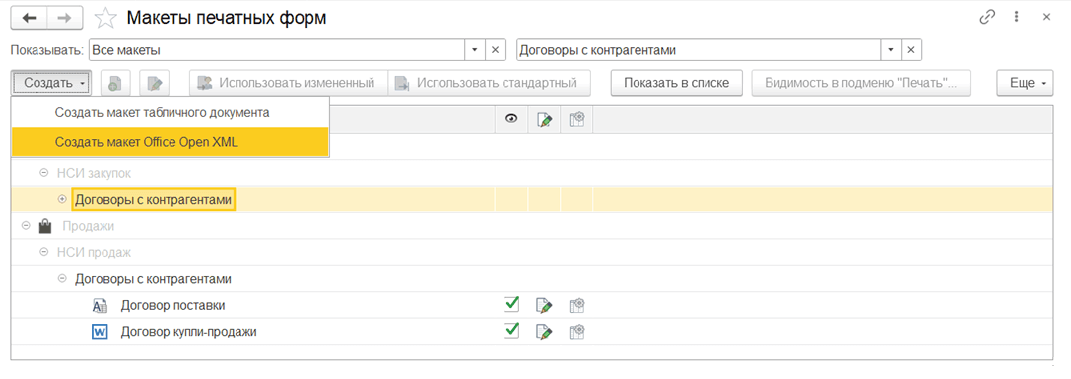
Можно создать новый или изменить шаблон двумя способами:
- в виде табличного документа в режиме Предприятие;
- используя внешний редактор (Office Open, Word).
При создании нового или изменении существующего макета во встроенном редакторе табличного документа, сначала описывается формальная часть шаблона с использованием имеющихся инструментов форматирования табличного документы в режиме 1С:Предприятия, а затем выбираются и перетаскиваются в текст необходимые параметры заполнения из имеющихся.
Редактирование шаблона производится в основной части панели рабочего места, расположенной в левой части окна. Панель стандартных инструментов редактирования и форматирования размещается в верхней части окна редактора. Под областью редактирования располагается поле редактирования текста выбранной ячейки. Список доступных полей элемента для использования в шаблоне находятся в панели справа сверху, а снизу в панели справа находится список операторов и функций для создания выражений.
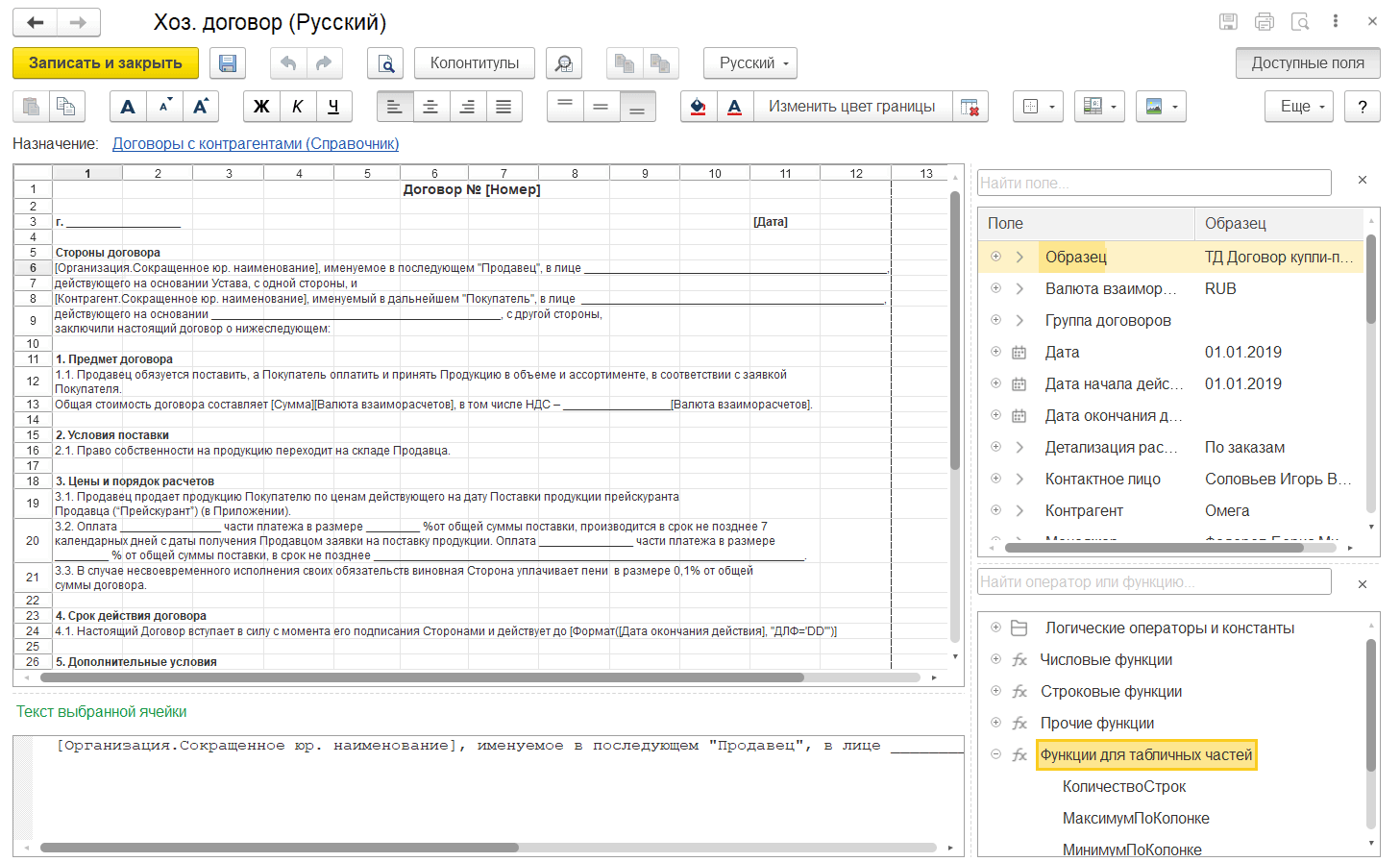
В списке доступных полей наряду с названием поля, который можно перенести в шаблон, выводится образец представления значения данного поля, в том виде, как оно будет выглядеть в сформированном договоре. В зависимости от типа значения поля в колонке справа от образца может выводиться пиктограмма, по которой открывается Конструктор форматной строки.
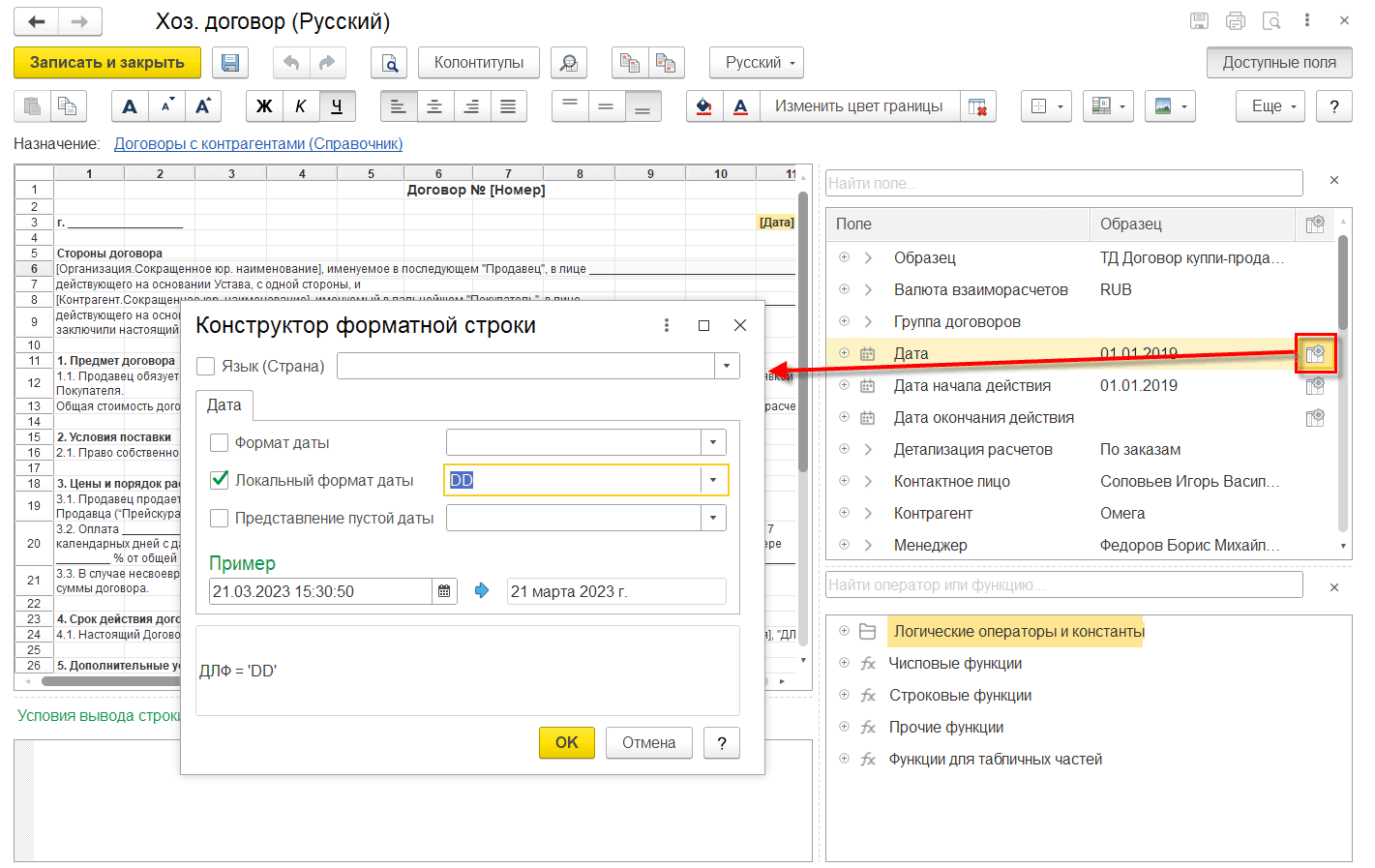
Для полей ссылочного типа, например элементов справочника, предусмотрена возможность добавления отдельных реквизитов значения этого поля. Например, поле Контрагент можно развернуть и вставить в шаблон наименование контрагента, юридический адрес и другие реквизиты соответствующего элемента справочника. Для поля Фамилия, имя, отчество предусмотрена возможность выбора падежа.
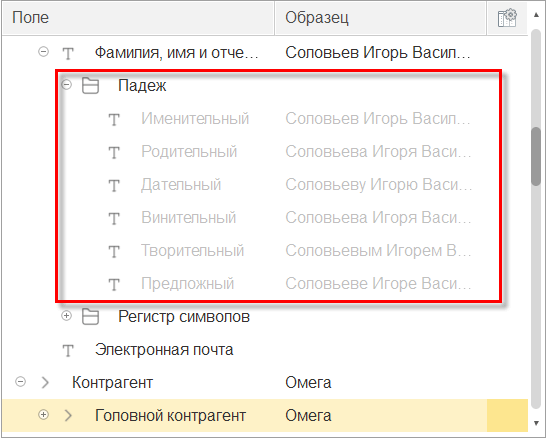
При создании нового или изменении макета в виде Office Open XML, открывается отдельная форма в левой части которой отображается инструкция по редактированию шаблона во внешнем редакторе, а в правой части - список доступных полей для использования в шаблоне и список операторов и функций.
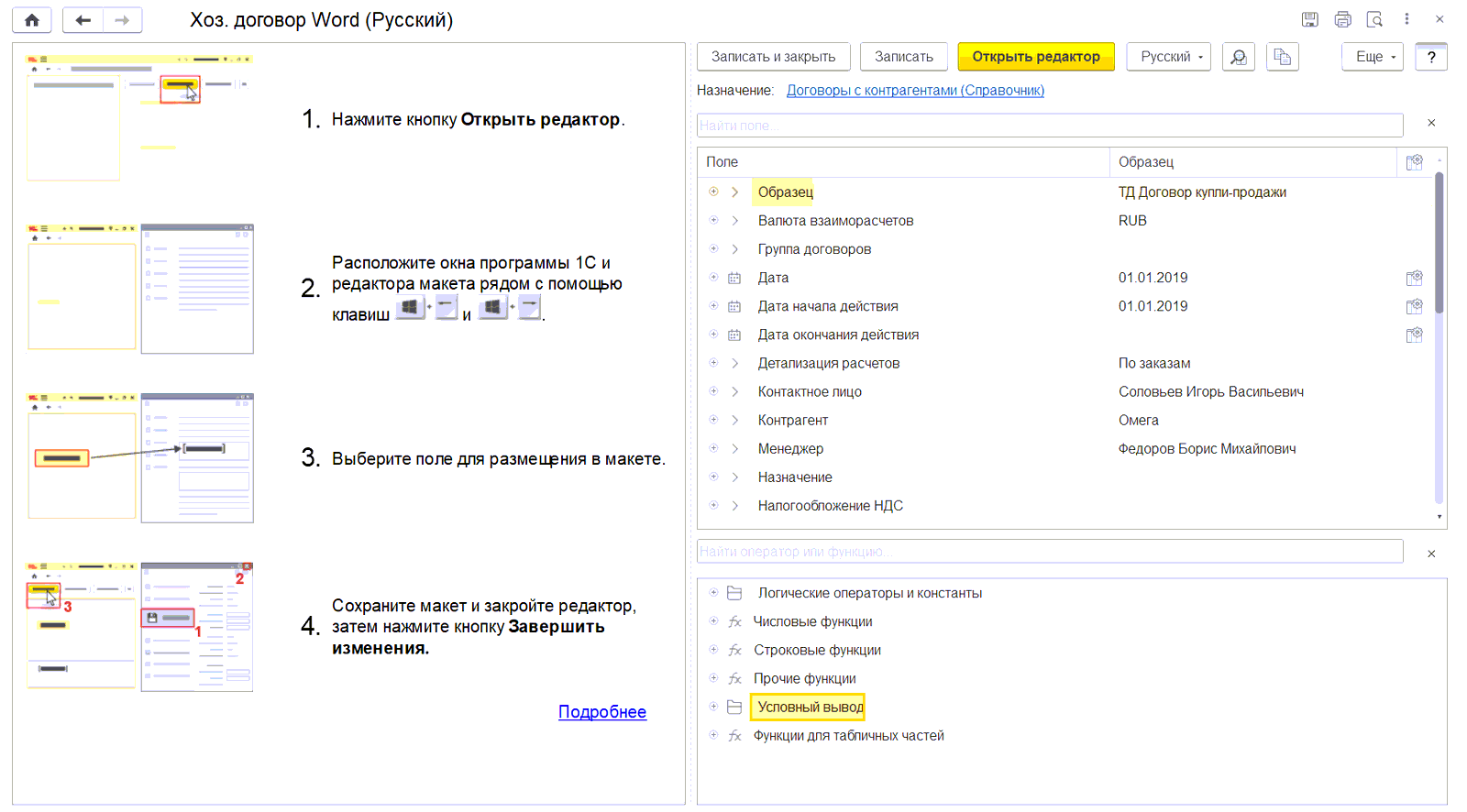
Для начала редактирования используется команда Открыть редактор. По ней открывается файл шаблона в приложении, которое установлено на компьютер и назначенное в операционной системе приложением по умолчанию для работы с файлами формата DOCX, например, OpenOffice.org Writer, Р7-Офис, МойОфис и др. Рекомендуется расположить окна внешнего редактора и окно «1С:Предприятик» на экране рядом друг с другом. С помощью инструментов внешнего редактора описывается формальная часть шаблона. Параметры для заполнения можно перетащить мышью из окна «1С:Предприятие» в окно внешнего редактора, а также можно воспользоваться копированием через буфер обмена.
После завершения редактирования необходимо сохранить файл во внешнем редакторе, закрыть окно внешнего редактора, а затем в окне «1С:Предприятие» записать шаблон командой Записать или Записать и закрыть.
Новая печатная форма автоматически сохраняется в списке макетов без установки флага использования. Строка с макетом выводится серым цветом. При такой настройке созданная печатная форма не будет отображаться в меню Печать. Для начала использования формы необходимо установить флаг Показывать в меню печать в списке макетов печатных форм. Дополнительно можно задать условия доступности шаблона в списке команд печати в зависимости от значений реквизитов элементов, например, в зависимости от выбранного поля Операция.
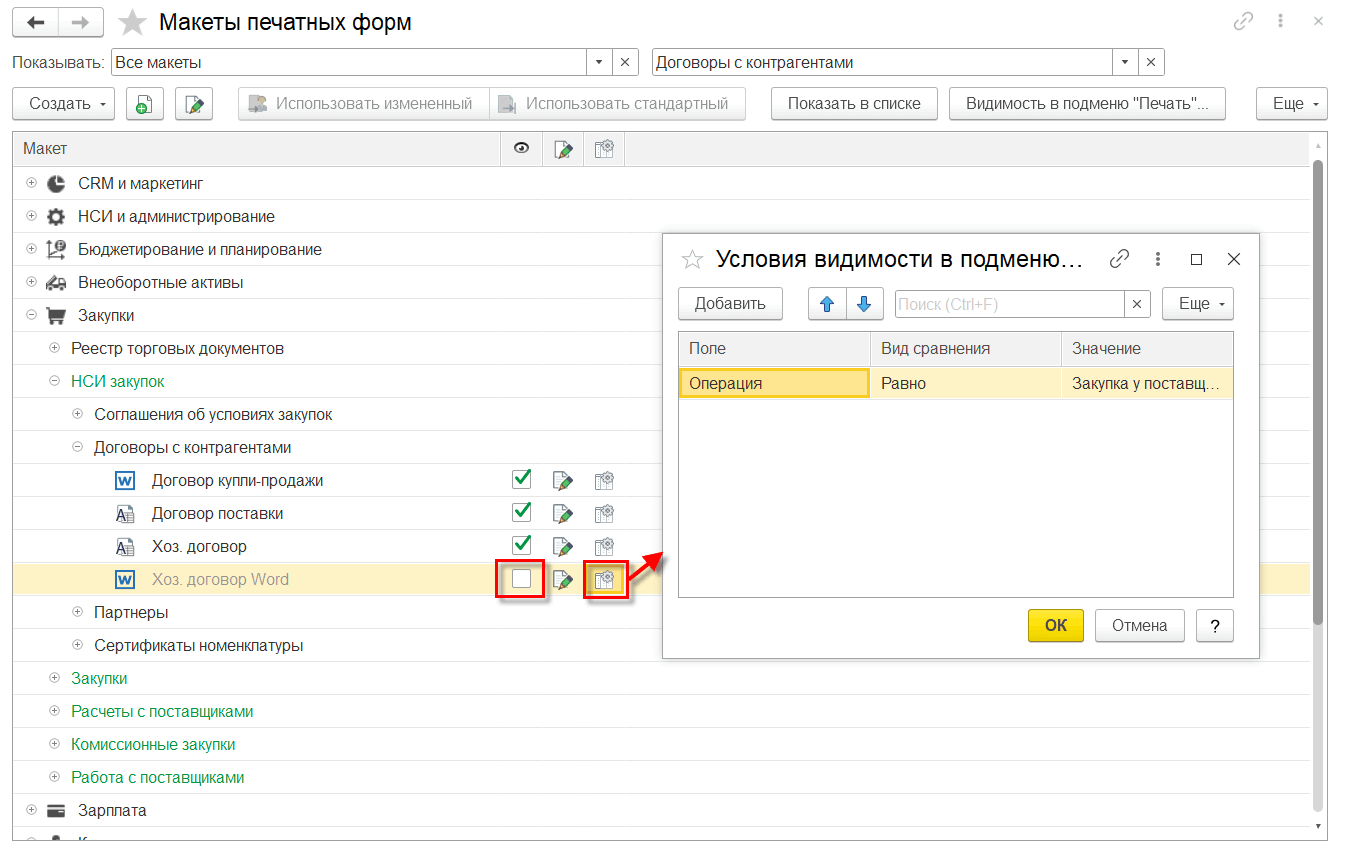
Печать договора по шаблону
Договор по шаблону можно распечатать из соответствующего списка справочника Договоры с клиентами или Договоры поставщиками. При выполненных настройках в меню Печать отображается название шаблона.
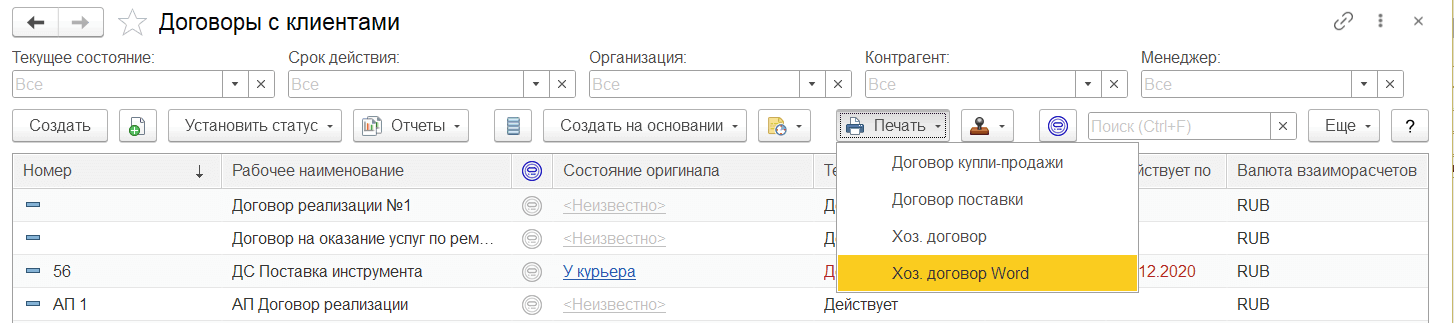
При печати макета созданного как табличный документ, откроется стандартная форма для печати документов с заполненным шаблоном.
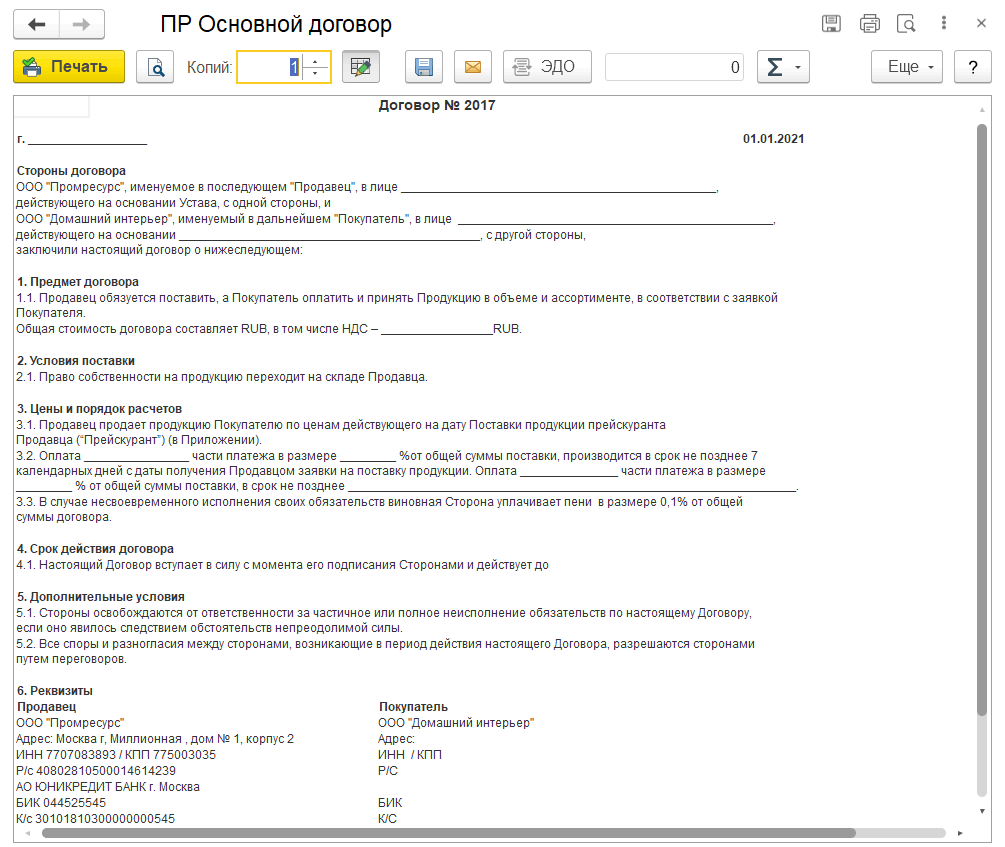
При печати макета созданного как Office Open XML, соответствующая программа, с заполненным шаблоном откроется автоматически и пользователь может распечатать его или дозаполнить вручную
В случае, если в информационной базе используется контроль состояний оригиналов документов, для договора, созданного по шаблону табличного документа, автоматически устанавливается статус Форма напечатана. Установку статусов для договоров, напечатанных по шаблону Office Open XML оператор должен выполнить интерактивно. Статусы состояния оригинала выводится в форме списка договоров.
Электронные договоры в PDF/A3
Электронные договоры создаются в формате PDF/A3, который включает визуальное представление договора в формате PDF и структурированную часть в формате XML. Структурированная часть должна соответствовать визуальной, а в случае несоответствия визуальная часть будет иметь приоритет. Электронный договор подписывается электронной подписью и направляется контрагенту через оператора ЭДО.
Настройка обмена электронными договорами с контрагентами
Для работы с электронными договорами в информационной базе должны быть установлены сертификаты электронной подписи и настроен ЭДО. Кроме того необходимо выполнить настройки ЭДО с контрагентом в форме Администрирование - Обмен электронными документами - Настройки ЭДО. Для этого предварительно одной из сторон должно быть отправлено, а другой стороной принято Приглашение к обмену электронными документами. На закладке Настройки отправки дважды кликнув по строке, отражающей ЭДО с конкретным контрагентом можно перейти в форму Настройки отправки документов, где необходимо проверить наличие флажка в строке Договорной документ.
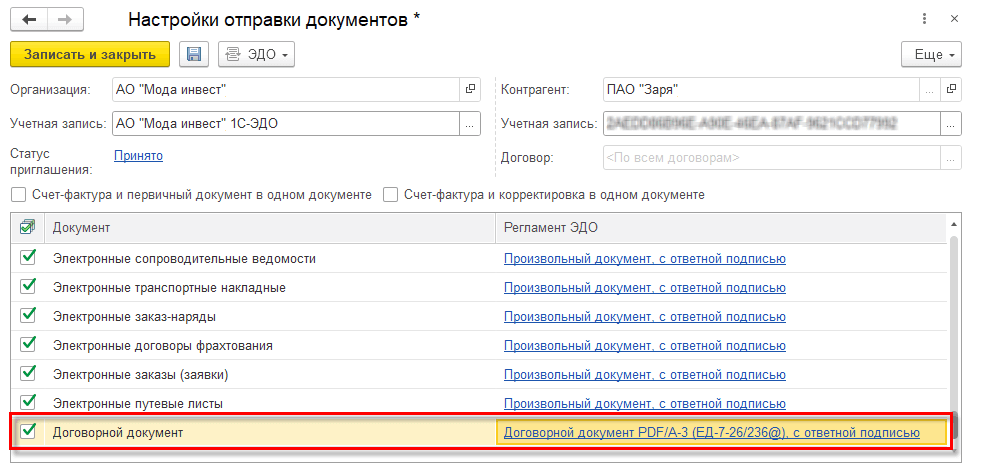
На стороне получателя для автоматического создания договоров необходимо в форме Администрирование - Обмен электронными документами - Настройки ЭДО на закладке Настройки получения открыть настройки с контрагентом, от которого ожидается акт сверки и в строке Договорной документ выбрать значение Автоматически - Договор.
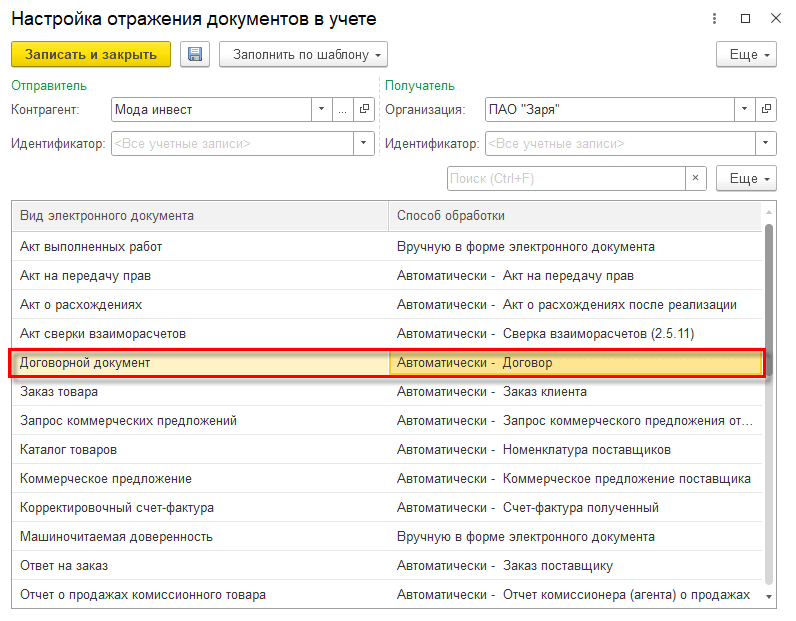
Учитывая, что любая сторона может являться и отправителем, и получателем договора, для каждой организации имеет смысл сделать настройки отправки и получения.
Подписание электронных договоров на стороне инициатора
Создание электронного договора в информационной базе выполняется для элемента справочника Договор с клиентом или Договор с поставщиком. Возможно несколько сценариев создания электронного договора:
- Электронный документ создается в помощнике, в котором можно выбрать источника файла PDF. Помощник запускается из формы списка договоров или формы карточки договора по команде ЭДО – Посмотреть электронный документ или ЭДО – Отправить электронный документ, а также из формы карточки договора по ссылке состояния ЭДО Не начат в нижней части формы.
- Электронный документ создается из сформированной печатной формы договора в формате табличного документа 1С:Предприятие. В момент создания электронного документа сформированная печатная форма будет преобразована в файл PDF и добавлена к создаваемому электронному документу.
- Электронный документ создается из формы карточки договора на закладке Файлы в строке с ранее загруженным файлом PDF по ссылке Отправить по ЭДО.
Помощник создания электронного документа позволяет выбрать источник файла PDF:
- Печатная форма (шаблон) документа – по кнопке Продолжить будет сформирована печатная форма по указанному шаблону, которая будет использована в электронном документе и добавлена в присоединенные файлы.
- Файл, присоединенный к документу – по кнопке Продолжить откроется список присоединенных файлов для выбора.
- Файл с диска – по кнопке Продолжить откроется диалог операционной системы для выбора файла с диска.
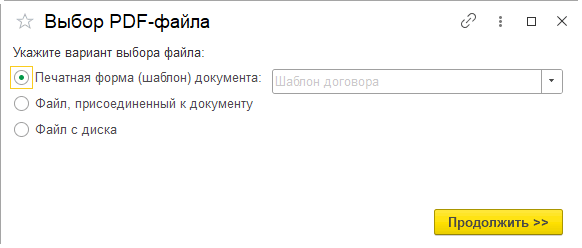
В любом случае при создании электронного документа выполняется проверка корректности заполнения договора. Если какие-либо реквизиты договора с контрагентом, необходимые для заполнения электронного документа, не заполнены, то пользователю перед переходом на следующий шаг сначала будет предложено заполнить данные. При успешном прохождении проверки откроется форма электронного документа.
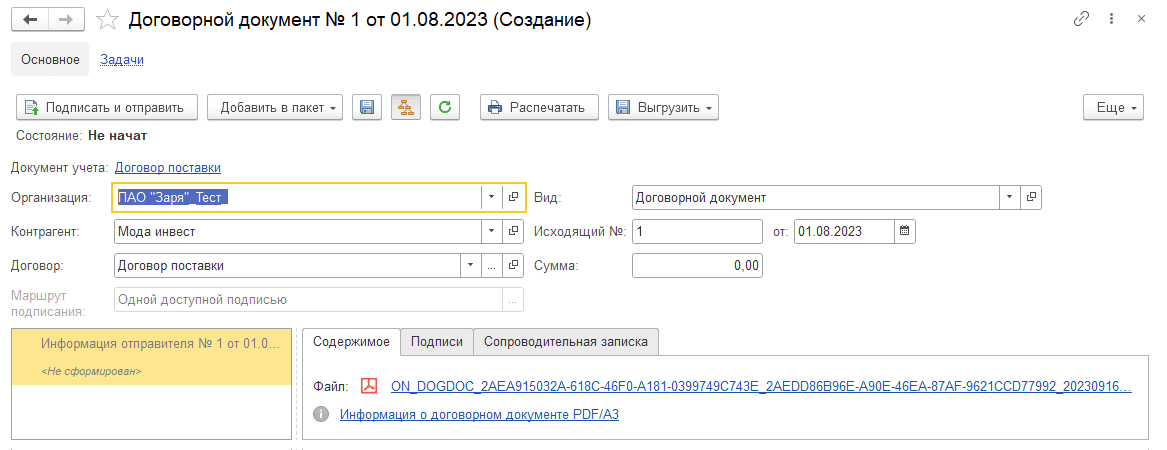
Для обеспечения соответствия визуальной и структурированной части рекомендуется использовать печать договора по шаблону.
Порядок создания электронного договора с одновременным созданием файла PDF из печатной формы по шаблону в виде табличного документа 1С:Предприятие следующий:
- В информационной базе создается объект Договор с клиентом/Договор с поставщиком, заполняются реквизиты договора;
- По команде Печать формируется печатная форма договора по шаблону;
- Из печатной формы по команде Отправить по ЭДО создается электронный документ;
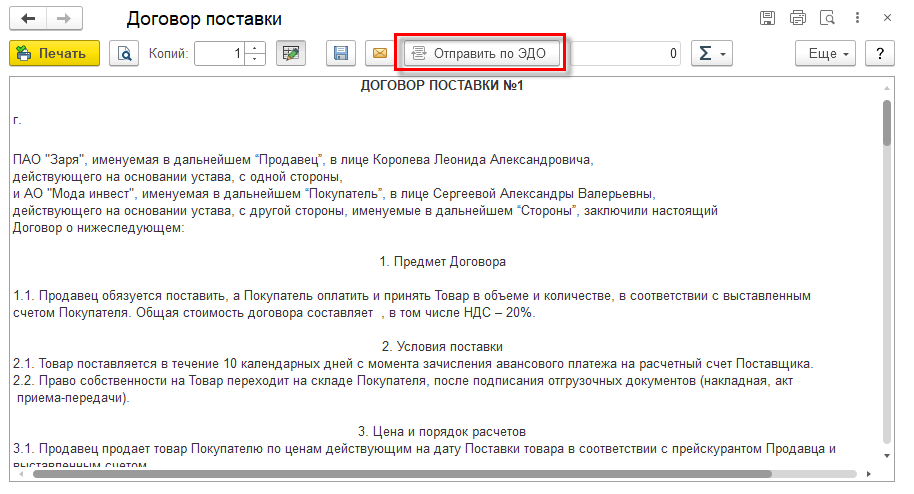
- В созданный электронный документ автоматически добавляется файл PDF. Электронный документ нужно подписать сертификатом электронной подписи оправить контрагенту средствами 1С-ЭДО по кнопке Подписать и отправить.
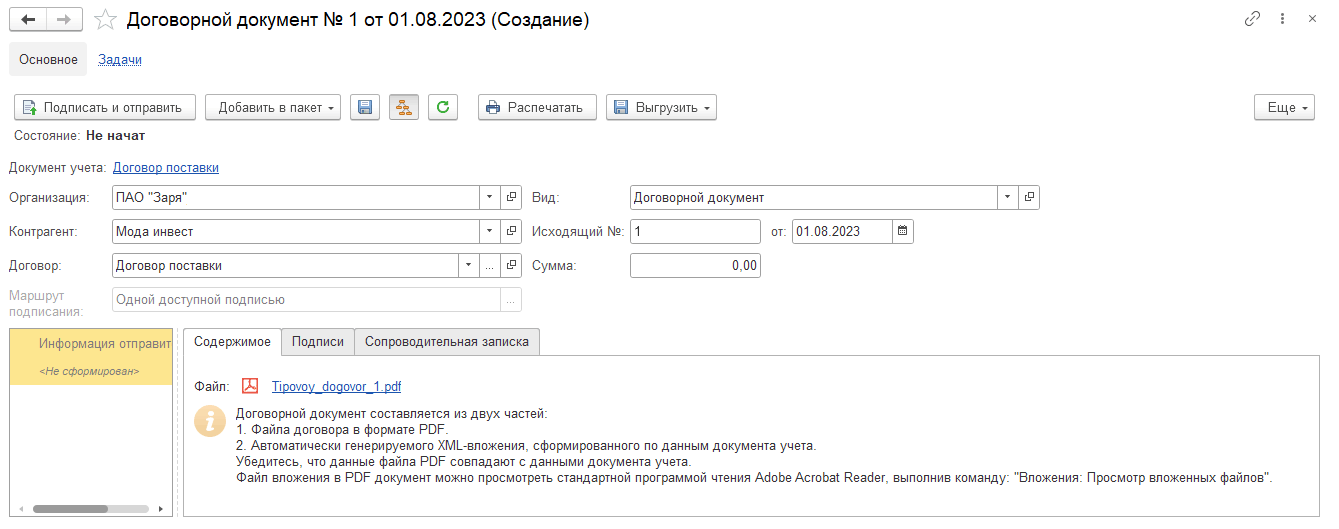
При использовании шаблона договора в формате Office Open XML печатная форма договора открывается о внешнем редакторе. Сформированную форму нужно сохранить на диск средствами внешнего редактора в формате PDF. Файл можно сразу присоединить к договору. Порядок создания электронного договора в этом случае следующий:
- В информационной базе создается объект Договор с клиентом/Договор с поставщиком, заполняются реквизиты договора;
- Формируется печатная форма договора, которая открывается и далее сохраняется на диск в формате PDF;
- Файл присоединяется к договору в карточке договора на закладке Файлы по команде Добавить – Файл с диск;
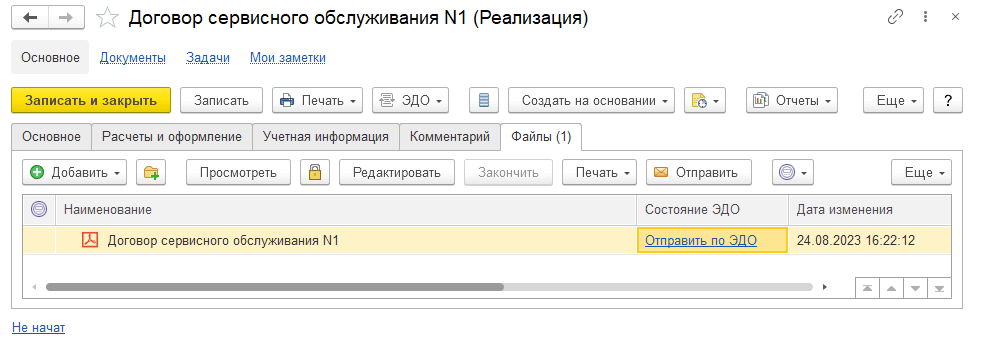
- В строке присоединенного файла по ссылке Отправить по ЭДО создается электронный документ;
- В созданный электронный документ автоматически добавляется файл PDF. Электронный документ нужно подписать сертификатом электронной подписи оправить контрагенту средствами 1С-ЭДО по кнопке Подписать и отправить.
После подписание и отправки по ЭДО электронный договор переходит в состояние Ожидается подтверждение оператора. На контроле и ожидает подписания контрагентом.
Документы в таком статусе отражаются в рабочем месте Главное – см. также - Текущие дела ЭДО в папке Исходящие\На контроле.
Подтверждение
оператора формируется практически сразу после, но для его получения, нужно
произвести информационный обмен с оператором. В форме Текущие дела ЭДО это можно сделать по кнопке ![]() Отправить и получить, а в форме
электронного документа по кнопке с пиктограммой
Отправить и получить, а в форме
электронного документа по кнопке с пиктограммой ![]() . Посмотреть служебный документ можно
в форме просмотра электронного документа, выбрав соответствующую строку в
дереве в левой части формы.
. Посмотреть служебный документ можно
в форме просмотра электронного документа, выбрав соответствующую строку в
дереве в левой части формы.
Дальнейшее прохождение электронного документа уже требует явных действий со стороны покупателя. Это может занять некоторое время в зависимости от оперативности покупателя.
После получения информации получателя о подписании электронного документа, договор считается заключенным, документ переходит в состояние ЭДО завершен и больше не будет отображаться в паке Исходящие\На контроле в рабочем месте Главное – см. также - Текущие дела ЭДО. Документ перемещается в папку Ознакомится, из которой можно открыть форму просмотра электронного документа. После ознакомления электронный документ можно отправить в архив.
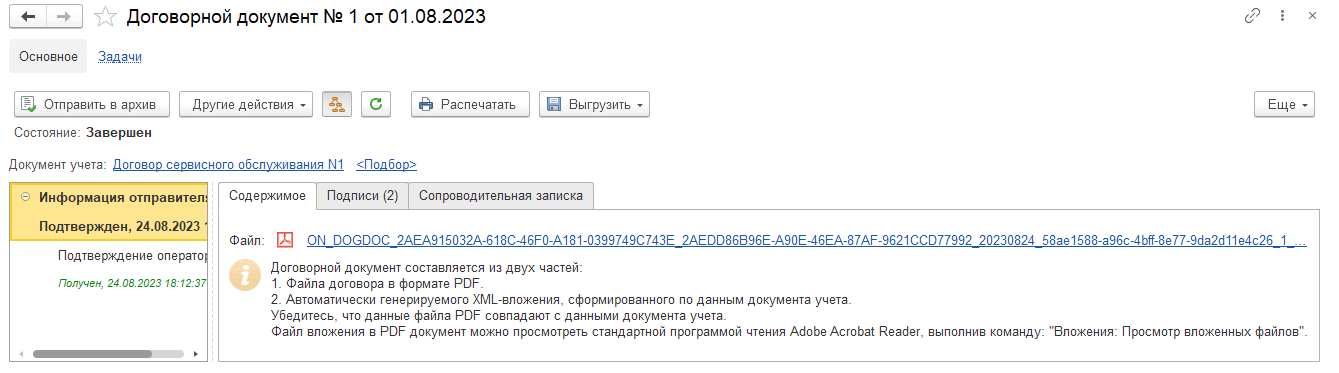
Подписание электронных договоров на стороне контрагента
После оформления электронного договора контрагентом и его обработки оператором ЭДО он поступает к контрагенту. Получение новых документов выполняется, в зависимости от настроек, по кнопке Отправить и получить в рабочем месте Главное – ЭДО – Текущие дела ЭДО или регламентным заданием на сервере. Поступившие электронные документы отображаются в рабочем месте Главное – ЭДО – Текущие дела ЭДО в папке Входящие, а также в отельных вложенных в нее папках, соответствующих действиям, которые необходимо выполнить с электронным документом.
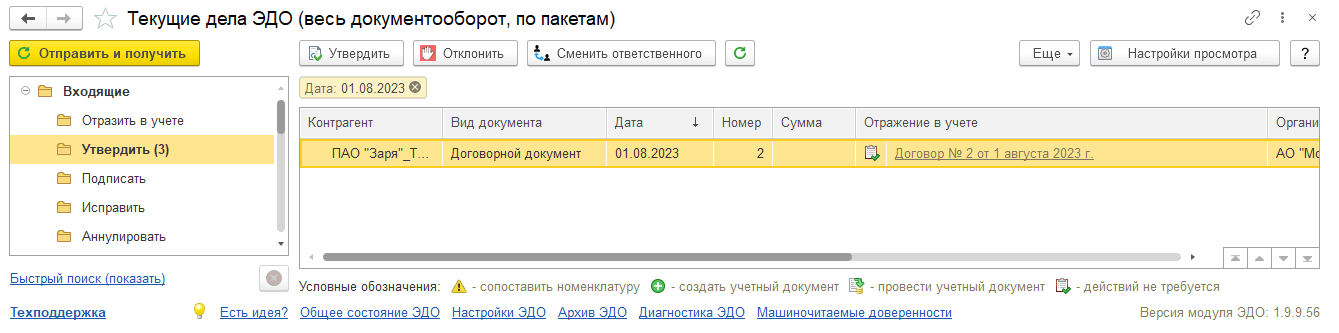
При настроенном автоматическом создании элемента справочника договора ссылка на созданных элемент выводится в графе Отражен в учете.
Просмотреть содержимое поступившего электронного документа можно, дважды щелкнув по активной строке из списка Текущие дела ЭДО, в любом месте, кроме гиперссылки в графе Отражение в учете.
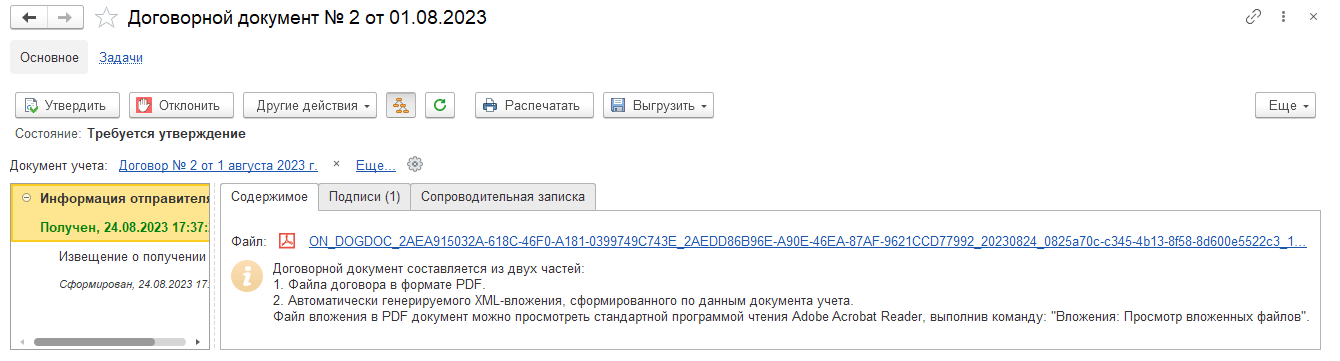
Порядок обмена в общем случае может предполагать подписание и отправку служебного документа Извещение о получении. Извещение формируется автоматически. Порядок подписания и отправки извещений о получении аналогичен другим электронным документам.
Для заключения электронного договора необходимо воспользоваться командой Утвердить, а затем Подписать и отправить. После выполнения информационного обмена с оператором ЭДО электронный документооборот по договору будет завершен, договор считается подписанным.
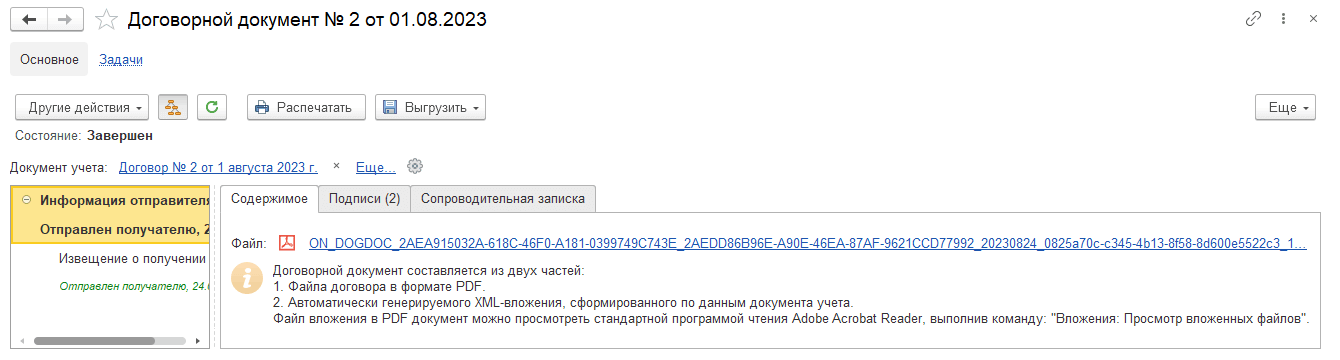
Розничные продажи
Настройка способов предоставления чеков покупателям
Актуальная редакция федерального закона о применении контрольно-кассовой техники (54-ФЗ) предусматривает возможность представления чека покупателю в бумажном виде или электронного чека. Для предоставления электронного чека покупателя должен выразить свое согласие и предоставить номер телефона или адрес электронной почту, по которым будет направлен электронный чек письмом или SMS-сообщением.
При оплате по эквайрингу предусмотрена печать слип-чека эквайрингового терминала в дополнение к фискальному чеку. Для подключенного терминала может печататься отдельный бумажный слип-чек или краткая информация слип-чека может включаться в фискальный чек.
При продаже алкогольной продукции возможна печать отдельного бумажного чека ЕГАИС со своим QR кодом. Если отдельный чек не печатается, то идентификация продажи алкоголя происходит по QR-коду фискального чека.
Настройка вида фискального чека по умолчанию, также видов слип-чеков эквайринговой операции и ЕГАИС выполняется в панели настройки розничных продаж: НСИ и администрирование - Настройка НСИ и разделов - Продажи - Розничные продажи.
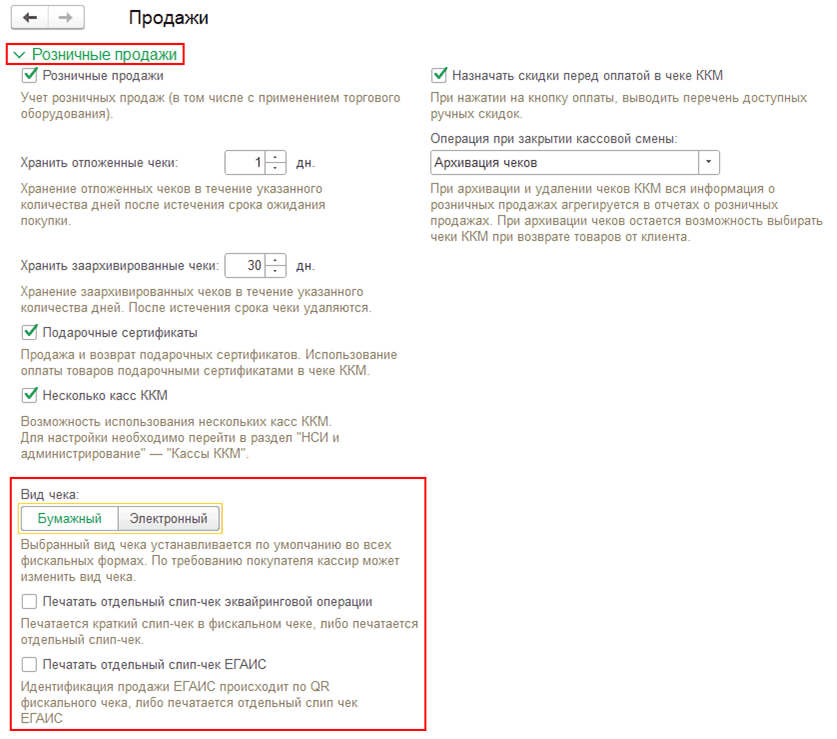
Вид чека выбирается установкой переключателя: Бумажный или Электронный. При установке флага Печатать отдельный слип-чек эквайринговой операции вне зависимости от выбранного вида фискального чека будет напечатан отдельный бумажный слип-чек. При снятом флаге краткий слип-чек включается в фискальный чек (бумажный или электронный). При установленном флаге Печатать отдельный слип-чек ЕГАИС будет распечатан бумажный чек на алкогольную продукцию. При снятом флаге чек ЕГАИС не печатается.
В дополнение к настройке вида чека предусмотрен реквизит Вид чека в карточке партнера-физического лица. Реквизит позволяет выбрать вид чека для конкретного розничного покупателя и может принимать значение:
- Бумажный.
- Электронный (email).
- Электронный (sms).
В форме пробития чека в РМК или форме предпросмотра чека, отображаемой при пробитии чека из документов подсистем Продажи и Казначейство по умолчанию устанавливается вид чека, соответствующий настройкам. Приоритет имеет настройка, заданная для партнера. Для электронного чека заполняется адрес электронной почту или телефон из контактных данных партнера.
После пробития чека в форме фискальной операции (открывается по ссылке Пробит чек… из документа, по которому был пробит чек) доступно предоставление копии чека в следующих вариантах:
- Печать копии чека - вывод на кассовую ленту ККТ.
- Сохранить в файл pdf.
- Отправить на электронную почту.
Такая возможность может оказаться востребованной, если покупатель после пробития чека в определенном виде запросит предоставление чека в другом виде, например, после отправки чека на электронную почту запросит также бумажный чек.
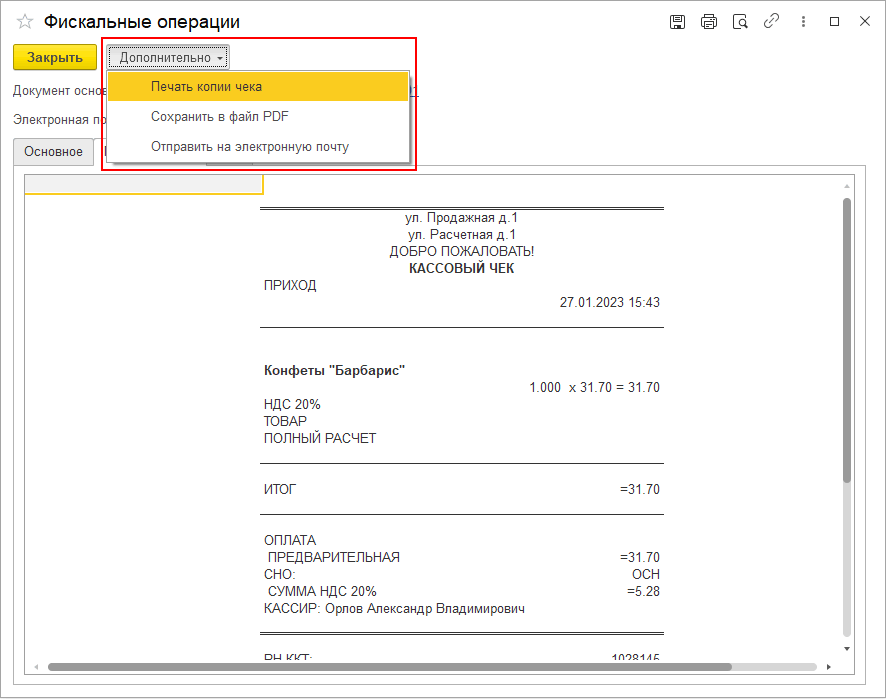
При выборе варианта Отправить на электронную почту, если фискальный чек был отправлен по электронной почте ранее, автоматически будет предложено отправить чек на email адрес предыдущей отправки. Если чек ранее не отправлялся по электронной почте (т.е. email адрес не указан), то необходимо вначале указать на адрес электронной почты в реквизите Электронная почта по ссылке не задано, и только потом использовать команду отправки чека. Иначе будет выведена ошибка, что email не указан.
Кассовая ссылка для оплаты СБП
В рабочем месте кассира (РМК) предусмотрена возможность оплатить товары через систему быстрых платежей СБП. Оператором СБП – Национальная система платежных карт (НСПК). Для оплаты через СБП покупатель сканирует ссылку. В дополнение к возможности формировать уникальную платежную ссылку СБП для однократной оплаты в момент оформления продажи в текущей версии реализована возможность статическую кассовую ссылку, предназначенную для многократного использования.
Для использования кассовой ссылки СБП достаточно прикрепить распечатанный QR-код к рабочему месту кассира. В результате рабочее место кассира не нужно обеспечивать дисплеями для отображения уникальных QR-кодов оплаты СБП (платежная ссылка) или печатать уникальные QR-коды оплаты СБП (платежная ссылка) на кассовой ленте при каждой оплате покупки, что замедляет процесс оформления продажи, а также влечет излишнюю трату кассовой ленты.
Кассовая ссылка может быть изготовлена банком полиграфическим способом на бумажном или пластиковом носителе. Также кассовую ссылку продавец может распечатать самостоятельно.
Настройка работы с СБП
Настройка выполняется на закладке Платежные системы (СБП) в форме НСИ и администрирование – Администрирование – РМК и оборудование – Настройки РМК для текущего рабочего места. Если требуется выполнить настройку для другого рабочего места, то можно воспользоваться списком НСИ и администрирование – Администрирование – РМК и оборудование – Настройки РМК.
Переключатель Вид ссылки СБП: Кассовая ссылка СБП, Платежная ссылка СБП позволяет выбрать вариант использования ссылки: статической, для многократного использования, размещаемой на кассе, или уникальной, для однократного использования. Если для РМК настроено несколько договоров подключения к БСП, то указанный вид ссылки будет применяться для всех настроенных договоров подключения к СБП, указанных в таблице ниже на закладке Платежные системы (СБП). При выборе варианта Платежная ссылка СБП в таблице указываются только договоры подключения к СБП, а в случае выбора варианте Кассовая ссылка СБП дополнительно для каждого договора подключения требуется задать кассовую ссылку.
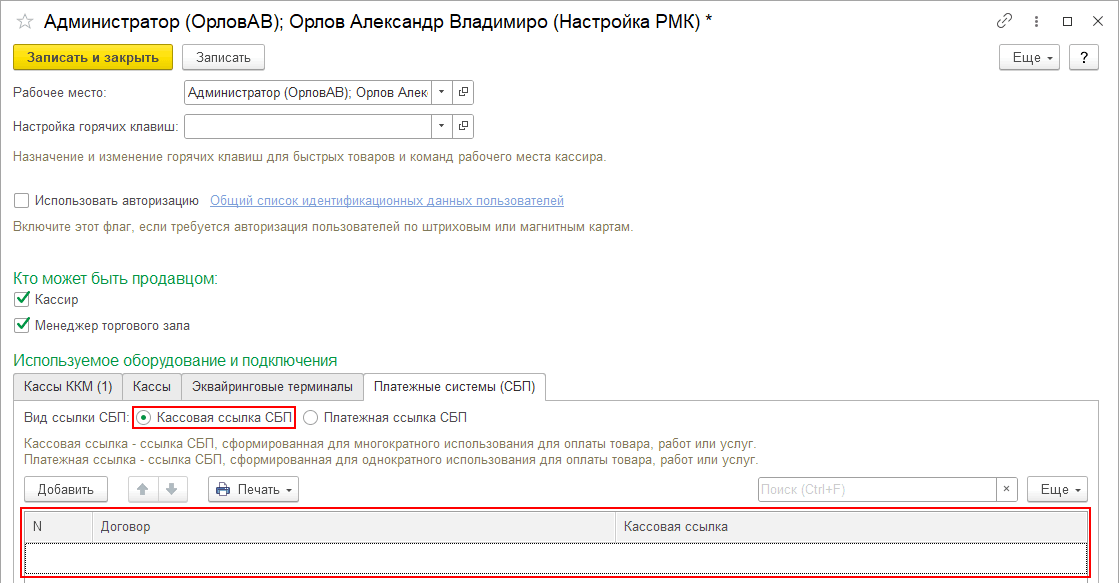
Добавление в таблицу строки с указанием договора подключения и кассовой ссылки производиться в отдельной форме. Ссылка может задаваться следующими командами:
- Сформировать QR-код - для генерации новой кассовой ссылки СБП по запросу к серверу НСПК и последующей печати
- Подключить QR-код - для привязывания кассовой ссылки СБП, изготовленной банком на материальном носителе (бумага, пластик, наклейка и др.)
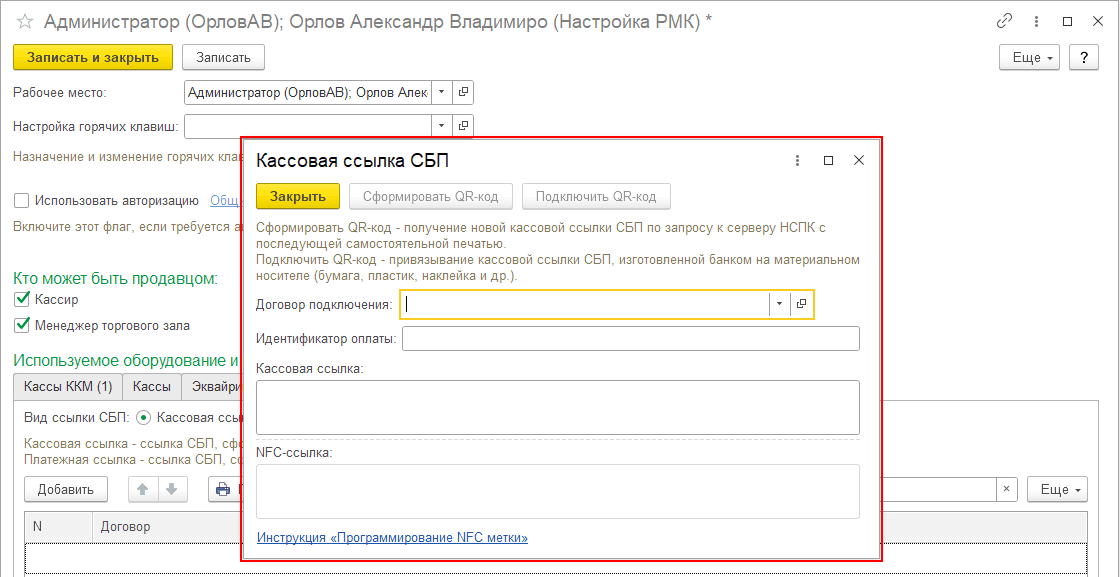
Идентификатор оплаты является служебным полем, которое используется для активации и деактивации кассовой ссылки СБП.
По кнопке Закрыть данные по кассовой ссылке переносятся в настройку РМК.
При выборе варианта генерации ссылки для последующей печати в организации вывод на печать QR-кода кассовой ссылки выполняется по кнопке Печать в командной панели на закладке Платежные системы (СБП). Доступны несколько вариантов оформления для печати:
- Кассовый QR-код (А5 широкий).
- Кассовый QR-код (А5 только логотипы).
- Кассовый QR-код (А5 узкий).
- Кассовый QR-код (А5 узкий горизонтальный).
- Кассовый QR-код (А6 квадратный).
- Кассовый QR-код (А6 круглый).

Создать NFC-метку с кассовой ссылкой можно с помощью смартфона, который поддерживает технологию NFC, и специального мобильного приложения.
Для просмотра данных сформированной кассовой ссылки СБП можно открыть форму кассовой ссылки двойным щелчком мыши на соответствующей строке таблицы на закладке Платежные системы (СБП). Форма кассовой ссылки открывается только для просмотра.
Оплата по СБП
Если в настройке РМК текущего РМК указан договор подключения к СБП и организация договора равна организации, по которой пробиваются чеки, на форме РМК отображается кнопка Оплатить СБП, по которой запускается процесс оплаты СБП, реализованный в виде помощника в форме «Форма оплаты СБП». При запуске помощника информационная система (далее ИС) автоматически определяет настройку подключения к платежной системе. Порядок оплаты по СБП имеет отличия в зависимости от использования платежной или кассовой ссылки СБП.
При использовании кассовой ссылки СБП в НСПК отправляется информация с суммой оплаты в привязке к кассовой ссылке СБП, после чего кассовая ссылка СБП активируется. После активации становится возможным сканирование ссылки из банковского приложения покупателя для оплаты на требуемую сумму. В РМК при этом отображается форма получения статуса внесения оплаты из платежной системы и кассовый QR-код для оплаты. В этот момент кассир просит покупателя отсканировать QR-код или считать NFC-метку смартфоном и оплатить покупку.
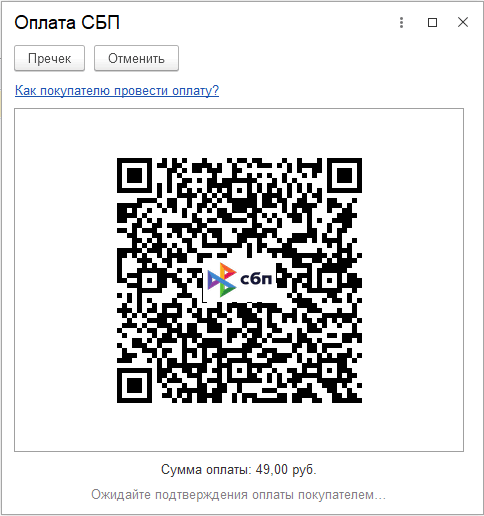
Основной сценарий предполагает сканирование QR кода, размещенного на кассе на бумажном или пластиковом носителе, однако возможно сканирование QR кода, который отображается в форме оплаты на экране.
Нажатие на кнопку Отменить прекращает процесс оплаты и закрывает форму оплаты. В результате отображается форма РМК. Дополнительно в НСПК отправляется информация о деактивации кассовой ссылки СБП.
Если из платежной системы за указанное в настройках время ожидания получен положительный ответ о внесении оплаты, открывается форма смешанной оплаты для пробития чека.
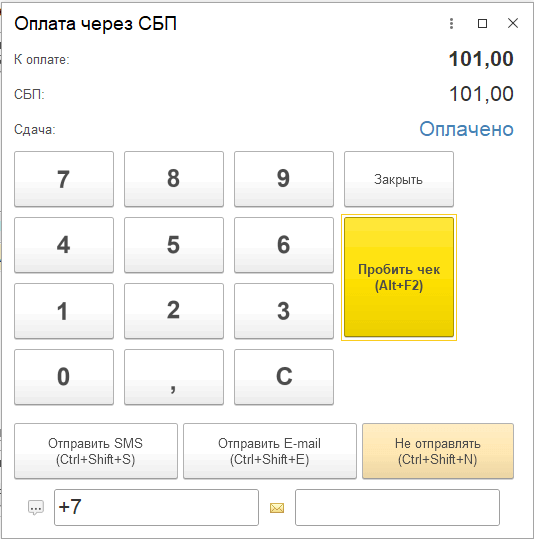
Возврат товаров с оплатой по СБП
Возврат товаров, оплаченных по СБП с использованием кассовой ссылки, производится так же, возврат товаров, оплаченных с использованием платежной ссылки.
Закрытие смены со сверкой итогов на эквайринговом терминале
В случае использования подключенного эквайрингового терминала и установки флага Сверять итоги на ЭТ после формирования документов Отчет о розничных продажах и Отчет о розничных возвратах выполняется закрытие смены со сверкой итогов на эквайринговом терминале.
Флаг устанавливается в настройках РМК на закладке Эквайринговые терминалы.
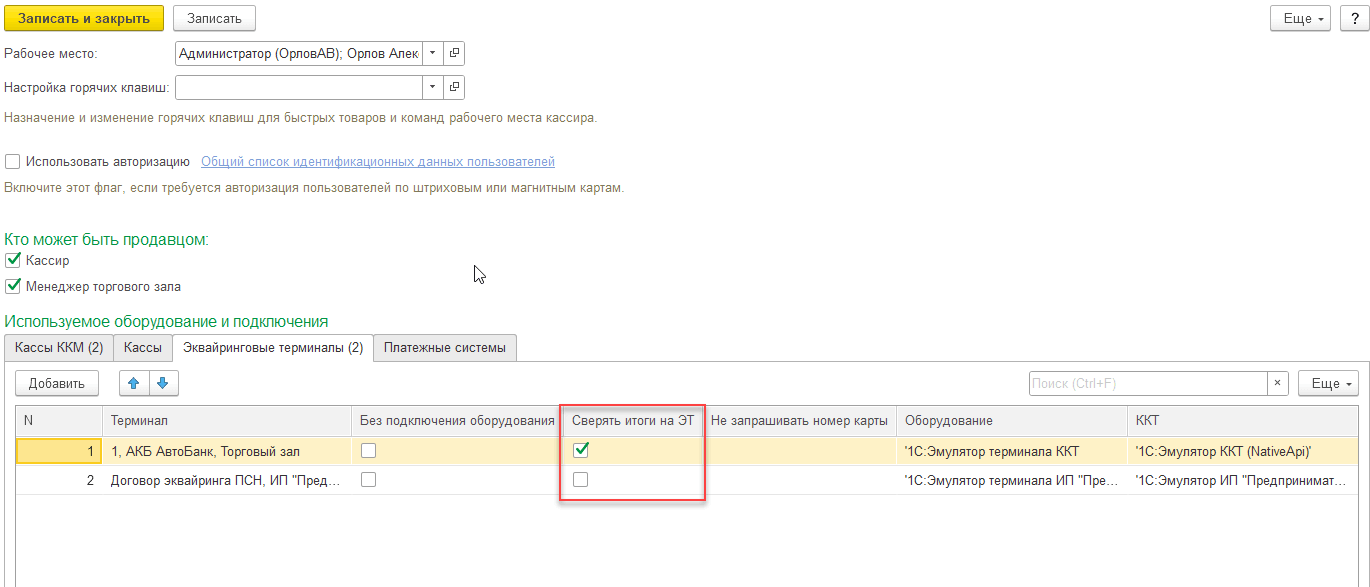
Интеграция с маркетплейсом Яндекс Маркет
Поддержана возможность настройки в одной информационной базе интеграции с несколькими магазинами на маркетплейсе Яндекс Маркет в рамках одной или нескольких организаций. На один товар на разных магазинах можно устанавливать разные цены. Для этого используется новая сущность «предложение». Поддержаны изменения в спецификации API интернет-площадки.
Настройка интеграции
Для работы с маркетплейсом Яндекс Маркет необходимо включить функциональные опции Разрешить продавать через маркетплейсы и Яндекс Маркет включается в форме НСИ и администрирование – Настройки интеграции – Интеграция с маркетплейсами. В этой же форме по соответствующей ссылке задаются Настройки подключения для каждого магазина на торговой площадке, с которым будет выполняться интеграция из информационной базы, которая описана ниже. По команде Настройки обмена данными откроется форма, в которой можно выбрать магазин и далее приступить к настройке, когда нет необходимости редактировать авторизационные данные.
Авторизация в аккаунте Яндекс и настройка магазинов
При первом подключении, когда в системе нет данных об авторизованных аккаунтах и настроенных магазинах, будет предложено авторизоваться на Яндекс OAuth. По ссылке Получите код подтверждения на Яндекс OAuth будет осуществлен переход на сайт oauth.yandex.ru. Необходимо, что выполнена авторизация под аккаунтом, в личном кабинете которого были созданы магазины.
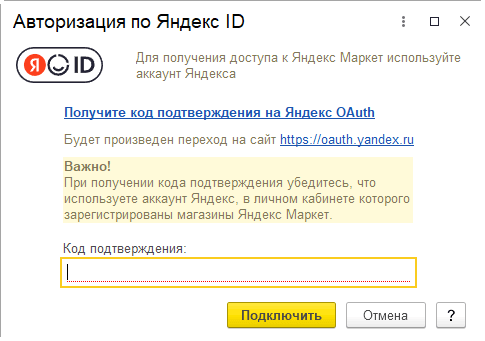
Текущий авторизованный аккаунт отображается в правом вернем углу на странице получения кода подтверждения. При необходимости можно сменить аккаунт и перейти по ссылке заново, получить новый код. В случае успешной авторизации в окне браузера будет выведено соответствующее сообщение.
После успешной авторизации в форме настройки Яндекс Маркет (НСИ и администрирование – Настройки интеграции – Интеграция с маркетплейсами - Настройки подключения) отображается имя аккаунта и список магазинов, зарегистрированных под этим аккаунтом в личном кабинете Яндекс Маркет.
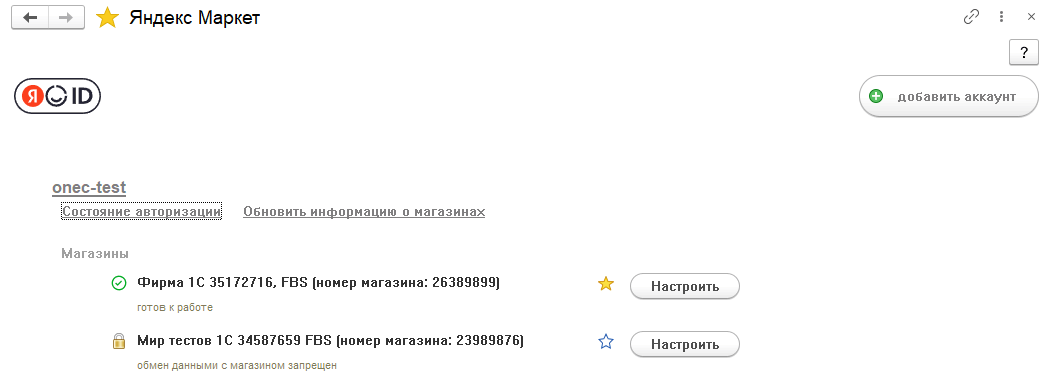
Возможность настройки аккаунтов и магазинов в контексте Яндекс Маркет это в большей степени бизнес-функция, чем административная, поэтому возможность настройки также доступна менеджеру в разделе Продажи – Сервис - Продажи на Яндекс Маркет. У менеджера рядом с каждым магазином также присутствует кнопка Войти, по которой можно начать обмен данными по этому магазину.
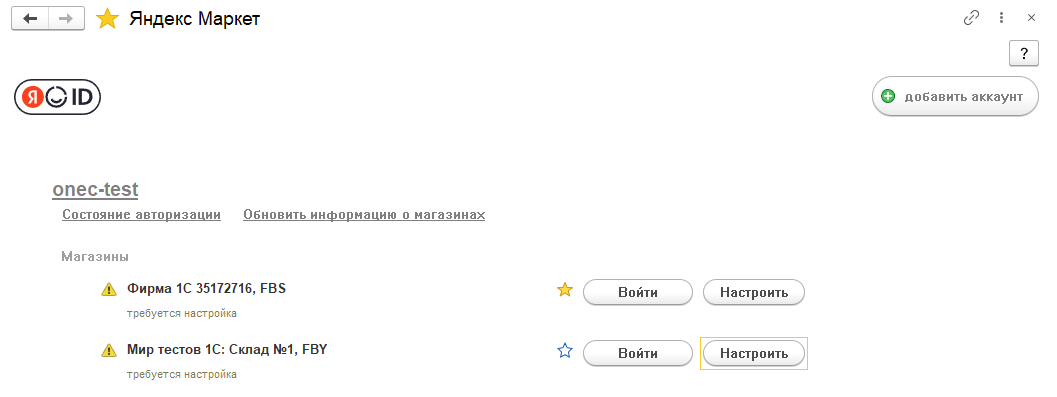
В форме настроек отображается аккаунт на торговой площадке Яндекс и далее под ним список магазинов, привязанных к этому аккаунту. Под названием аккаунта доступны ссылки Состояние авторизации и Обновить информацию о магазинах. По ссылке Состояние авторизации открывается информация о состоянии подключения с возможностью удаления авторизационных данных. По кнопке Очистить настройку авторизации запрашивается подтверждение. После удаления авторизационных данных потребуется повторное подключение к аккаунта для возможности работы с магазинами аккаунта.

По ссылке Обновить информацию о магазинах будут получены данные о новых магазинах, заведенных в личном кабинете Яндекс Маркет.
Возможна работа с неограниченным количеством аккаунтов и магазинов. Подключить еще один аккаунт можно по кнопке Добавить аккаунт, при этом откроется форма авторизации, аналогичная подключению первого аккаунта. Информация о каждом аккаунте и магазинов, подключенных к аккаунту, также выводится в форме настроек.
Наименование магазина загружается автоматически. Остальную информацию о магазине, необходимую для работы, требуется настроить вручную перед началом работы с магазином. Рядом с названием магазинов, которые необходимо настроить, обозначаются маркером с всплывающей подсказкой. До настройки магазина кнопка Войти будет недоступна.
По кнопке Настроить открывается форма на первой закладке необходимо ввести данные о магазине – номер магазина, идентификатор кабинета, организацию, модель работы.
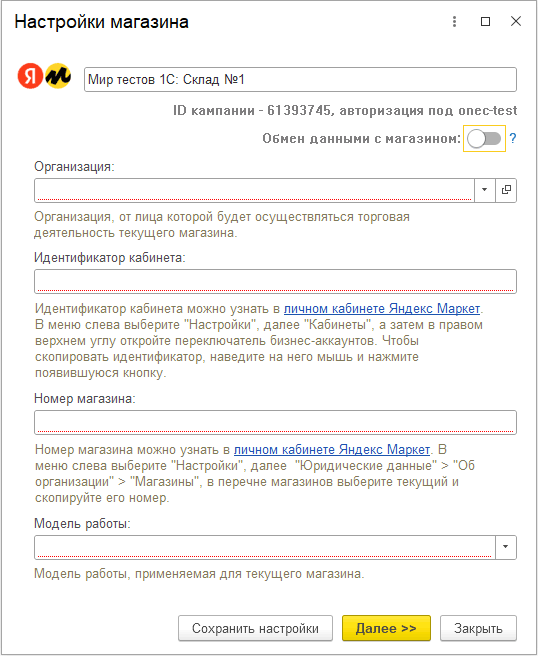
Предусмотрена возможность изменить наименование. ID кампании изменять нельзя, также как и владельца аккаунта – они выводятся информативно. Магазин требуется связать с организацией в информационной базе. Переключатель Обмен данными с магазином позволяет включать и временно приостанавливать обмен данными по конкретному магазину.
После заполнения данных на первой странице выполняется переход следующим настройкам по кнопке Далее.
На второй закладке размещены настройки, необходимые для выгрузки каталога товаров в сервис. В частности на данном шаге настраивается Источник категории – данные информационной базы, которые будут сопоставлены с товарной категорией маркетплейса. Этом может быть Вид номенклатуры, названия группы в иерархии справочника номенклатуры или реквизит Товарная категория, который доступен при установленной функциональной опции Настройка НСИ и разделов – CRM и маркетинг – Маркетинг – Товарные категории.
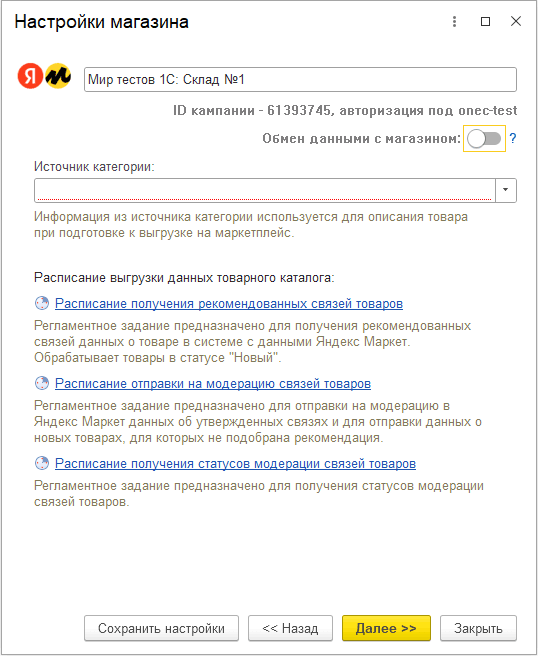
Также на данном шаге задаются расписания фоновых заданий для синхронизации данных об ассортименте.
На следующем шаге размещены настройки, необходимые для управления ценами. На этом шаге настраивается вид цен, используемый для продаж на маркетплейсе, а также виды цен, загружаемых из маркетплейса, расписания загрузки рекомендованных цен и выгрузки цены продажи.
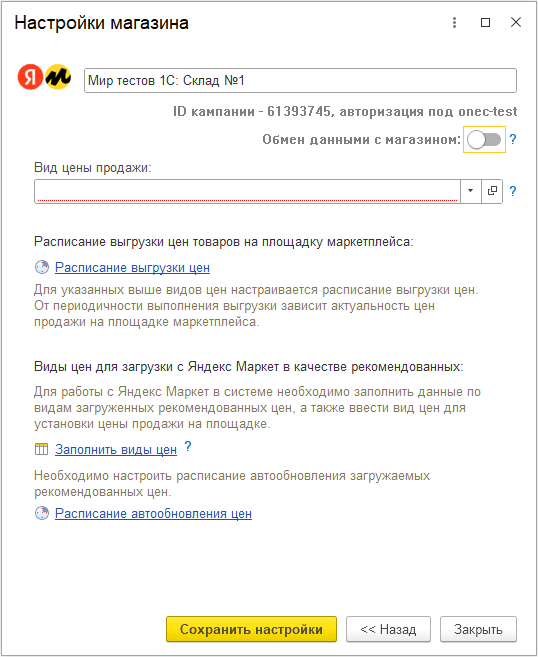
На заключительном шаге при работе по модели FBS указывается склад (или группа справочника складов), соответствующих складу маркетплейса, а также идентификатор склада на торговой площадке и настраивается расписание выгрузки остатков.
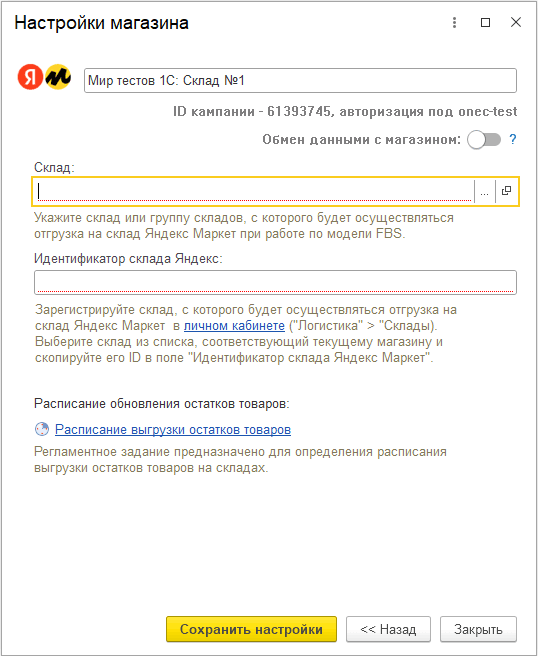
По кнопке Сохранить настройки на любом шаге можно сохранить уже внесенные данные, однако до заполнения всех обязательных реквизитов начало работы с магазином не будет доступно.
После корректного заполнения всех данных рядом с магазинов в форме настроек будет отображаться зеленый маркер («Готов к работе»). Отметка «избранное» переносит отмеченные магазины вверх списка. При нажатии на кнопку Войти будет открываться рабочее место для конкретного магазина.
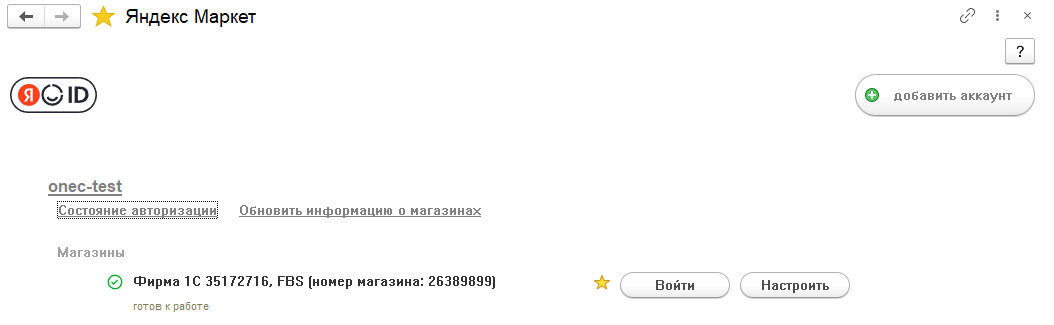
Публикация товаров на Яндекс Маркете
После настройки становится доступны функции выгрузки и сопоставления товарного каталога отдельно по каждому магазину. Для перехода к форме публикации товаров по конкретному магазину нужно воспользоваться кнопкой Войти. По ней открывается форма для работы с публикациями, ценами и остатками в рамках выбранного магазина. Наименование магазина выведено в правом верхнем углу формы.
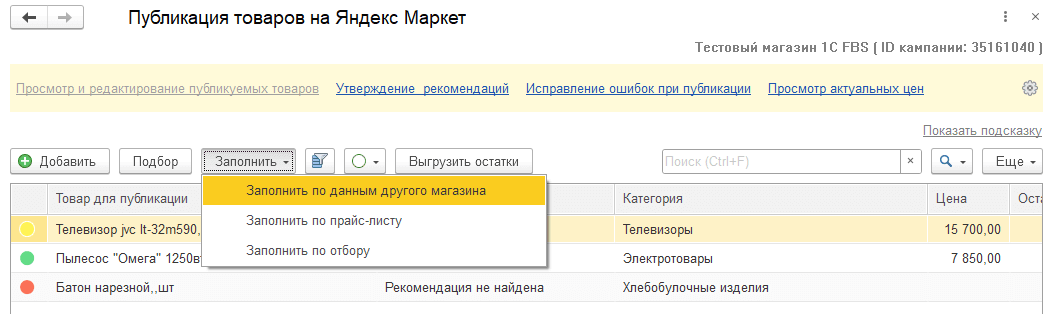
В меню Заполнить предусмотрена команда Заполнить по данным другого магазина. По этой команде открывается форма, в которой требуется указать магазин-источник и отметить ассортимент из магазина источника к добавлению в текущей. Процесс копирования данных будет осуществляться в фоновом режиме.
Изменения в документообороте по прослеживаемым товарам
Поддержана возможность отражать в счете-фактуре стоимость товара, подлежащего прослеживаемости (ФЗ от 31.07.2023 № 389-ФЗ). НК требует указания стоимости прослеживаемых товаров в отдельной графе СФ/КСФ. Изменения в форме СФ/КСФ действуют с 01.10.2023. Заполнение поддержано и для ЭДО и для бумажного ДО.
Стоимость для РНПТ/РНПТ комплекта. Справочник «Номера ГТД»
Расширен состав заполняемых сведений для типа номера ГТД РНПТ/РНПТ комплекта в форме элемента справочника Номера ГТД и в форме Регистрация номера РНПТ/РНПТ комплекта, открытой из накладной поступления при ручном создании нового элемента справочника номера ГТД.
В форму элемента справочника Номера ГТД для типа номера ГТД РНПТ/РНПТ комплекта добавлены реквизиты:
- Номенклатура – доступна на выбор только номенклатуры, в карточке которой установлен флаг «Прослеживаемый товар».
- Наименование товара – наименование товара, к которому относится элемент справочника Номера ГТД, заполняется автоматически наименованием для печати выбранной номенклатуры.
- Стоимостькомплекта в шапке документа (нормативная стоимость за единицу номера РНПТ комплекта, полученная по данным контрагента при принятии прослеживаемого товара к учету)/Стоимость (нормативная стоимость за единицу номера РНПТ).
- Стоимость в табличной части – нормативная стоимость за единицу номера РНПТ комплектующей.
Это позволяет:
- При получении эУПД от поставщика кешировать в номере ГТД (комплекта) стоимости для формирования записей в книгу покупок и отчет об операциях с прослеживаемыми товарами.
- При реализации получать данные о стоимости отдельных РНПТ комплекта для формирования печатных форм (ЭД) и заполнения отчетности.
Вариант представления номера РНПТ комплекта:
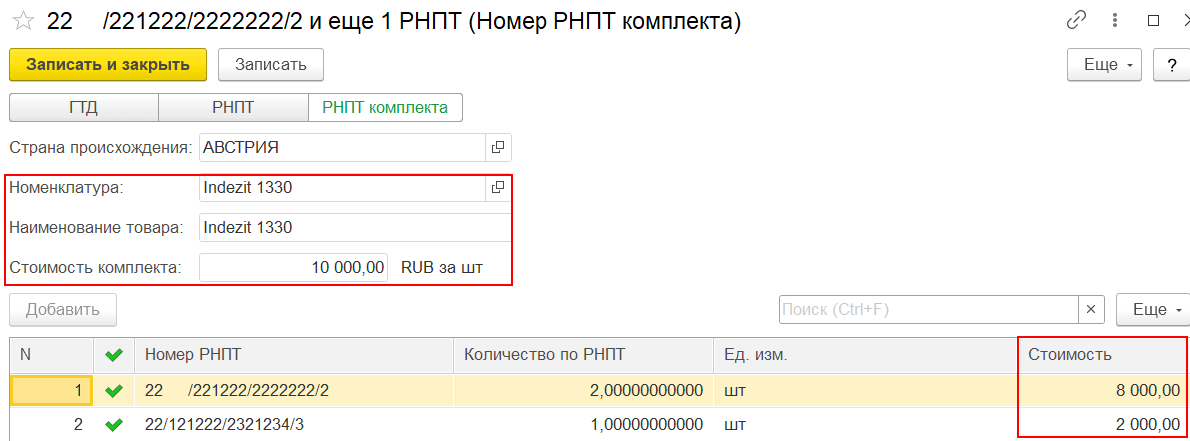
Вариант представления номера РНПТ:
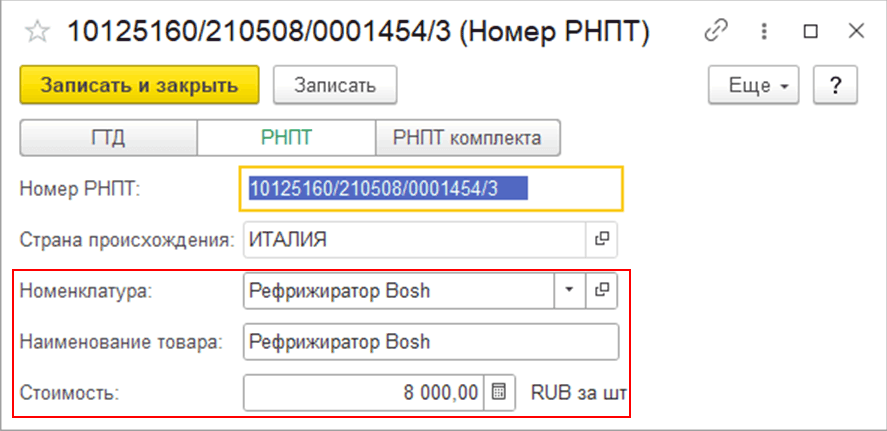
При создании нового элемента справочника Номера ГТД для типа номера ГТД РНПТ/РНПТ комплекта сведения о Номенклатуре, Наименовании товара, Стоимости заполняются вручную. При записи номера РНПТ комплекта выполняется проверка, при которой стоимость комплектующих не может превышать стоимость комплекта.
Стоимость комплектующих указывается в табличной части, а общая стоимость комплекта в шапке (за 1 единицу товара), что позволяет задавать абсолютные значения стоимости во входящих документах и соответствовать данным поставщика.
В шапке номера ГТД для типов РНПТ/РНПТ комплекта при создании элемента справочника сохраняется номенклатура. Это позволяет отслеживать исходную номенклатуру, независимо от промежуточных действий в базе с этим РНПТ (например, сборок, разборок). Для обычных РНПТ и РНПТ комплектующих также сохраняется стоимость в шапке, справочно.
Стоимость используется в сборке/разборке, в переработке, если не указан вид цены стоимости прослеживаемых товаров или не зарегистрирована цена по указанному виду цены.
В форме Регистрация номера РНПТ, открытой из накладной поступления при ручном создании номера ГТД, сведения о Номенклатуре, Наименовании товара и Стоимости заполняются автоматически из накладной, из которой открыта данная форма. При необходимости поля могут быть отредактированы вручную.
Форма регистрации номера РНПТ, открытая из накладной поступления при ручном создании нового элемента справочника номера ГТД:
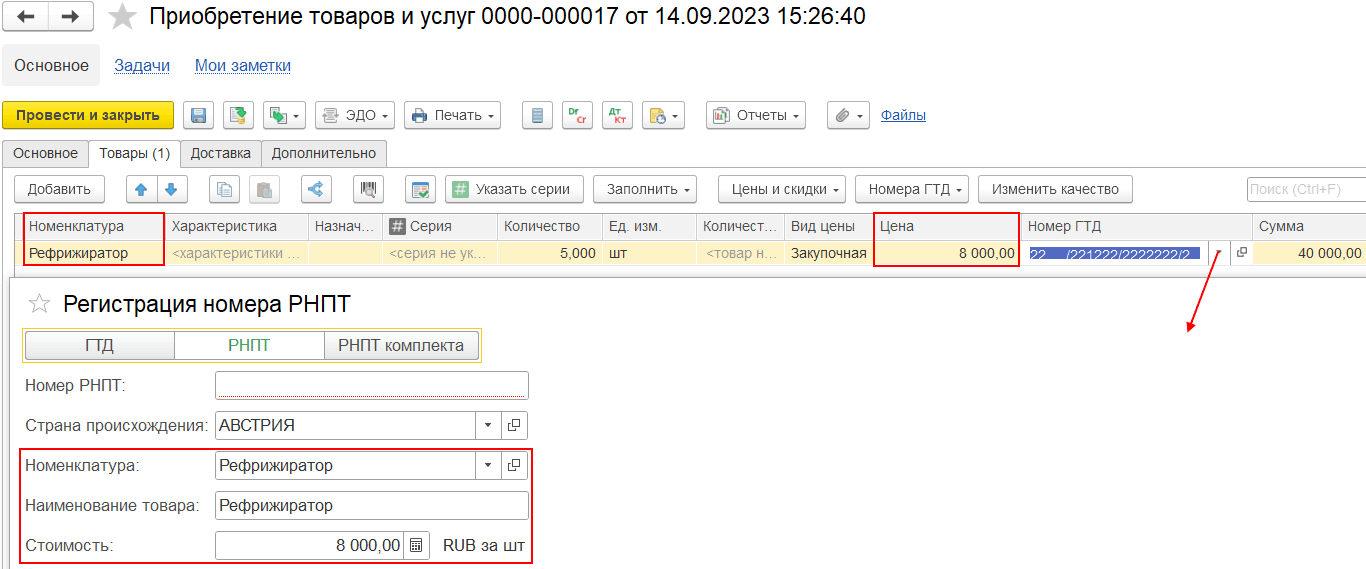
В форме Регистрация номера РНПТ, открытой из накладной поступления при создании номера ГТД, поле Стоимость комплекта заполняется по данным строки табличной части приходной накладной (значением поля Цена). Стоимость комплекта рассчитывается автоматически как значение стоимости единицы комплекта. Значение стоимости можно отредактировать вручную.
Сведения о Стоимости (стоимости прослеживаемой комплектующей в составе комплекта, нормированной на единицу комплекта) в табличной части заполняются вручную. При указании значения Стоимость (в документе) автоматически рассчитывается значение Стоимость (в комплекте) как значение стоимости единицы комплектующей. Значение стоимости за единицу комплектующей можно отредактировать вручную. При записи номера РНПТ комплекта выполняется проверка, при которой общая стоимость комплектующих не может превышать стоимость комплекта.
Форма регистрации номера РНПТ комплекта:
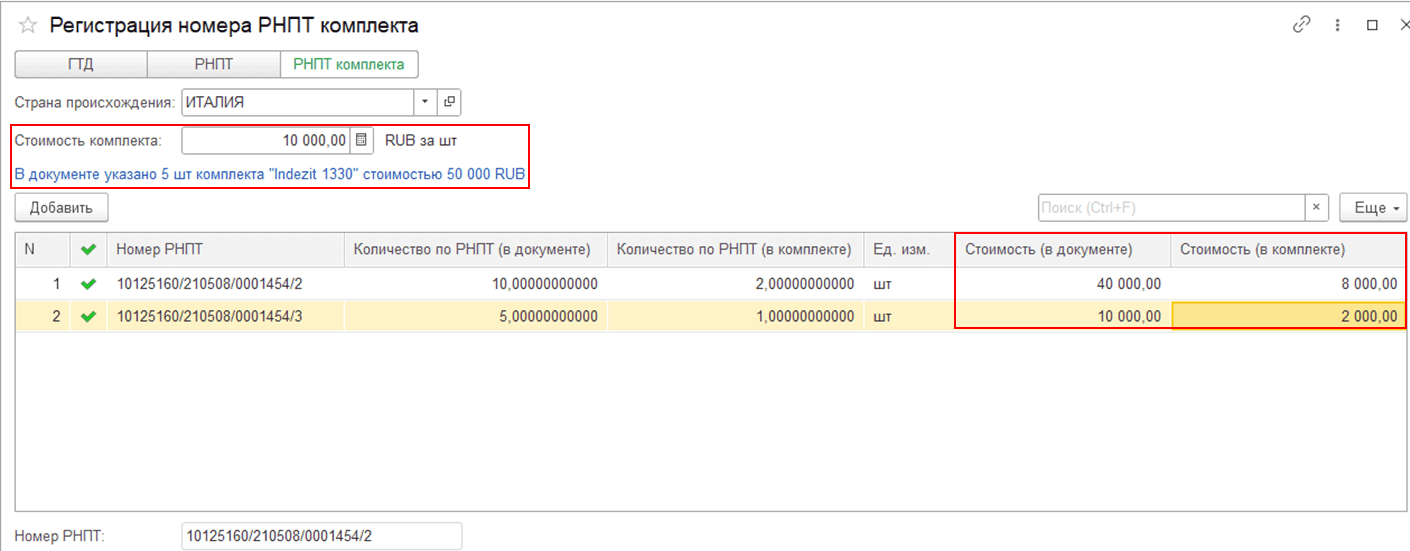
После создания элемента справочника Номера ГТД включается запрет на редактирование реквизитов Номенклатура, Наименование товара, Стоимость с помощью механизма запрета редактирования БСП.
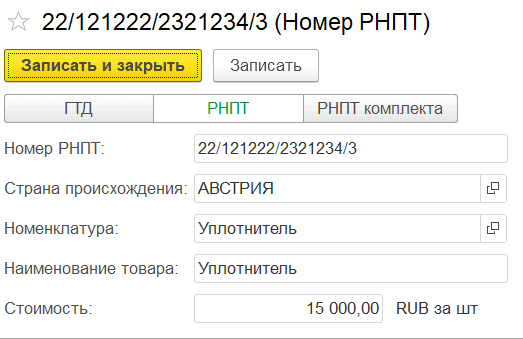
Заполнение реквизитов прослеживаемости (Номенклатура, Наименование товара, Стоимость) в номерах ГТД предусмотрено:
-
Автоматически:
- Приобретение товаров через через эУПД/эУКД - при получении комплекта РНПТ от поставщика по ЭДО. При загрузке данных из эУПД/эУКД (через ЭДО) заполняются сведения (стоимость, наименование товара) прослеживаемых номеров ГТД (номеров РНПТ и номеров РНПТ комплекта). Данные ИБ заполняются по соответствующим данным формата ЭДО. Возможность загрузки сведений номеров РНПТ комплектов из эУПД и эУКД предусмотрена для приходных накладных (документов Приобретение товаров и услуг, Корректировка приобретения, Возврат товаров от клиента).
- При создании комплектов в документах Сборка (разборка) товаров и Отчет переработчика. При этом доля стоимости определяется по стоимости из РНПТ комплектующих. Если стоимость в РНПТ не заполнена, то она определяется по виду цены, который указан по ссылке НСИ и администрирование – Учет, НДС, импорт и экспорт – Регистрация и контроль номеров ГТД – Вид цены стоимости прослеживаемых товаров.
-
Вручную.
- Приобретение товаров без эУПД/эУКД (вручную) - ручное заполнение возможно в любой момент. Использование эУПД при работе с прослеживаемыми товарами является обязательным, поэтому автоматическая загрузка сведений прослеживаемых номеров ГТД из эУПД считается основным сценарием работы. Однако, предусматривается возможность ввода в приходных накладных сведений прослеживаемых номеров ГТД (номеров РНПТ и номеров РНПТ комплекта) вручную. Для указания и создания прослеживаемого номера ГТД в документе используются соответственно форма выбора и форма создания нового элемента справочника Номера ГТД.
Приходные накладные
Документы прихода, в которых дорабатывается возможность указания новых сведений прослеживаемых номеров ГТД при интерактивном вводе нового элемента справочника Номера ГТД:
- Акт о расхождениях после приемки товаров
- Ввод начальных остатков собственных товаров
- Возврат товаров между организациями
- Возврат материалов из производства
- Возврат товаров от клиента
- Выкуп принятых на хранение товаров
- Корректировка приобретения
- Оприходование излишков товаров
- Отчет комиссионера
- Отчет комиссионера о списании
- Отчет комитенту о закупках
- Отчет о списании товаров у хранителя
- Отчет по комиссии между организациями
- Отчет по комиссии между организациями о списании
- Передача товаров между организациями
- Пересортица товаров
- Приемка товаров на хранение
- Поступление товаров от хранителя
- Приобретение товаров и услуг
- Прочее оприходование товаров
- Таможенная декларация импорт
- Уведомление об остатках прослеживаемых товаров
При получении УПД стоимость заполняется точными значениями из входящего документа и транслируется в графу 19 «Стоимость товара, подлежащего прослеживаемости, без НДС, в рублях» в книге покупок/отчет об операциях с товарами, подлежащими прослеживаемости. Суммы из УПД указываются в разрезе РНПТ в карточке номера ГТД (для типа номера ГТД РНПТ/РНПТ комплекта).
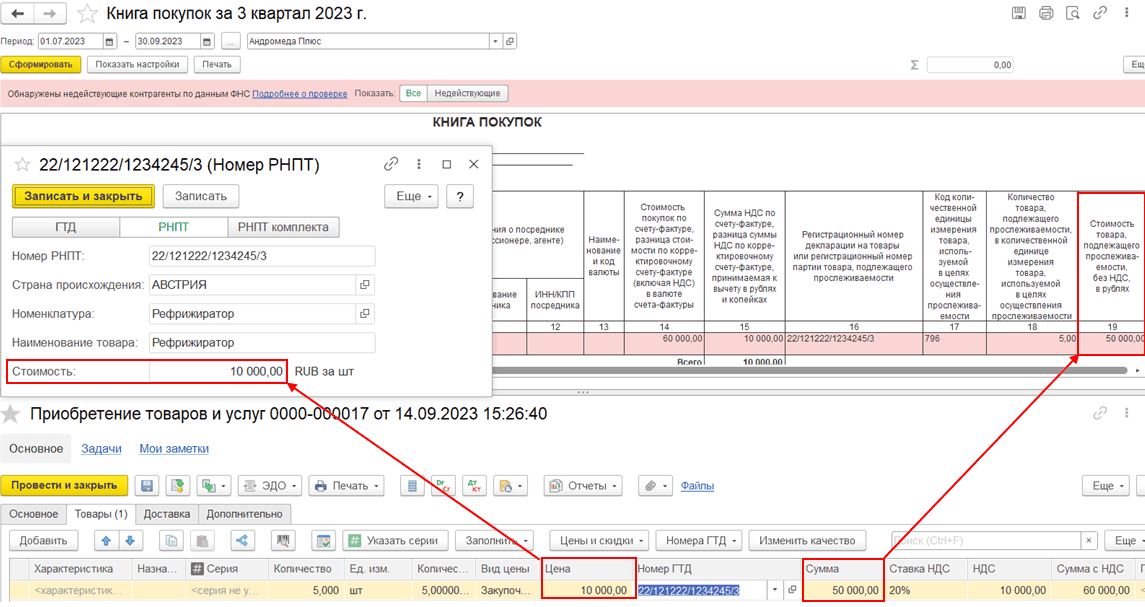
Если в УПД в одной строке несколько РНПТ и в графе 14 указаны стоимости раздельно по РНПТ, то эти стоимости должны быть заполнены в книге покупок/отчете об операциях с товарами, подлежащими прослеживаемости.
Пример. Приобретено 5 комплектов «Indezit 1330» ценой по 20 000 руб. каждый.
Создан составной прослеживаемый номер ГТД (РНПТ) для РНПТ комплекта, где количество и стоимость нормированы на 1 ед. комплекта.
По ценам есть информация о долях стоимости:
- 5 000/20 000 (0,25) - РНПТ 10125160/210508/0001464/7.
- 15 000/20 000 (0,75) - РНПТ 22/121222/2321234/3.
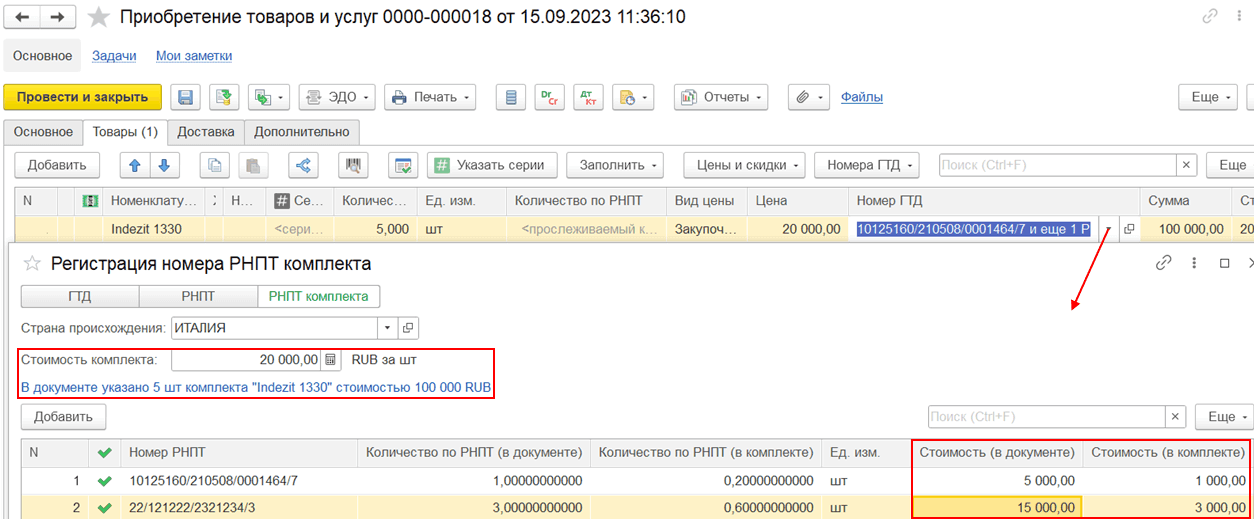
Стоимость каждой прослеживаемой комплектующей в составе РНПТ комплекта выводится в графу 19 «Стоимость товара, подлежащего прослеживаемости, без НДС, в рублях» книги покупок.
Для каждой прослеживаемой комплектующей стоимость товара, подлежащего прослеживаемости, без НДС, в рублях, рассчитывается в соответствии с долями стоимости:
- РНПТ 10125160/210508/0001464/7; (0,25 * 20 000 стоимость комплекта по накладной) * количество комплектующих.
- РНПТ 22/121222/2321234/3; 0,75 * 20 000 стоимость комплекта по накладной * количество комплектующих.
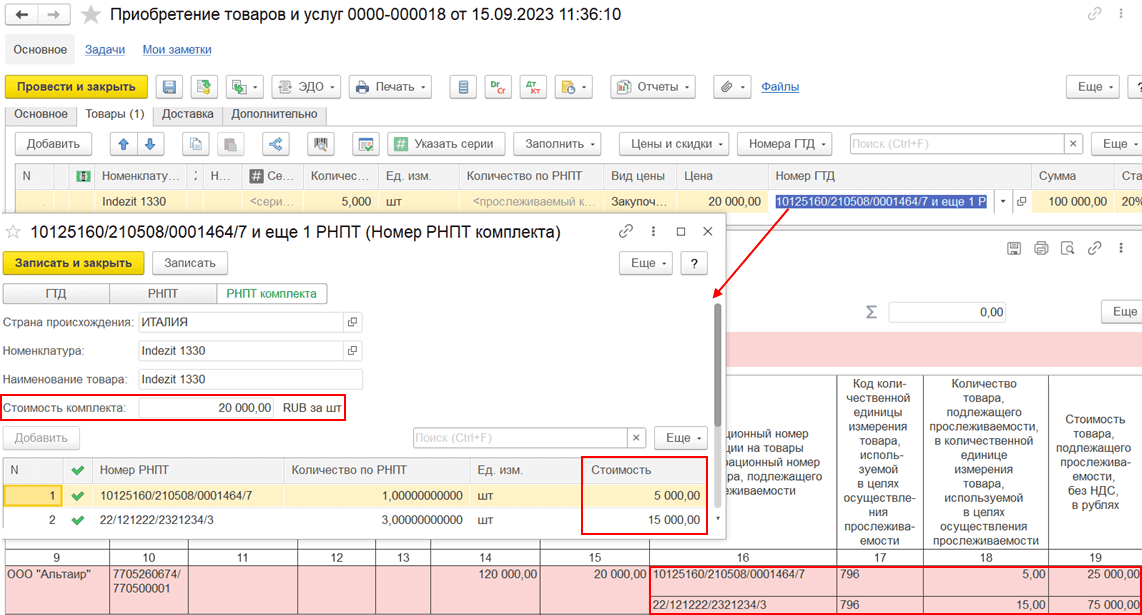
Расходные накладные
При продаже прослеживаемого товара обязательно использование эУПД/эУКД. При формировании эУПД/эУКД предусмотрена выгрузка информации о прослеживаемых номерах ГТД. Информация о стоимости прослеживаемых номеров ГТД в эУПД заполняется учетными данными в соответствии с информацией карточки прослеживаемого номера ГТД, если таковой подобрался в табличной части «Виды запасов» реализации.
При реализации предусмотрено получение данных о стоимости отдельных РНПТ комплекта для формирования печатных форм (ЭД).
Изменения в подготовке данных для печатных форм и эУПД касаются следующих документов:
- Акт выполненных работ
- Возврат товаров поставщику
- Возврат товаров между организациями
- Выкуп возвратной тары клиентом
- Выкуп товаров хранителем
- Корректировка реализации
- Отчет комиссионера
- Отчет комитенту о закупках
- Отчет по комиссии между организациями
- Передача сырья переработчику
- Передача товаров хранителю
- Передача товаров между организациями
- Реализация товаров и услуг
- Реализация услуг и прочих активов
- Счет-фактура выданный
- Счет-фактура комиссионеру
В форме Виды запасов (доступной по команде Еще – Открыть виды запасов на форме расходных накладных) предусмотрена команда РНПТ без стоимости, выполняющая отбор строк списка. При применении этой команды в списке отбираются строки, содержащие номера РНПТ комплектов, у которых не заполнены стоимостные показатели как в целом за комплект, так и в строках таблицы комплектующих.
Номера комплектов
РНПТ, у которых не заполнены стоимостные показатели, выделяются информационной
иконкой ![]() .
.
Для документов реализации можно редактировать стоимость комплекта, стоимость комплектующих в форме редактирования видов запасов, поскольку в видах запасов подбирается номер ГТД.
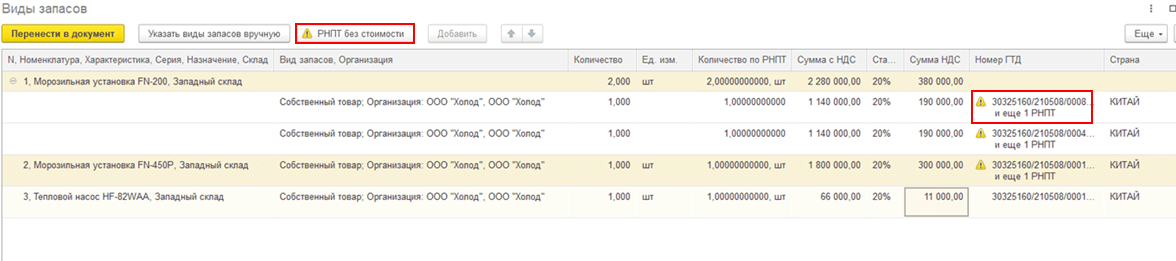
При реализации стоимость прослеживаемого товара выводится в графу 14 «Стоимость товара, подлежащего прослеживаемости, без налога» счета-фактуры.
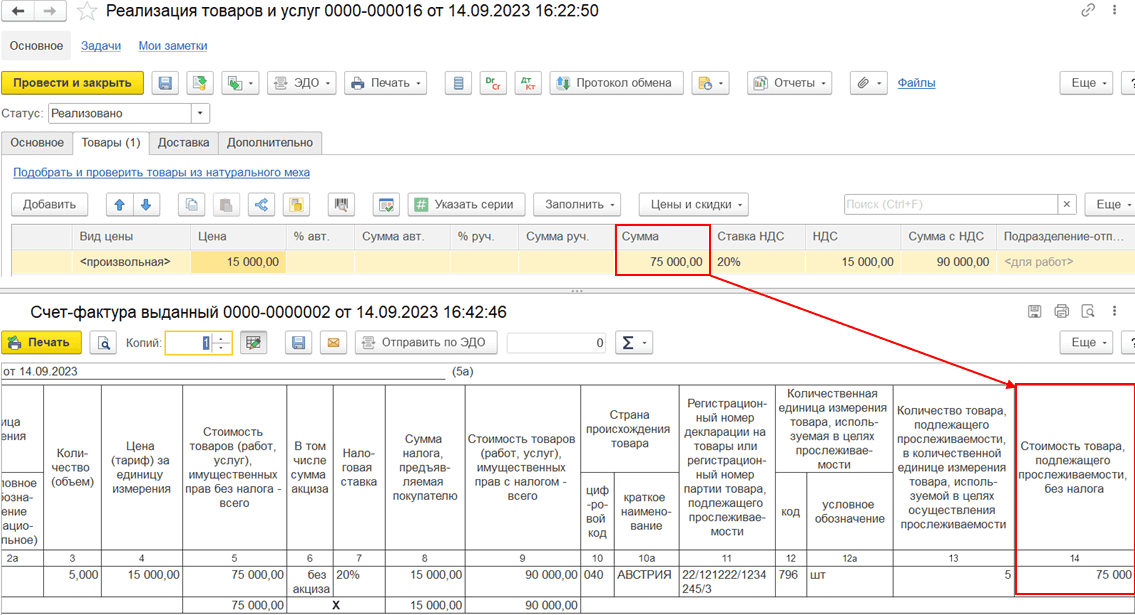
Пример. Реализации прослеживаемого комплекта. Реализуется 2 шт. прослеживаемого комплекта «Indezit 1330» ценой 25 000 руб., общая стоимость за 2 комплекта без НДС 50 000 руб. В видах запасов реализации подбирается ранее созданный составной прослеживаемый комплект.
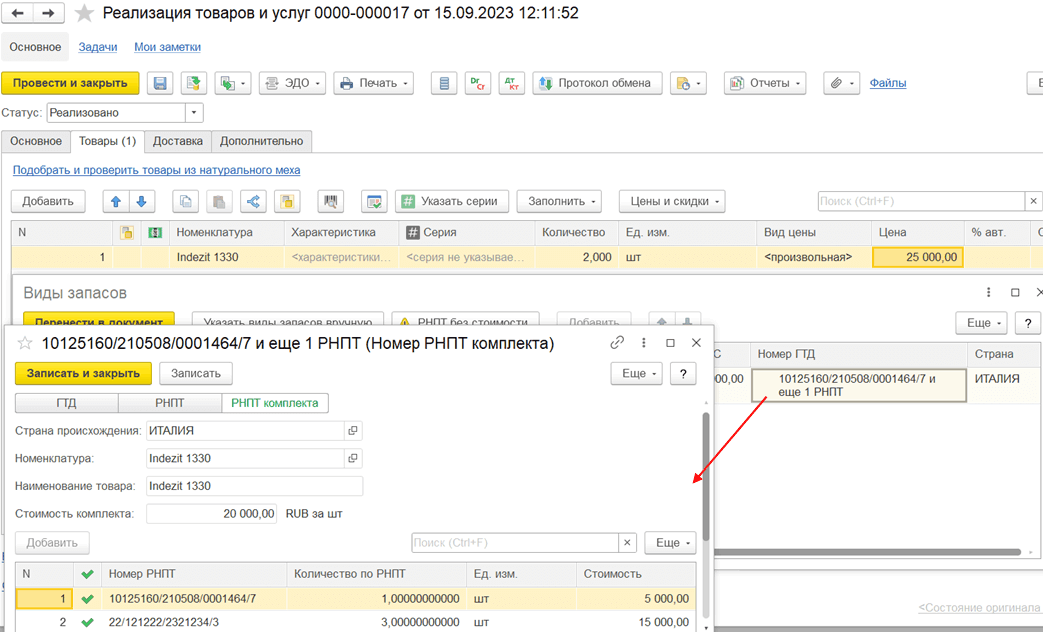
В счете-фактуре выданный в графу 14 «Стоимость товара, подлежащего прослеживаемости, без налога» выводится стоимость каждой комплектующей в составе РНПТ комплекта.
Для каждой прослеживаемой комплектующей стоимость товара, подлежащего прослеживаемости, без НДС, в рублях, рассчитывается в соответствии с долями стоимости:
- РНПТ 10125160/210508/0001464/7; 0,25 ((5 000/20 000 по карточке РНПТ комплекта) * 25 000 стоимость комплекта по накладной реализации) * 2 шт. комплекта = 12 500 руб.
- РНПТ 22/121222/2321234/3; (0,75 (15 000/20 000 по карточке РНПТ комплекта) * 25 000 стоимость комплекта по накладной реализации) * 2 шт. комплекта = 37 500 руб.
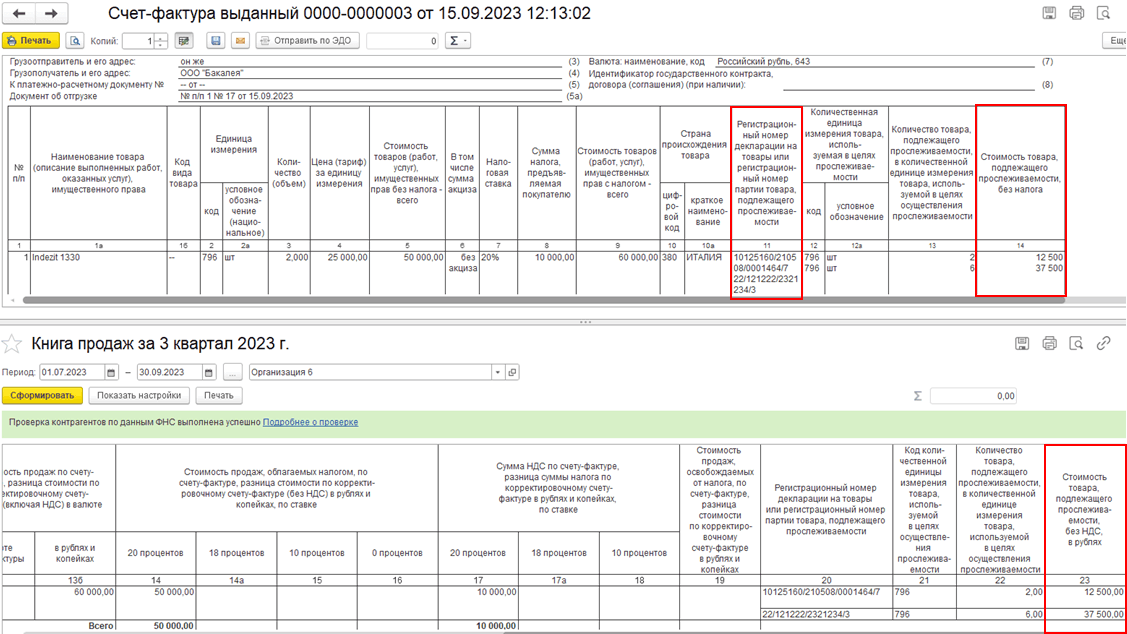
Проверка стоимостных показателей комплектующих РНПТ комплекта при проведении документов
При проведении учетных документов, которые содержат сведения о прослеживаемых номерах ГТД, выполняется проверка корректности заполнения карточки номера ГТД для типа РНПТ/РНПТ комплекта.
Если в строке приходной накладной указан номер ГТД, в карточке которого для РНПТ комплекта не заполнена стоимость комплектующих, то при проведении приходных накладных выходит сообщение типа: «Не заполнены стоимостные показатели комплектующих номера ГТД "10125160/210508/0001454/2" в строке 1 списка "Товары"».
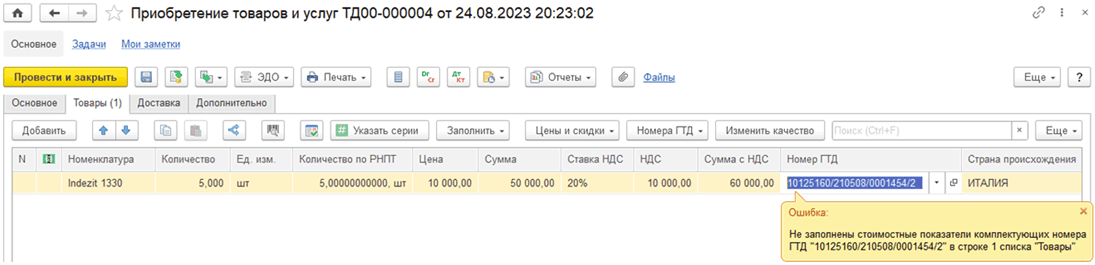
При проведении расходных накладных также выходит сообщение типа: «Документ содержит номера ГТД, в которых некорректно заполнены стоимостные показатели комплектующих. Для уточнения информации откройте форму редактирования видов запасов документа».
Сообщения не блокируют проведение документа, а только информируют пользователя о наличии некорректных данных.
Реализация прослеживаемых товаров в составе основных средств
В документе Реализация услуг и прочих активов расширена табличная часть Прослеживаемые товары. Добавлены колонки:
- Номенклатура.
- Наименование товара.
- Стоимость.
При выборе номера ГТД автоматически заполняется наименование товара, номенклатура, стоимость их карточки номера ГТД.
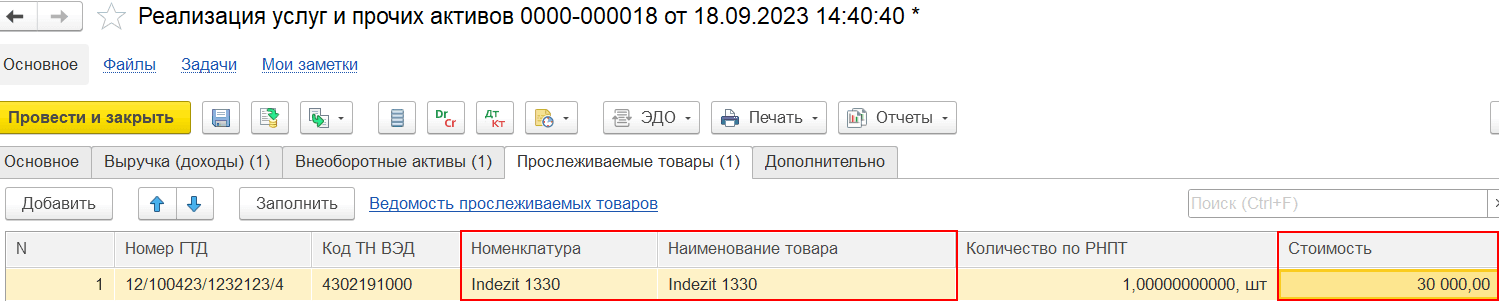
Счет-фактура/Корректировочный счет-фактура/Универсальный передаточный документ/Универсальный корректировочный документ
Для СФ/КСФ/УПД/УКД добавлена графа 14 «Стоимость товара, подлежащего прослеживаемости, без налога», которая:
- Для продаж непрослеживаемых товаров не заполняется.
- Для одиночных прослеживаемых товаров совпадает со значением графы 5 (для типа номера ГТД РНПТ).
- Для комплектов заполняется в соответствии с указанными долями стоимости отдельных комплектующих РНПТ.
В графе 14 счета-фактуры указывается стоимость за все количество поставляемых (отгруженных) товаров, относящихся к конкретному регистрационному номеру партии товаров.
Графа заполняется в целых рублях, как это сделано в книгах покупок/книгах продаж.
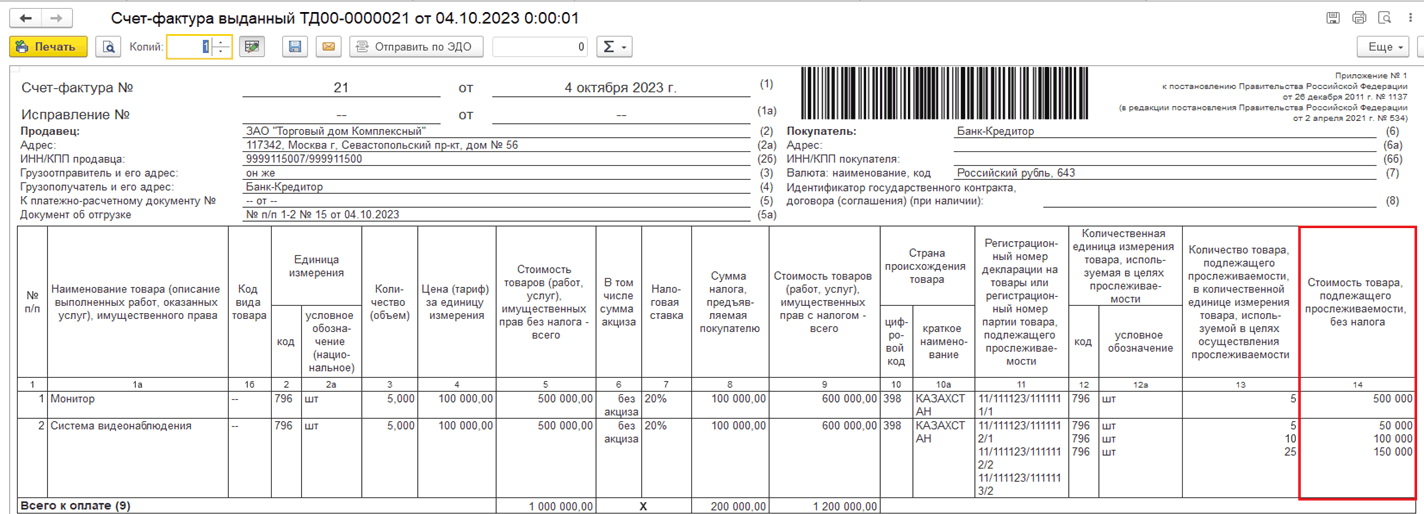
Счет-фактура, сформированная по данным документа Реализация услуг и прочих активов:
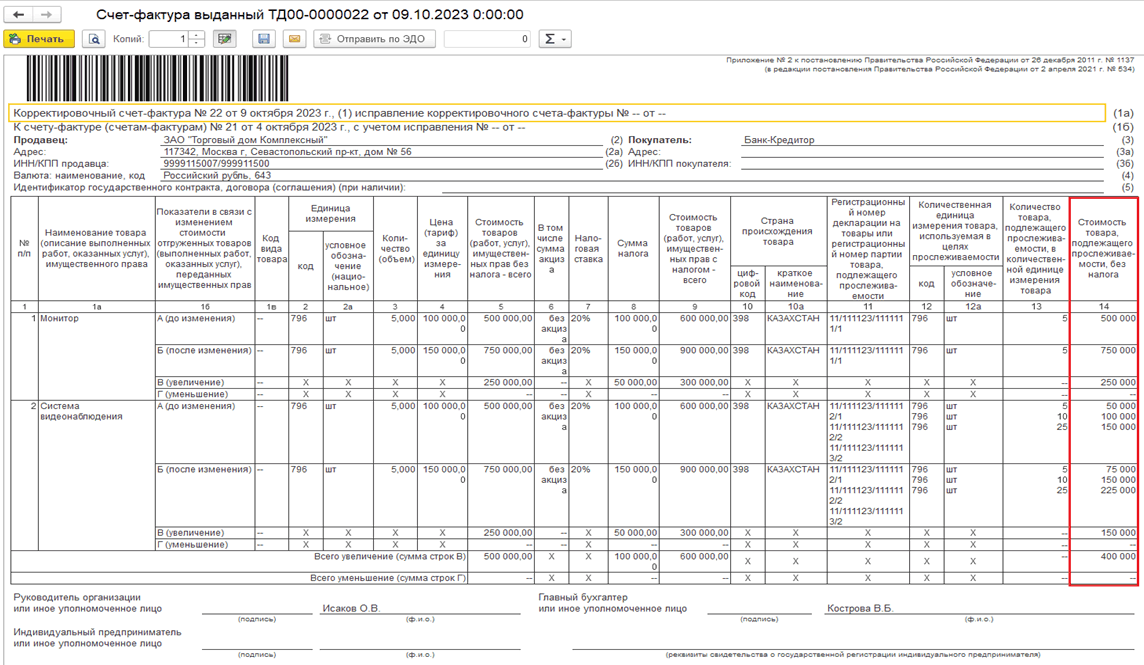
Учет цен прослеживаемых комплектов в сборке/разборке/переработке
Документы Сборка (разборка) товаров и Отчет переработчика позволяют создавать новые прослеживаемые, составные номера ГТД (РНПТ). В отличие от документа приобретения на момент создания такого номера нет информации о ценах номенклатурных позиций. Поэтому при создании РНПТ комплекта (сборке из комплектующих) с использованием документов Сборка (разборка) товаров и Отчет переработчика стоимость комплекта определяется по виду цены для комплектующих и продукции (виду цены стоимости прослеживаемых товаров).
Вид цены стоимости прослеживаемых товаров определяется по ссылке НСИ и администрирование – Учет, НДС, импорт и экспорт – Регистрация и контроль номеров ГТД – Вид цены стоимости прослеживаемых товаров. Вид цены используется для определения доли стоимости комплектующих в составе комплекта. При создании комплекта по указанному виду цены определяются условные цены комплекта и его комплектующих, которые задают доли стоимости комплектующих. Доли стоимости комплектующих используются при реализации комплектов РНПТ для расчета стоимости реализации комплектующих.
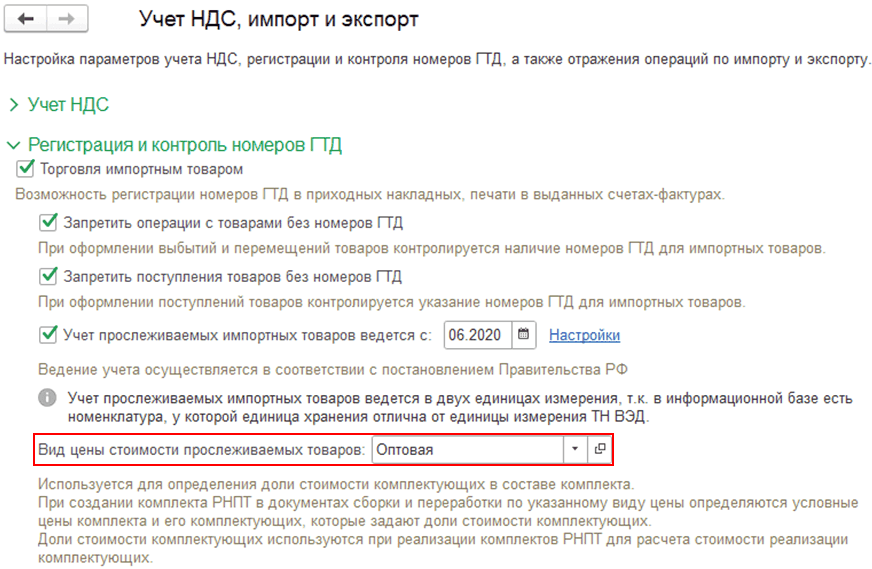
Если цена не найдена (не установлен вид цены стоимости прослеживаемых товаров или не зарегистрирована цена по указанному виду цены), то берется цена прослеживаемой комплектующей из карточки номера ГТД для типа номера ГТД (РНПТ/РНПТ комплекта).
Создан составной прослеживаемый номер ГТД (РНПТ комплекта), где количество и стоимость нормированы на 1 единицу комплекта.
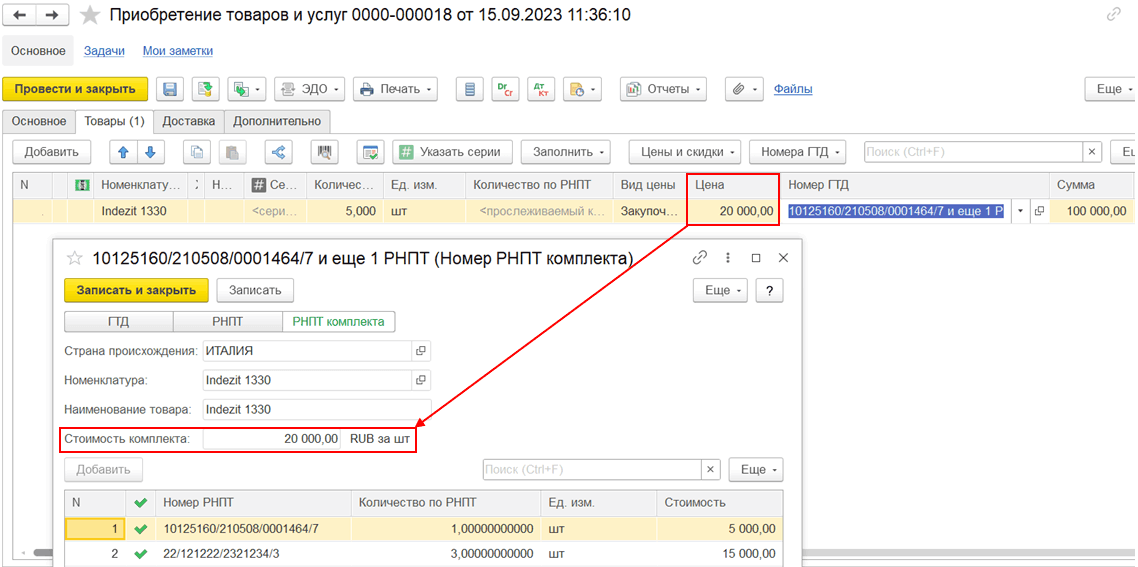
При разборке комплекта РНПТ на комплектующие ключом связи между табличной частью подобранного составного комплекта и табличной частью товары является признак прослеживаемости и код ТН ВЭД.
Стоимость комплектующих рассчитывается в соответствии с указанными в разборке долями стоимости относительно стоимости комплекта.
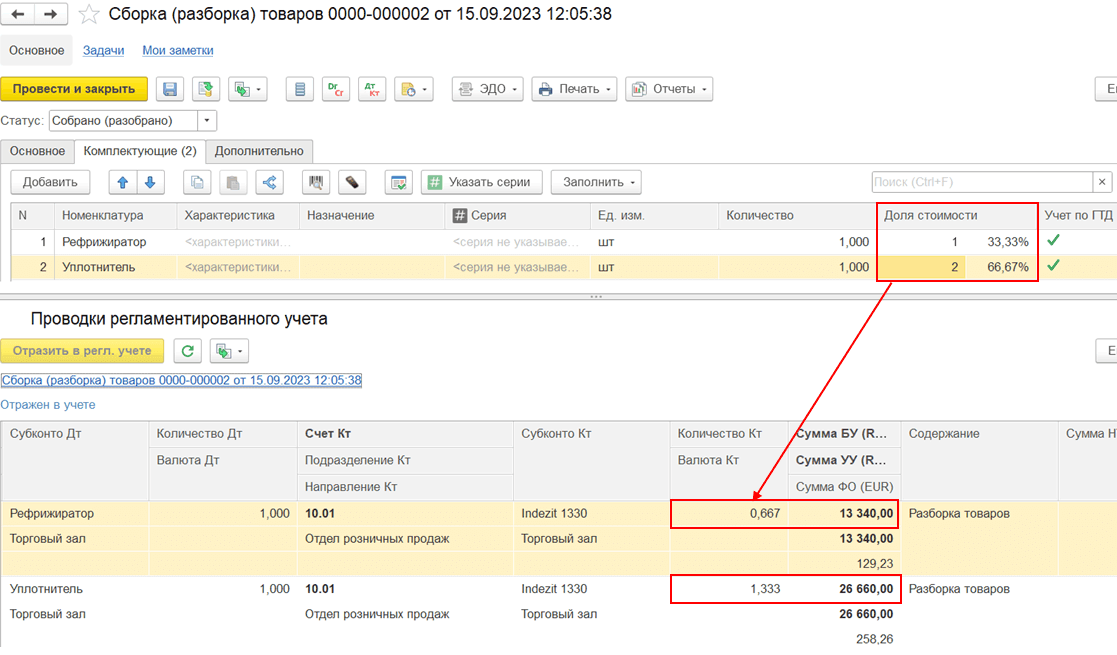
Если для РНПТ не заполнена номенклатура в карточке номера ГТД, то при проведении разборки товаров наименование номенклатуры РНПТ заполняется наименованием номенклатуры комплекта.
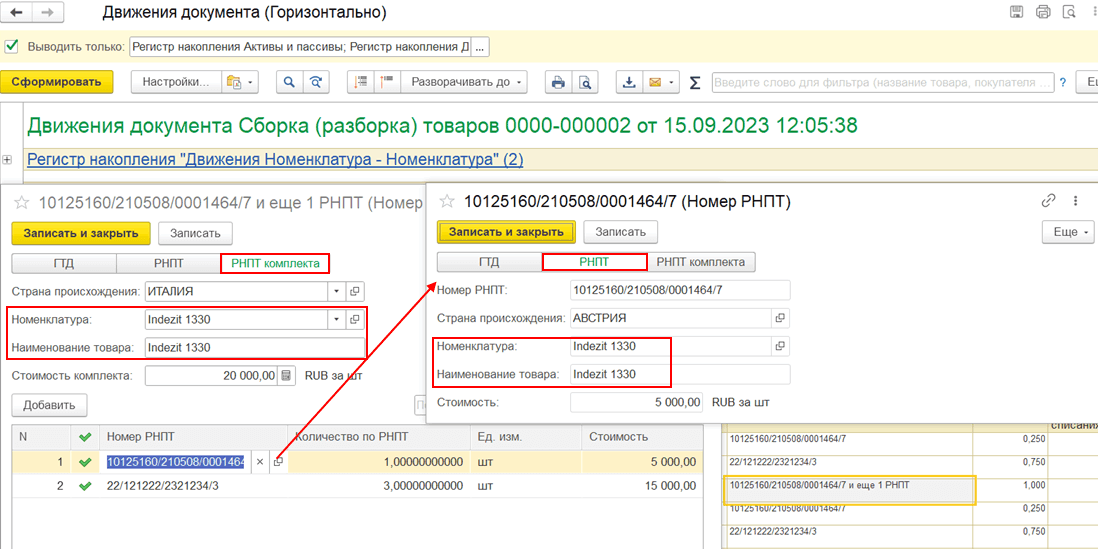
Ограничения
Поскольку еще не внесены изменения в Постановление 1137 и форматы документов прослеживаемости, поэтому нет изменений в алгоритмах заполнения отчетных форм. Эти изменения отложены до прояснения ситуации.
Казначейство
Конвертация при оплате
Доработана возможность оплаты безналичными денежными средствами в валюте отличной от валюты счета, с которого производится оплата, с одновременной конвертацией валюты банком.
Данная возможность доступна для следующих операций:
- Оплата поставщику;
- Выдача подотчетнику;
- Таможенный платеж;
- Оплата другой организации;
- Оплата арендодателю;
- Оплата по кредитам и займам;
- Выдача займа контрагенту;
- Прочий расход;
- Возврат оплаты клиенту;
- Возврат другой организации.
В документах Заявка на расходование ДС и Списание безналичных ДС теперь допускается выбор счета получателя платежа в валюте отличной от валюты счета отправителя.
В документе Заявка на расходование ДС появляется возможность выбора счета получателя платежа в валюте отличной от валюты счета отправителя, после указания валюты получателя в поле валюта.
Если валюты счета плательщика и счета получателя отличаются, то в документе Заявка на расходование ДС в поле Сумма необходимо указать сумму в валюте получателя.
В документе Списание безналичных ДС на закладке Основное добавлено поле Статья ДДС конвертации, по которой будет проходить операция конвертации валюты. В поле Статья ДДС конвертации из справочника Статьи движения денежных средств необходимо выбрать статью Конвертация валюты (списание).
Если валюты счета плательщика и счета получателя отличаются, то в документе Списание безналичных ДС появляется поле Сумма в валюте получателя. Сумма документа недоступна для редактирования до тех пор, пока документ Списание безналичных ДС не будет проведен банком. После установки флага Проведено банком появляется возможность указать сумму документа.
При проведении документа Списание безналичных ДС сумма комиссии и курс конвертации рассчитываются автоматически. Расчеты проводятся по курсу ЦБ. Сумма комиссии относится на расходы.
Расчеты с самозанятыми
Доработана возможность оплаты самозанятым: оплата одному самозанятому и оплата самозанятым по реестру. Для отражения хозяйственных операций по работе с самозанятыми: оплаты и поступления услуг, создан Помощник работы с самозанятыми. Появилась возможность загрузки чеков самозанятых, полученных из банка или переданных лично от самозанятого.
Для возможности ведения расчетов с самозанятыми (плательщиками налога на профессиональный доход), в системе необходимо включить функциональную опцию НСИ и администрирование – Настройка НСИ и разделов - Казначейство и взаиморасчеты – Денежные средства - Выплаты самозанятым.
Самозанятые учитываются в карточках справочника Контрагенты, в которых указан Вид контрагента - Физическое лицо или Индивидуальный предприниматель.
В системе нет возможности проверки статуса «Плательщик налога на профессиональную деятельность (самозанятый)» по данным ФНС.
Оформление документов оплаты самозанятым
Если для оформления оплат самозанятым используется документ Заявка на расходование ДС, то при создании данного документа необходимо выбрать операцию Оплата Самозанятому. В поле КВД для физических лиц автоматически устанавливается 1 (согласно Федерального закона от 02.10.2007 N 229-ФЗ "Об исполнительном производстве", см. также «Какой код указывать в платежке при выплате дохода самозанятым?»), для индивидуальных предпринимателей не заполняется.
В назначении платежа можно вручную указать договор, по которому производится оплата.
Если планируется произвести оплату одному самозанятому, то в документе Заявка на расходование ДС необходимо установить переключатель на значении Самозанятый. Далее документ Заявка на расходование денежных средств необходимо заполнить в обычном порядке.
Подробнее: Заявки на расходование денежных средств.
Если планируется произвести оплату нескольким самозанятым по реестру, то в документе Заявка на расходование ДС необходимо установить переключатель на значении Реестр самозанятых. При таком выборе на закладке Основное появятся поля для заполнения: Банк-получатель и Счет получателя – а также закладка Реестр получателей. После заполнения данных на закладке Основное необходимо заполнить закладку Расшифровка платежа по остаткам расчетов или вручную. На закладке Расшифровка платежа при оплате реестром по умолчанию устанавливается переключатель Списком. На основании платежей автоматически заполняется реестр самозанятых на закладке Реестр получателей. На данной закладке таблица не доступна для редактирования, кроме значений в колонке Счет. При изменении данных на закладке Расшифровка платежа автоматически меняются данные на закладке Реестр получателей.
Для операции Оплата самозанятому не предусмотрена наличная форма оплаты. Оплата самозанятому в наличной форме должна осуществляться операцией с помощью операции Оплата поставщику.
При создании документа Списание безналичных ДС, на основании данных в документе Заявка на расходование ДС, автоматически заполнятся данные в документе Списание безналичных ДС, в т.ч. поля: Операция - Оплата самозанятым, КВД, а также будет установлен переключатель на одном из значений: Самозанятый, Реестр самозанятых.
В случае если документ Списание безналичных ДС создается не на основании документа Заявка на расходование ДС, то при создании данного документа, также как и при создании документа Заявка на расходование ДС необходимо:
- выбрать в поле Операция значение Оплата самозанятым;
- выбрать в поле КВД значение 1 (для физических лиц);
- установить переключатель на значениях: Самозанятый или Реестр самозанятых – в зависимости от оплаты одному или нескольким самозанятым, при этом на закладке Расшифровка платежа при оплате реестром по умолчанию устанавливается переключатель Списком.
- после заполнения закладки Основное внести данные на закладке Расшифровка платежа по остаткам расчетов или вручную. На основании платежей автоматически заполнятся данные на закладке Реестр получателей. Данные на закладке Реестр получателей не доступны для редактирования, кроме колонки Счет. При изменении данных на закладке Расшифровка платежа автоматически меняются данные на закладке Реестр получателей.
В документе Списание безналичных ДС появились следующие возможности вне зависимости от использования документа Заявка на расходование ДС:
- после создания документа Списание безналичных ДС, с использованием реестра оплаты самозанятым, выполняется выгрузка реестра в файл для отправки в банк с помощью кнопки в шапке документа Выгрузить реестр;
- после выгрузки реестра файл привязывается к документу и его можно открыть, перейдя по гиперссылке Файлы в шапке документа.
На основании документа Списание безналичных ДС с выбранной операцией Оплата самозанятому исключена возможность формирования счет-фактуры.
Помощник работы с самозанятыми
Помощник работы с самозанятыми находится в следующих разделах:
- Казначейство – Сервис;
- Закупки – Сервис.
С помощью помощника можно оформить документы оплаты и поступления.
В шапке помощника необходимо выбрать организацию, по которой будут создаваться документы по оплате и поступлению, также будут подбираться договоры при подготовке списка самозанятых.
Также в шапке помощника есть две гиперссылки:
-
если для
оформления оплат используется документ Заявка
на расходование ДС:
- Оформление заявок на оплату;
- Оформление приобретение услуг (работ).
-
если для оформления оплат не используется
документ Заявка на расходование ДС:
- Оформление документов оплаты;
- Оформление приобретение услуг (работ).
Гиперссылки: Оформление заявок на оплату, Оформление документов оплаты, Оформление приобретение услуг (работ) будут доступны, если у пользователя есть права на документы: Заявка на расходование ДС, Списание безналичных ДС, Приобретение товаров и услуг и Приобретение услуг и прочих активов – соответственно.
Помощник работы с самозанятыми. Оформление заявок на расходование ДС, документов списания безналичных ДС
Если используется
документ Заявка на расходование ДС, то при нажатии на гиперссылку Оформление
заявок на оплату открывается страница, в которой создаются заявки на оплату по
выбранным строкам.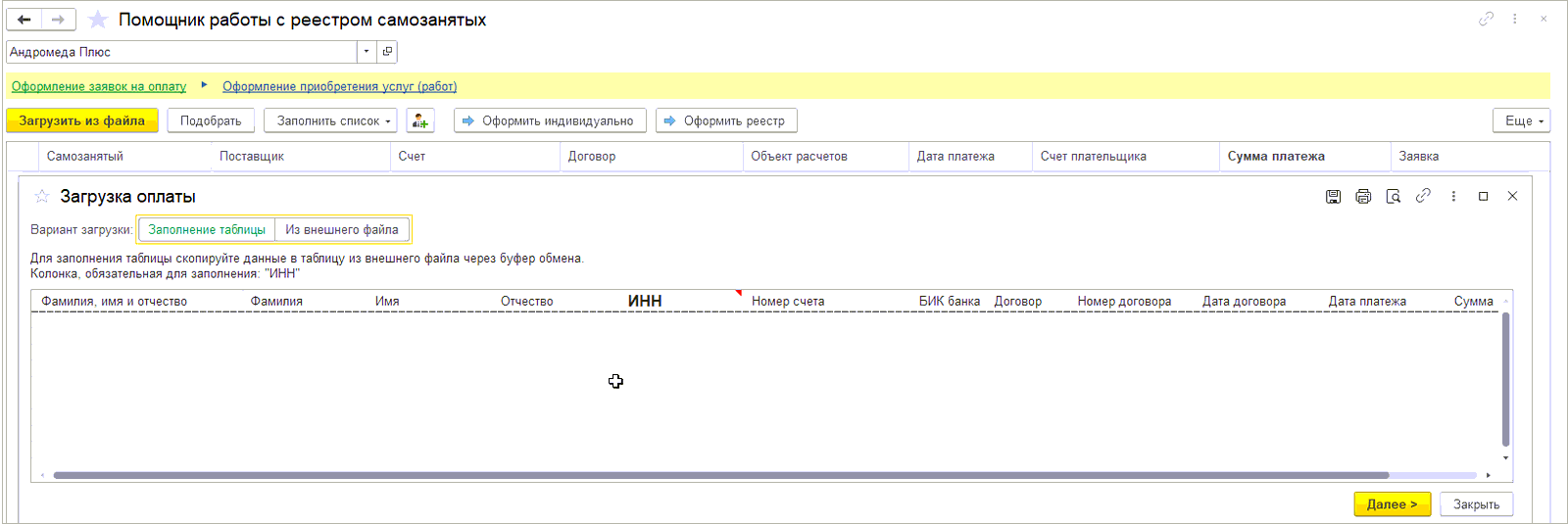
По гиперссылке Оформление заявок на оплату можно перейти на страницу, на которой отображаются:
- кнопка Загрузить из файла;
- кнопка Подобрать;
-
кнопка Заполнить
список:
- по документам прошлого месяца;
- по остаткам расчетов;
- кнопка создать нового самозанятого;
-
2 кнопки по оформлению заявок на оплату:
- Оформить индивидуально;
- Оформить реестр.
- таблица со списком данных для создания заявок на оплату.
Кнопки Оформить реестр и Оформить индивидуально будут доступны, если у пользователя есть права на создание документов: Заявка на расходование ДС или Списание безналичных ДС.
Кнопка Заполнить список – по документам прошлого месяца будет отображаться, если у пользователя есть право на просмотр документов Списание безналичных ДС.
В таблице со списком данных представлены следующие колонки:
- Самозанятый (Контрагент);
- Поставщик (Партнер);
- Счет;
- Договор;
- Объектов расчетов;
- Дата платежа;
- Счет плательщика;
- Сумма платежа;
- Заявка.
В колонке Заявка отображается результат создания заявок на оплату.
При нажатии на кнопку Загрузка из файла выходит помощник загрузки данных. Далее необходимо выбрать вариант загрузки: Заполнение таблицы, Из внешнего файла.

При выборе варианта Заполнение таблицы необходимо заполнить столбцы:
- Фамилия, имя и отчество и/или Фамилия, Имя, Отчество;
- ИНН;
- Номер счета;
- БИК банка;
- Договор с самозанятым и/или Номер договора и Дата договора (при использовании договоров с поставщиками в системе);
- Дата платежа;
- Сумма.
После нажатия на кнопку Далее производится загрузка списка из файла.
При выборе режима загрузки Из внешнего файла, есть возможность сохранить шаблон таблицы для последующего заполнения и загрузки, а также загрузить готовый файл с необходимыми колонками.
После загрузки самозанятых из файла в окне загрузки контрагентов помощник загружает данные в соответствии с выбранной организацией.
Кнопка Подобрать добавляет строку в список с выбранным контрагентом(ами) из справочника. По окончании подбора программа также определяет данные контрагента(ов): Поставщик (партнер), Договор, Счет, Объект расчетов, Дата платежа, Счет плательщика.
Поле Поставщик определяется программно, если значение не определено, то его можно выбрать вручную по кнопке выбора в ячейке Поставщик. Поле отображается при установленной настройке использования партнеров. Если флаг Независимо вести партнеров и контрагентов (раздел НСИ и администрирование – Настройка НСИ и разделов - CRM и маркетинг) не будет установлен, то колонки Поставщик не будет в помощнике.
Поле Договор отображается если в программе установлен флаг Договоры с поставщиками (раздел НСИ и администрирование – Настройка НСИ и разделов - Закупки).
Если контрагент существует, то программа проверит его наличие в базе, и не будет создавать нового контрагента, выполнит подбор. При загрузке из файла новый контрагент не создается. Если контрагент не найден, то ячейка останется пустой. Если включена функциональная опция Независимо вести партнеров и контрагентов (раздел НСИ и администрирование – Настройка НСИ и разделов – CRM и маркетинг – Настройка CRM), будет выбран и партнер. Если договор с поставщиком существует, то программа заполнит соответствующую колонку, если нет, то необходимо создать вручную и выбрать в помощнике.
При нажатии на кнопку Подобрать открывается справочник Контрагенты, из которого можно выбрать необходимых физических лиц (самозанятых).
С помощью кнопки Заполнить список из контекстного меню можно выбрать две команды:
- по документам прошлого месяца;
- по остаткам расчетов.
Команда заполнения по документам прошлого периода выполняет заполнение списка на оплату. При нажатии на команду по документам прошлого периода выходит окно с выбором документов за период:
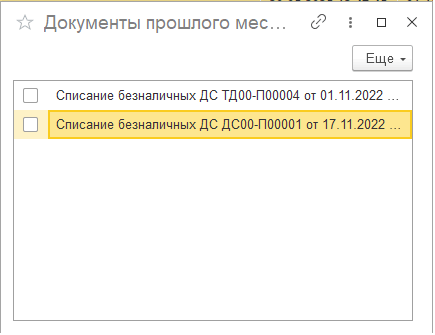
Команда заполнения по остаткам расчетов выполняет заполнение списка самозанятых по остаткам расчетов для последующей оплаты. Остатки взаиморасчетов рассчитываются с учетом неоплаченных заявок на расходование ДС, если в них будет заполнен Объект расчетов на закладке Расшифровка платежа.
При нажатии кнопки Новый самозанятый открывается справочник Партнеры, с помощью которого можно создать нового партнера и контрагента.
На странице Оформление заявок на оплату по кнопкам Оформить индивидуально и Оформить реестром формируются документы Заявка на расходование ДС, если используются заявки на расходование ДС.
Для заполнения формы общих данных при оплате реестром необходимо заполнить поля:
- Банк-получатель;
- Счет получателя.
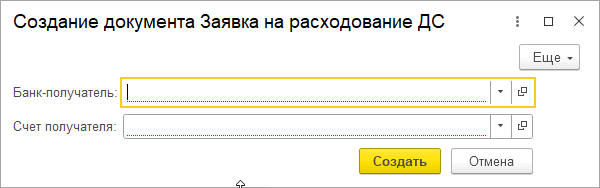
Если документ Заявка на расходование ДС не используется, то при нажатии на гиперссылку Оформление документов оплаты открывается страница, в которой можно создать документы Списание безналичных ДС.
В таблице со списком данных представлены следующие колонки:
- Самозанятый (контрагент);
- Поставщик (Партнер);
- Счет;
- Договор;
- Объекто расчетов;
- Счет плательщика;
- Сумма платежа;
- Документ оплаты.
В колонке Документ оплаты отображается результат создания документов оплаты.
На странице Оформление документов оплаты механизм создания документов Списание безналичных ДС аналогичный с работой на странице Оформление заявок на оплату.
Помощник работы с самозанятыми. Оформление документов поступления, загрузка чеков
Оформление документов поступления по услугам (работам) самозанятых с помощью обработки Помощник работы с самозанятыми можно произвести после оплаты самозанятому.
По гиперссылке Оформление приобретения услуг (работ) на странице отображаются:
- кнопка Загрузить из файла;
-
кнопка Заполнить
список:
- по документам прошлого месяца;
- по остаткам расчетов;
-
2 кнопки по созданию документов приобретения:
- Приобретение товаров и услуг;
- Приобретение услуг и прочих активов.
- таблица со списком данных для создания документов приобретения.
Кнопки Приобретение товаров и услуг и Приобретение услуг и прочих активов будут доступны, если у пользователя есть права на одноименные документы.
Кнопка Заполнить список – по документам прошлого месяца будет отображаться, если у пользователя есть право на просмотр документов: Приобретение товаров и услуг или Приобретение услуг и прочих активов.
В таблице со списком данных представлены следующие колонки:
- Самозанятый (контрагент);
- Поставщик (партнер);
- Договор;
- Сумма;
- Чек;
- Документ приобретения.
В колонке Документ приобретения отображается результат создания документов приобретения.
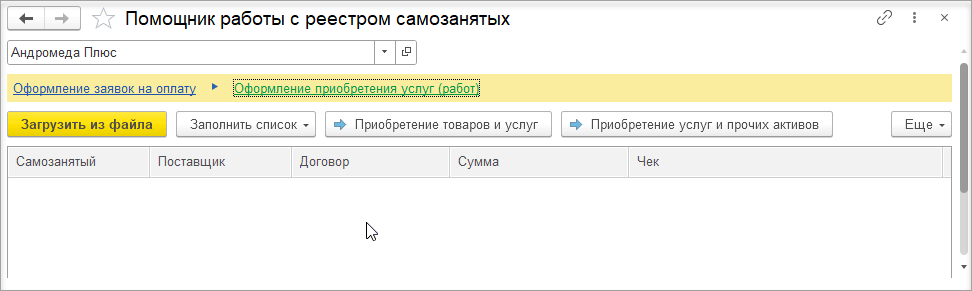
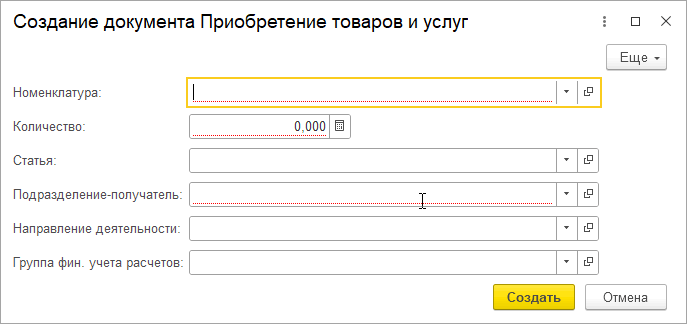 При нажатии на кнопку Загрузить из файла открывается помощник загрузки из внешних файлов.
Далее необходимо выбрать вариант загрузки: Заполнение
таблицы, Из внешнего файла.
При нажатии на кнопку Загрузить из файла открывается помощник загрузки из внешних файлов.
Далее необходимо выбрать вариант загрузки: Заполнение
таблицы, Из внешнего файла.
При выборе варианта Заполнение таблицы необходимо заполнить колонки:
- Фамилия, Имя, Отчество;
- ИНН;
- Сумма;
- Ссылка на чек;
- Банковский счет;
- Фамилия, имя и отчество владельца счета-получателя денежных средств;
- Статус регистрации дохода в ФНС;
- Номер счета физического лица.
Минимальный набор колонок для заполнения – это ИНН и Ссылка на чек.
После нажатия на кнопку Далее производится загрузка данных.
Для загрузки чеков с помощью готовой таблицы, необходимо установить переключатель на значении Из внешнего файла. С помощью кнопки Загрузить таблицу из файла можно загрузить таблицу с реестром чеков. Нажав на кнопку Сохранить бланк для заполнения можно сохранить на диск шаблон таблицы для дальнейшего заполнения.
После нажатия на кнопку Далее производится загрузка чеков, если в файле есть ссылки с чеками, а также подбираются из файла данные: Самозанятый (контрагент), Поставщик (партнер), Договор и т.д.
Ограничение
В «Веб-клиенте» переключатель Вариант загрузки не отображается, поэтому возможна только загрузка Из внешнего файла.
Чеки можно посмотреть, нажав на гиперссылку в колонке Чек.
Также чек можно загрузить непосредственно в ячейку колонки Чек через ввод ссылки на чек или картинки с чеком.
С помощью кнопки Заполнить список из контекстного меню можно выбрать две команды:
- по документам прошлого месяца;
- по остаткам расчетов.
Команда заполнения по документам прошлого периода выполняет заполнение списка на оплату. При нажатии на команду по документам прошлого периода выходит окно с выбором документов за период:
Команда заполнения по остаткам расчетов выполняет заполнение списка самозанятых по остаткам расчетов для последующего создания документов поступления.
В зависимости от нажатой кнопки создания документов приобретения открывается окно со своим набором реквизитов для создания документов. Состав реквизитов в случае формирования документов Приобретение товаров и услуг:
- Номенклатура;
- Количество;
- Статья;
- Подразделение – получатель;
- Направление деятельности;
- Группа фин. учета расчетов.
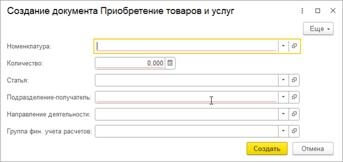
Состав реквизитов в случае формирования документов Приобретение услуг и прочих активов:
- Содержание;
- Статья;
- Подразделение – получатель;
- Направление деятельности;
- Группа фин. учета расчетов.
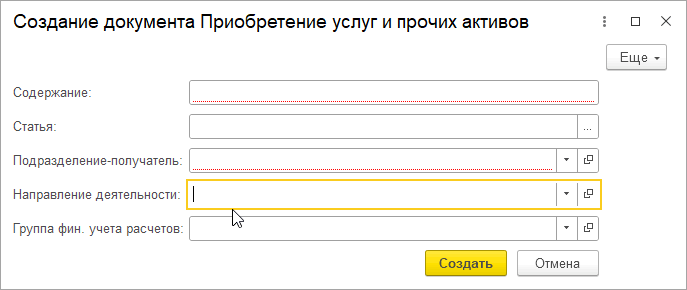
В обработке Помощник работы с реестром самозанятых результат формирования документов приобретения отображается в колонке Документ приобретения.
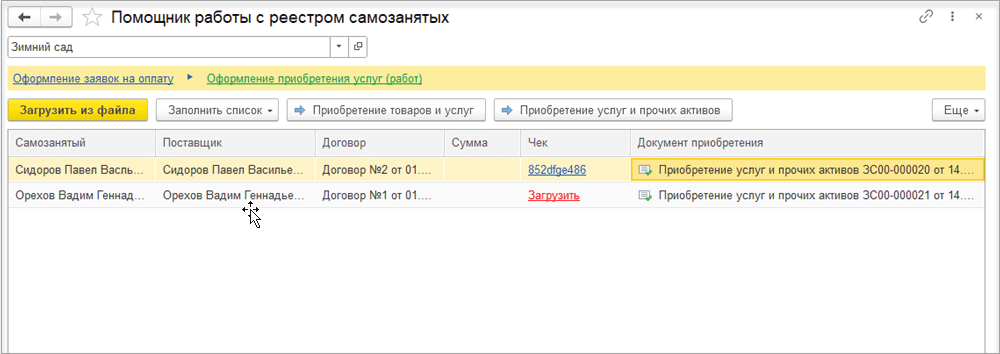
Загруженные чеки прикрепляются к документам поступления. Открыть чек можно нажав на гиперссылку Файлы в шапке документа.
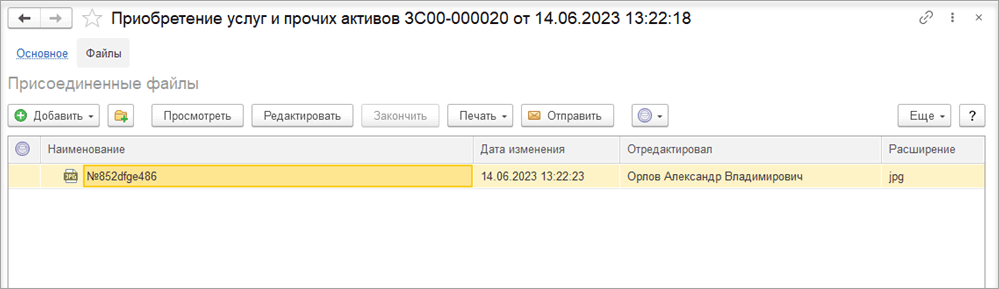
Изменения в выводе диаграммы Денежный поток в отчете Движение денежных средств
Изменена диаграмма Денежный поток в отчете Движение денежных средств. Теперь по умолчанию Списания и Поступления денежных средств выводятся в виде столбцов гистограммы, а Денежный поток выводится линией.
Настраиваемая диаграмма Денежный поток выводит все показатели (Списание, Поступление, Денежный поток) в виде графика, который выбран, если в настройках диаграммы на закладке Оформление убрать флаги в колонке Элемент оформления.
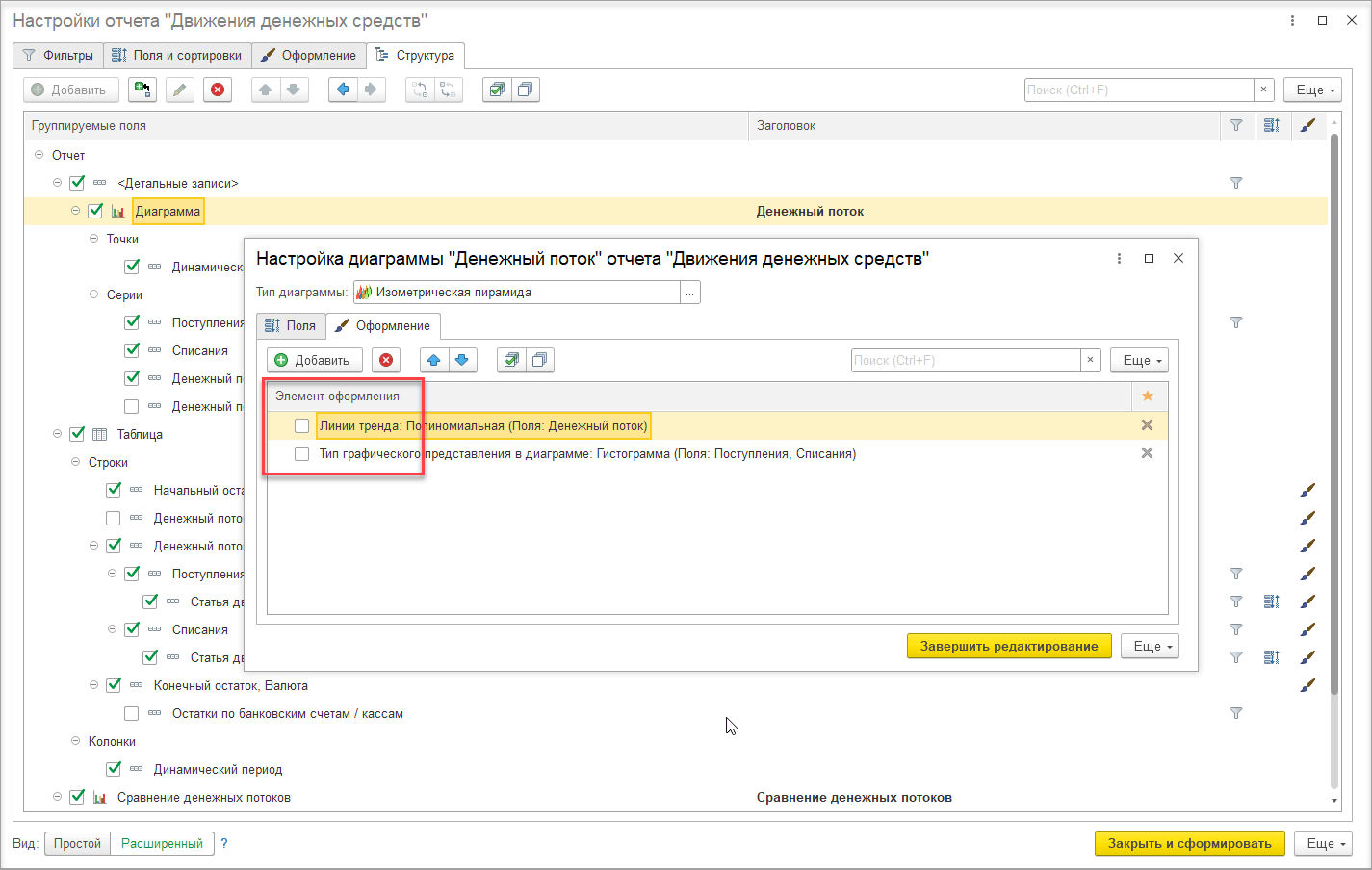
Изменение наименования получателя по ЕНП
При обновлении на версии, начиная с 2.5.12, выполняется поиск контрагента с ИНН 7727406020 и его банковского счета 03100643000000018500. В найденном казначейском счете системам заполняет название Казначейство России (ФНС России). Данное название можно найти в банковском счете контрагента с номером 03100643000000018500, перейдя по гиперссылке Настройки печати платежных поручений. При обновлении автоматически устанавливается флаг Редактировать наименование получателя и указывается в активированном поле название Казначейство России (ФНС России).
Взаиморасчеты
Дата погашения аванса. Распределение авансов по датам отгрузки/поставки
Для определения графика погашения аванса предназначено поле Дата погашения. Предоставлена возможность ручного указания даты погашения аванса в документах. Если дата погашения не заполнена, то график погашения аванса будет рассчитан распределением планового графика отгрузок/поставок объекта расчетов (выполняется автоматическое распределение авансов на плановые даты отгрузки/поставки). Указание даты планового погашения аванса позволяет определить просрочку. Дата погашения аванса используется для анализа и контроля дебиторской задолженности поставщиков по срокам и кредиторской задолженности клиентам по срокам.
В следующих платежных документах в режиме «Без разбиения» и «Списком» предусмотрено поле Дата погашения:
- Заявка на расходование денежных средств.
- Списание безналичных денежных средств.
- Поступление безналичных денежных средств.
- Операция по платежной карте.
- Расходный кассовый ордер.
- Приходный кассовый ордер.
Дата погашения всегда доступна на форме платежного документа и заполняется:
- Вручную. В платежных документах по оплате поставщику и поступлению оплаты от клиента предусмотрена возможность указания даты погашения для аванса, образованного этим документом.
- Автоматически. Если дата погашения не указана, то в поле Дата погашения отображается надпись <автоматически>. Если оставить поле Дата погашения в платежке незаполненным, то при наличии плана отгрузок/поставок объекта расчетов, аванс, образованный такой платежкой, будет распределен по плановым датам отгрузок/поставок.
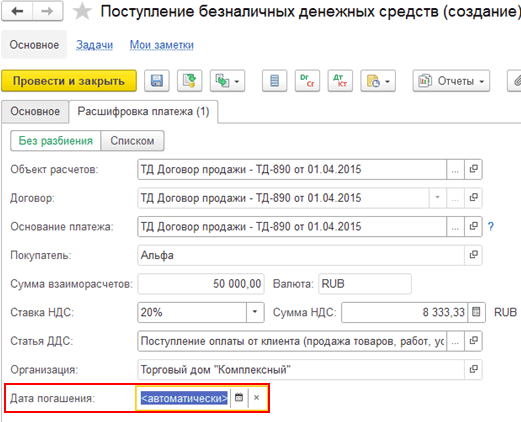
В режиме «Списком» можно указать несколько дат погашения, пустая дата имеет условное оформление автоматически.
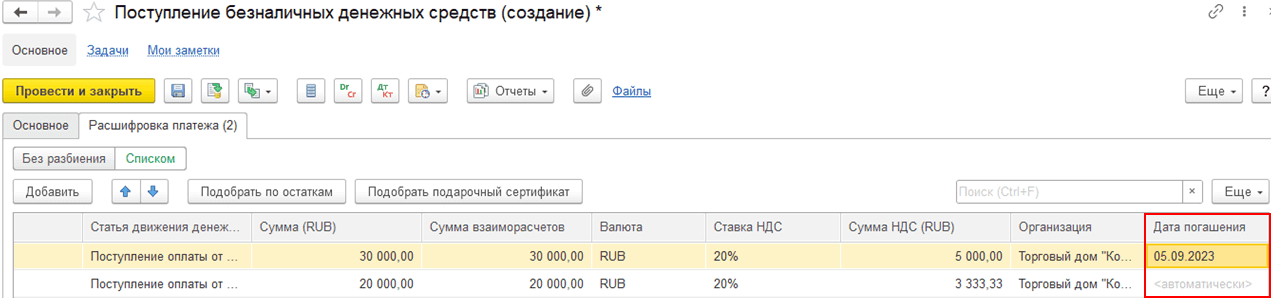
Для документа Корректировка задолженности с операцией Начисление поле Дата платежа переименовано в Дата погашения и добавляется возможность указания даты погашения для начисления дебиторской задолженности поставщика и кредиторской задолженности клиенту.
Дата погашения доступна только для корректировки задолженности с операцией Начисление. Указание даты планового погашения аванса позволяет определить просрочку.
При начислении дебиторской задолженности поставщика или кредиторской задолженности клиенту можно указать произвольную дату погашения или оставить пустой, чтобы произошло автоматическое распределение авансов по датам отгрузки/поставки объекта расчетов. Дата погашения не обязательна для заполнения и при записи/проведении корректировки не будет заполняться текущей датой документа. Если не указать дату погашения, то пустая дата имеет условное оформление автоматически, поскольку применим алгоритм распределения аванса по плановым датам отгрузки/поставки объекта расчетов.
При начислении кредиторской задолженности поставщику или дебиторской задолженности клиента дата погашения обязательна для заполнения. Если не указать дату, то по умолчанию поле дата погашения будет заполнено текущей датой документа корректировки при записи/проведении документа.
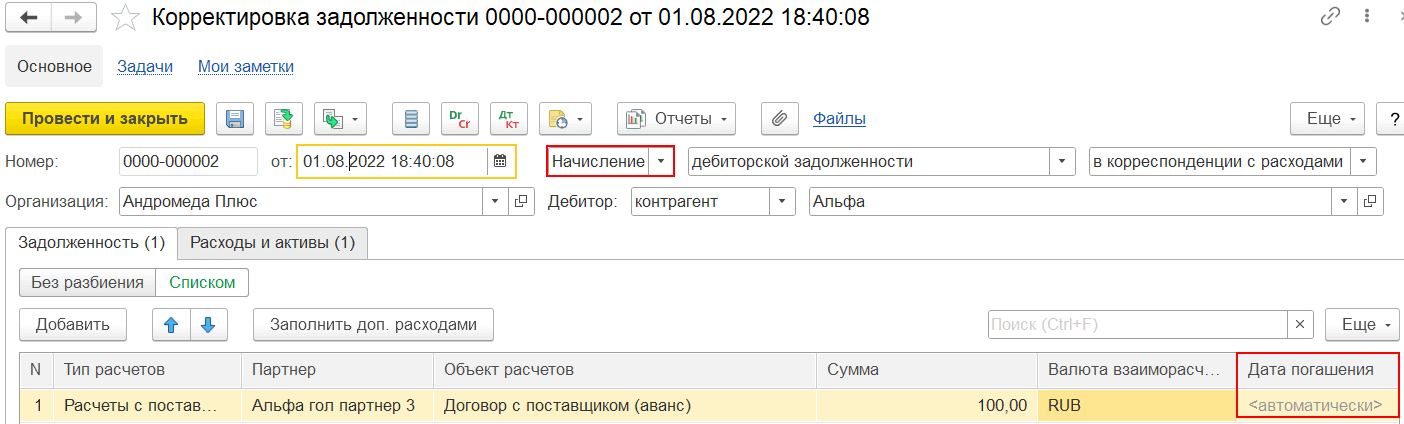
Также в документах Ввод начальных остатков авансов клиентов/Ввод начальных остатков поставщикам предусмотрено для заполнения поле Дата погашения. Дата погашения заполняется вручную. Если не указать дату погашения, то пустая дата имеет условное оформление <автоматически> и аванс с пустой датой погашения будет распределен по плановым датам отгрузок/поставок объекта расчетов.
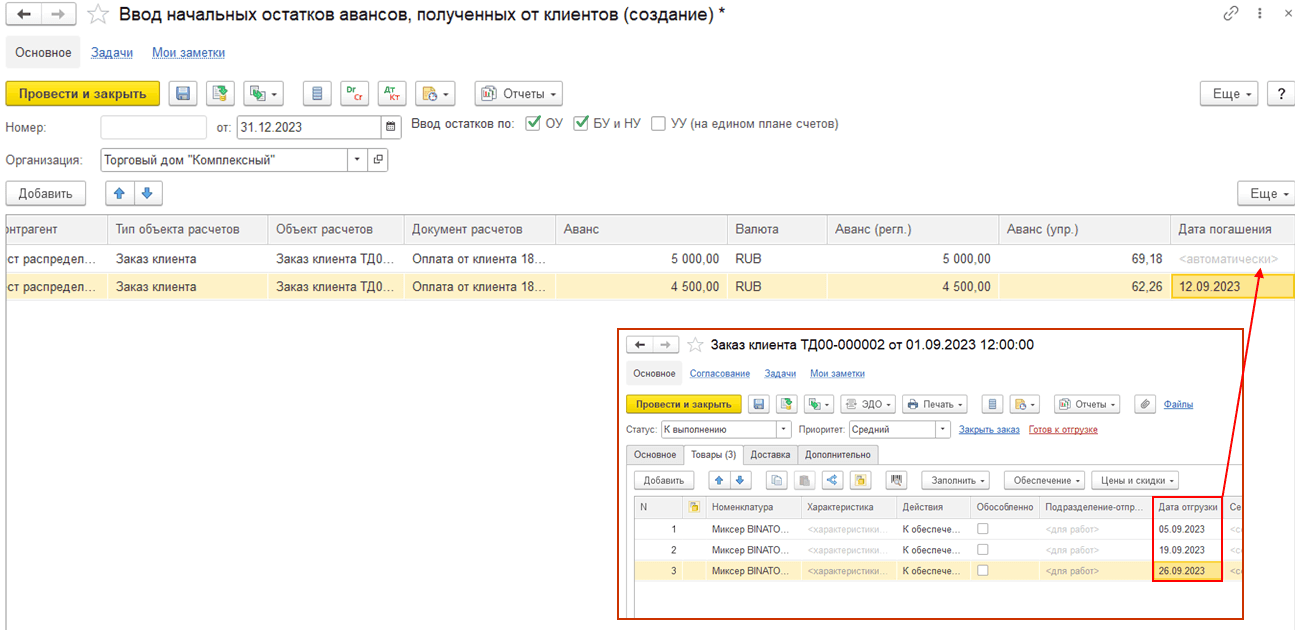
После распределения онлайн расчетов дата погашения аванса пишется в движениях регистров расчетов («Расчеты с клиентами», «Расчеты с клиентами по срокам», «Расчеты с поставщиками», «Расчеты с поставщиками по срокам») в поле «Дата планового погашения».
В ходе распределения «Онлайн» расчетов выполняется следующий алгоритм:
- Распределение отгрузок/поставок на оплаты – в зависимости от дат платежек, заказов, накладных определяется, какие платежи авансовые, а какие постоплатные. Данные сортируются по дате документа и определяется тип платежа (авансовый или постоплатный).
- Плановый график отгрузок формируется заказом клиента в статусе «К выполнению» (вне зависимости от варианта действия в строках заказа) и графиком исполнения договора; плановый график поставок формируется заказом поставщику (если используются статусы заказов, то заказом не ниже статусом «Согласован») и графиком исполнения договора. Плановый график отгрузки/поставки (и оплаты) должен быть с момента приема и согласования заказа вне зависимости от действий в строке документа. Если принимаем предоплату, значит должен быть график. Нет графика - нет приема предоплаты. Плановый график отгрузки формируется одновременно с планом оплат, то есть когда заказ согласован. Плановый график отгрузок/поставок будет формироваться для неотмененных строк, которые не содержат многооборотную тару или в документе указано, что требуется залог за тару, или тара не возвращается, что суммарно будет совпадать с плановым графиком оплат.
- Для движений планового графика отгрузок/поставок в качестве даты планового погашения пишутся даты отгрузки/поставки, указанные в заказах или графиках исполнения договоров. Если дата отгрузки/поставки не указана в заказе, то для движений планового графика поставок/отгрузок в качестве даты планового погашения будет заполняться дата заказа (дата возникновения).
- Алгоритм распределения авансов по плановым датам отгрузок/поставок заказов и графика исполнения договора предусмотрен для платежных документов, документов ввода начальных остатков авансов клиентов/поставщикам, документа корректировка задолженности, то есть для документов, которыми образуется аванс.
- Если дата погашения аванса заполнена в платежном документе, в документе ввода начальных остатков авансов клиентов/поставщикам, в корректировке задолженности, то аванс не распределяется по датам отгрузки/поставки заказов, графиков исполнения договоров. Для аванса в качестве даты планового погашения заполняется дата погашения, указанная в документах. Если дата погашения не заполнена в документах, то выполняется распределение аванса по плановым датам поставки/отгрузки заказов и графиков исполнения договоров. Если дата погашения не заполнена в документах и в заказах не указан график отгрузки/поставки, то по умолчанию в качестве даты планового погашения для аванса пишется дата, равная дате создания заказа (дате возникновения). Если дата погашения не заполнена в документах и в договоре не задан плановый график исполнения поставок/отгрузок, то для такого аванса будет пустая дата планового погашения и аванс попадает в категорию «Не контролируется».
- Аванс распределяется по датам планового погашения плановых графиков отгрузки/поставки в порядке их увеличения - сначала распределяется аванс по плановой отгрузке/поставке с более ранней датой планового погашения.
- Платежный документ не учитывает график отгрузок/поставок по заказам (не выполняется распределение аванса), если заказы с большей датой регистрации документа, нежели дата платежного документа. Такой аванс не распределяется по графикам отгрузок/поставок заказов. Когда расчеты по договорам (график исполнения отгрузок/поставок задается в договоре), аванс всегда распределяется по заданному графику отгрузки/поставки договора.
- Остатки авансов храниться в разрезе дат планового погашения фактической предоплаты. Значение даты планового погашения записывается в движения по регистрам накопления РасчетыСКлиентами/Поставщиками, после распределения онлайн расчетов записывается в измерение ДатаПлановогоПогашения записей «Предоплаты» регистров накопления РасчетыСКлиентамиПоСрокам, РасчетыСПоставщикамиПоСрокам, если текущий документ образует аванс. В движениях регистров расчетов по срокам «Расчеты с клиентами по срокам»/ «Расчеты с поставщиками по срокам» в поле «Дата планового погашения» делается запись по дате погашения, равной плановой дате отгрузки/поставки из заказа или графика исполнения договора, либо дате погашения, указанной в документах.
- Фактические оплаты предварительно закрывают планы оплат по заказам. Поскольку при расчетах по договорам невозможно определить, на какой заказ относится аванс – распределение выполняется по ФИФО. Если после этого вводится накладная по другому заказу, то аванс может перераспределиться на этот другой заказ.
- При отмене строки заказа, авансы перераспределяются по плановым датам отгрузки/поставки других заказов.
- Плановый график отгрузки/поставки закрывается окончательно при вводе соответствующей накладной по заказу или графику исполнения договора.
- Отгрузки закрывают плановые отгрузки по заказам и графикам исполнения договоров. Например, заказ клиента с любым вариантом действия формирует данные «К отгрузке» (сумма, на которую планируется отгрузка по заказу) и эти данные закрываются при вводе накладной по заказу.
- Отгрузки закрывают плановые оплаты по заказам и графикам исполнения договоров. Происходит замещение плана оплаты в фактическую задолженность с уточненным в накладной графиком. То есть плановая оплата по заказам, графикам исполнения договоров переходит в фактическую задолженность.
- Фактические авансы (наш долг клиенту и долг поставщика нам) закрываются отгрузками/поставками.
- Нераспределенные на накладные авансы образуют фактическую задолженность на даты планового погашения.
- Авансы зачитываются по накладным в порядке увеличения даты планового погашения - сначала отгрузкой закрывается аванс с более ранней датой погашения, затем неконтролируемые (авансы без даты планового погашения).
- При переносе аванса взаимозачетом задолженности перераспределение аванса с одного объекта расчетов на другой объект расчетов выполняется в порядке увеличения дат планового погашения - сначала перераспределяется аванс с более ранней датой погашения, затем неконтролируемые (авансы без даты планового погашения).
- Для детализации расчетов «Аванс по заказам, долг по накладным», «Аванс по договорам, долг по накладным» задача распределения авансов решается аналогично детализациям расчетов «По заказам», «По договорам». В случае образования долга по накладным задача распределения авансов не возникает.
Изменения заказов в прошлом периоде могут повлиять на движения по фактическим взаиморасчетам:
- При изменении в заказе дат отгрузок/поставок, при вводе новых заказов, авансы, полученные после даты заказа будут перераспределены по новому плану отгрузок/поставок. В фактических авансах изменятся плановые даты погашения. Например, распределен аванс по датам отгрузки заказа, вводим новый заказ клиента с наименьшей датой отгрузки, чем по заказу, по которому уже распределен аванс - аванс будет перераспределен по датам отгрузки нового заказа клиента.
- При изменении дат отгрузок/поставок месяц не открывается.
- Авансы, полученные после заказа, не регистрируются к отражению в регламентированном учете. Изменения касается только расчетов по срокам в части предоплаты.
Изменения и доработки в отчетах по взаиморасчетам
В отчеты добавлены скрытые по умолчанию колонки:
- Наш долг (просрочено) (отчет Задолженность клиентов по срокам).
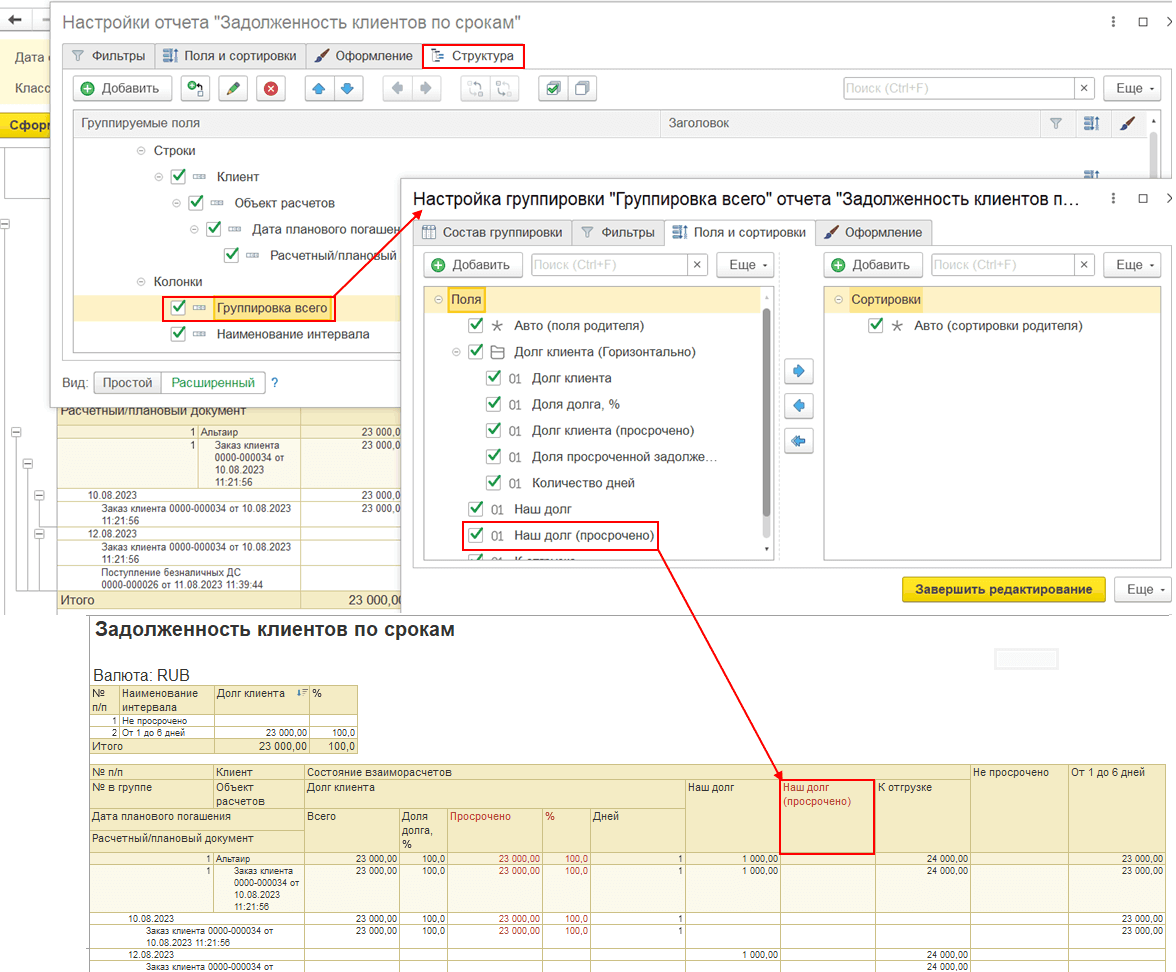
- Долг поставщика (просрочено) (отчет Задолженность поставщикам по срокам).
Добавлены новые отчеты, аналогичные существующим отчетам по взаиморасчетам, которые позволяют проанализировать сроки кредиторской задолженности клиентам и дебиторской задолженности поставщиков с использованием классификации (интервалов задолженности):
- Оплаты клиентов по срокам (Продажи – Отчеты по продажам – Расчеты с клиентами).
- Оплаты поставщикам по срокам (Закупки – Отчеты по закупкам – Расчеты с поставщиками).
Вопросы, на которые позволяют ответить отчеты по взаиморасчетам:
- Как определить просроченную задолженность поставщика, которому перечислен аванс?
- Какие сроки возникновения дебиторской задолженности по поставщикам?
- Какие сроки задолженности для перевода со счета 60 на 76.02, когда пора предъявлять претензию?
- Как определить долгосрочная или краткосрочная задолженность образована авансом поставщику (авансом клиента)?
Можно настроить отдельную классификацию для анализа задолженности по авансам, которые позволят проконтролировать долгосрочную или краткосрочную задолженность.
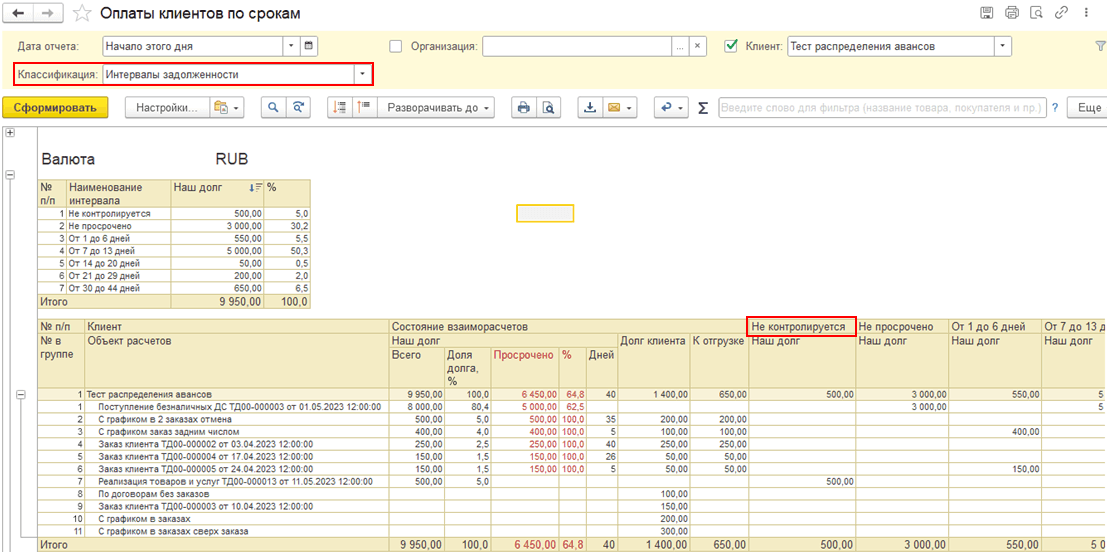
Отчет Оплаты клиентов по срокам:
- «Наш долг» - фактический долг организации перед клиентом (кредиторская задолженность клиенту). Выводится в отчет при настройке «Включать задолженность – Плановую и фактическую» или «Только фактическую». Данные в колонке погашаются/уменьшаются на сумму оплаты, зачтенной по накладной. Фактические авансы (наш долг клиенту) закрываются отгрузками, при вводе накладной.
- «Не просрочено» - наш (организации) фактический долг перед клиентом, срок исполнения которого на текущую дату не наступил. При попадании данных в колонку учитывается дата планового погашения.
- «К отгрузке» - наш (организации) плановый долг перед клиентом на сумму отгрузки по заказу или графику исполнения договора, на эту сумму требуется оформить отгрузку товаров. Формируется заказами клиентов с любым вариантом действия в табличной части документа и графиком исполнения договора, в котором задан график отгрузок. Выводится в отчет при настройке «Включать задолженность – Плановую и фактическую» или «Только плановую». Данные в колонке погашаются/уменьшаются на сумму накладной, введенной по заказу или графику исполнения договора. Аналогичная колонка выводится в отчете Задолженность клиентов по срокам.
- «Долг клиента» - плановый (образованный заказами или графиком исполнения договора) или фактический (образованный накладными) долг клиента перед организацией.
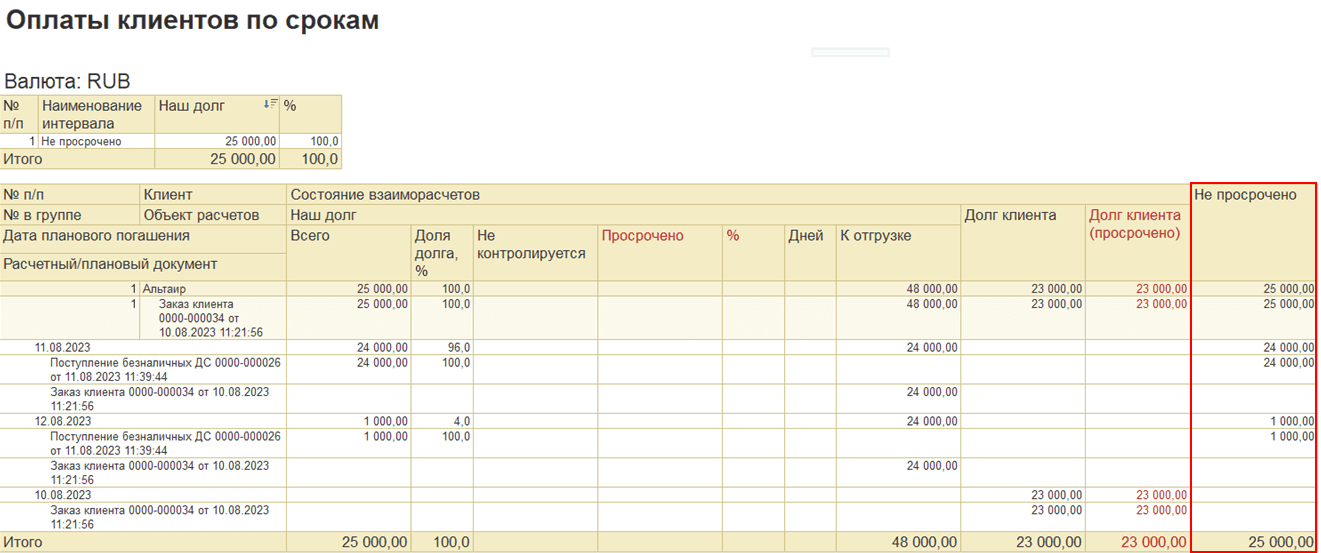
- «Не контролируется» - предоплата с пустыми датами погашения, сумма платежа (аванса), нераспределенная на плановые отгрузки по заказам или графикам исполнения договора, и, для которой не задана дата погашения в самой платежке. Например, заказ клиента с наибольшей датой регистрации документа, нежели платежный документ, и в таком платежном документе не указана дата погашения оплаты - сумма платежа попадает в данную колонку.
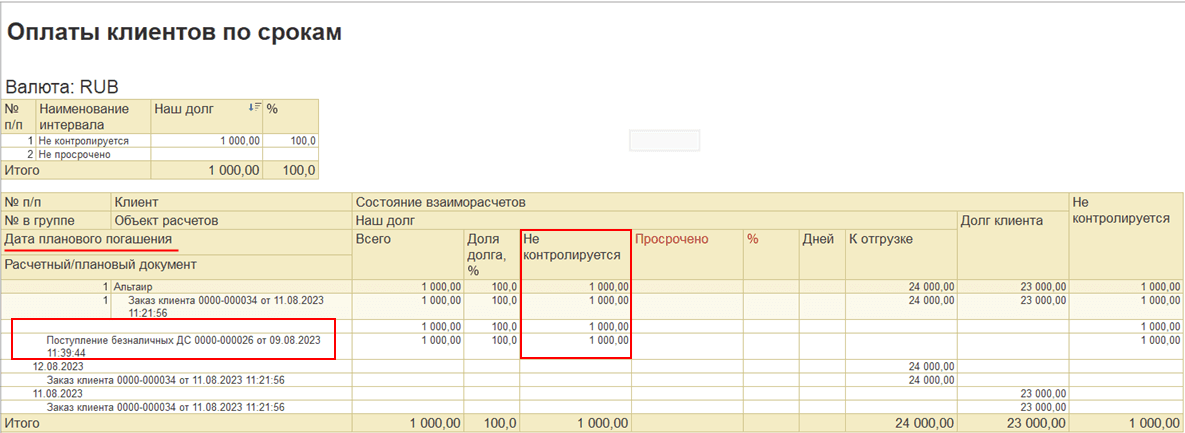
Отчет Оплаты поставщикам по срокам:
- «Долг поставщика» - фактический долг поставщика перед организацией (дебиторская задолженность поставщика). Выводится в отчет при настройке «Включать задолженность – Плановую и фактическую» или «Только фактическую». Данные в колонке погашаются/уменьшаются на сумму оплаты, зачтенной по накладной. Фактические авансы (долг поставщика) закрываются поставками, при вводе накладной.
- «Не просрочено» - фактический долг поставщика перед организацией, срок исполнения которого на текущую дату не наступил. При попадании данных в колонку учитывается дата планового погашения.
- «Не контролируется» - предоплата с пустыми датами погашения, сумма платежа (аванса), нераспределенная на плановые поставки по заказам или графикам исполнения договора, и, для которой не задана дата погашения в самой платежке. Например, заказ поставщику с наибольшей датой регистрации документа, нежели платежный документ, и в таком платежном документе не указана дата погашения - сумма платежа попадает в данную колонку.
- «К поступлению» - плановый долг поставщика перед организацией на сумму поступления по заказу или графику исполнения договора, на эту сумму требуется оформить поставку товаров. Формируется заказами поставщикам (в статусе не ниже «Согласован») и графиком исполнения договора, в котором задан график поставок. Выводится в отчет при настройке «Включать задолженность – Плановую и фактическую» или «Только плановую». Данные в колонке погашаются/уменьшаются на сумму накладной, введенной по заказу или графику исполнения договора. Аналогичная колонка выводится в отчете Задолженность поставщикам по срокам.
- «Наш долг» - плановый (образованный заказами или графиком исполнения договора) или фактический (образованный накладными) долг организации перед поставщиком.
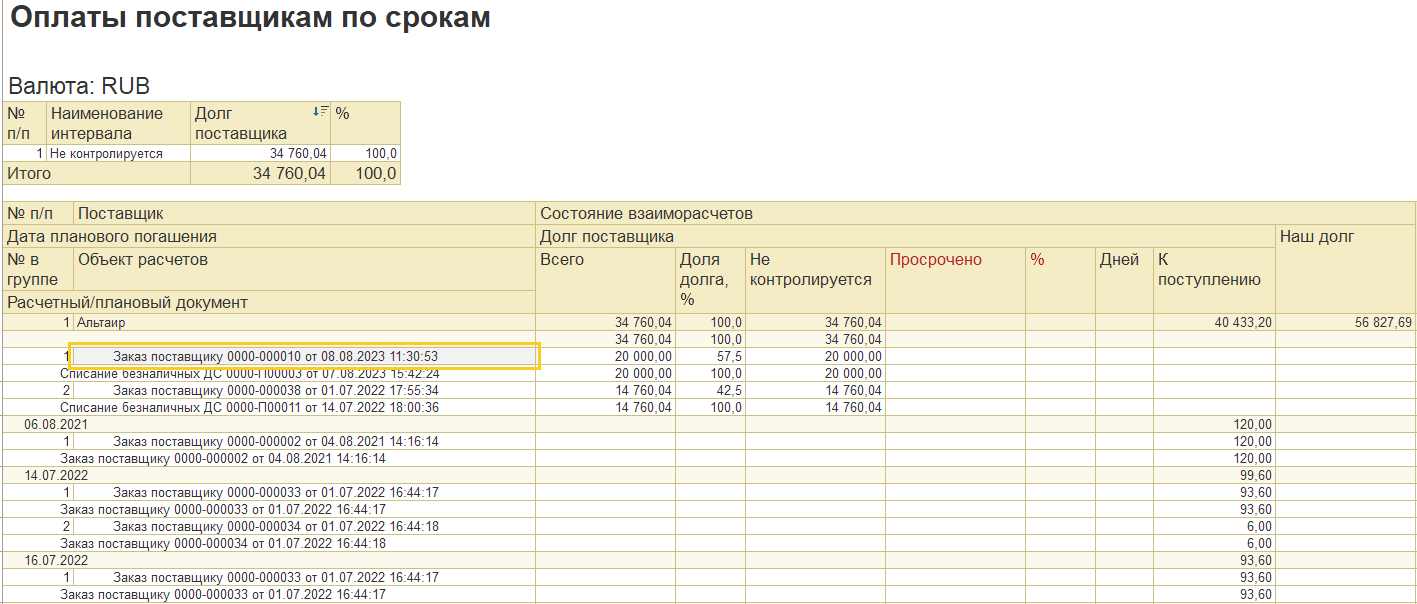
При обновлении существующие авансы не перераспределяются, а при отсутствии графиков отгрузок/поставок новые авансы не смогут распределиться автоматически, поэтому часть авансов с пустыми датами погашения отображаются отдельной категорией в колонке Не контролируется.
Примеры
Пример 1.
Расчеты по заказам. Поступление безналичных ДС от 30.06.2023 (проведено банком), в котором не указана дата погашения аванса. Платеж распределен по объекту расчетов - заказу клиента от 01.07.2023.
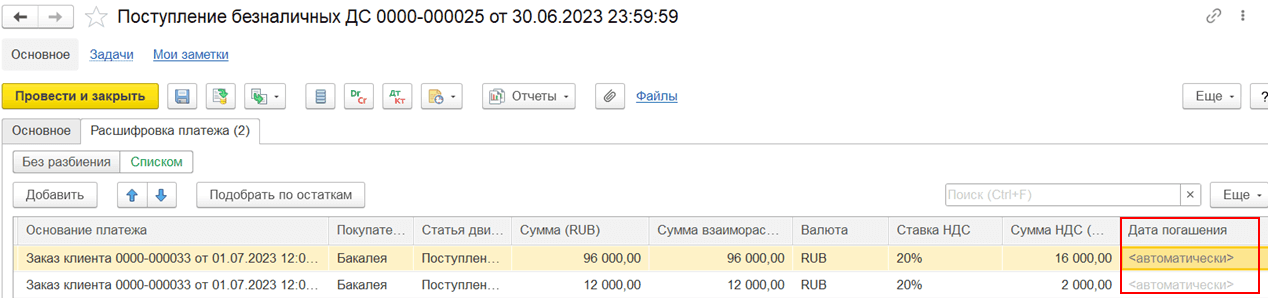
Заказ клиента от 01.07.2023 с действием «К обеспечению», в котором задан график отгрузок - для строк товаров указаны даты отгрузки 15.05.2023 и 20.07.2023.
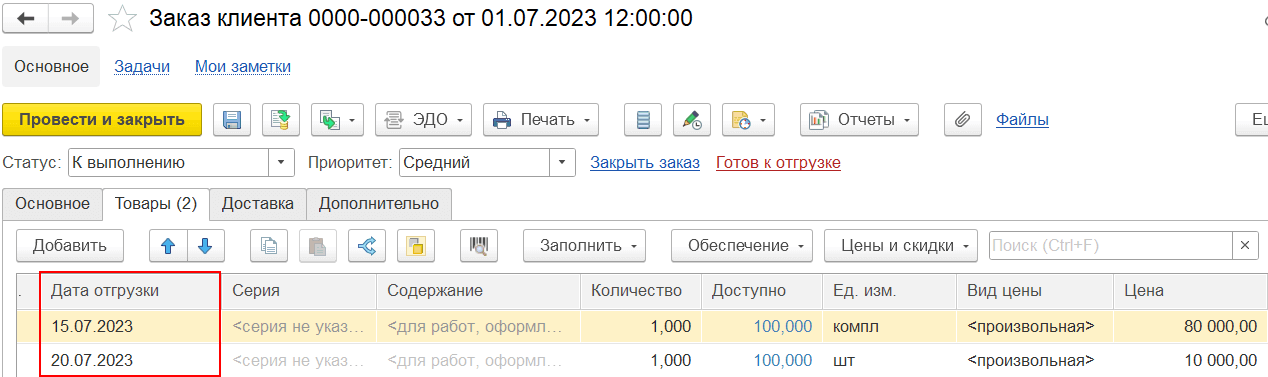
Поскольку заказ клиента с датой документа больше даты платежного документа, то платежный документ не учитывает график отгрузок по заказу. Такой аванс не распределяется по датам отгрузок заказа и попадает в колонку «Не контролируется».
Дата планового погашения для аванса («Наш долг») не заполняется, поскольку аванс не удалось распределить по датам отгрузки и при этом в платежке не указана дата погашения. Предполагается, что аванс будет погашен в будущем.
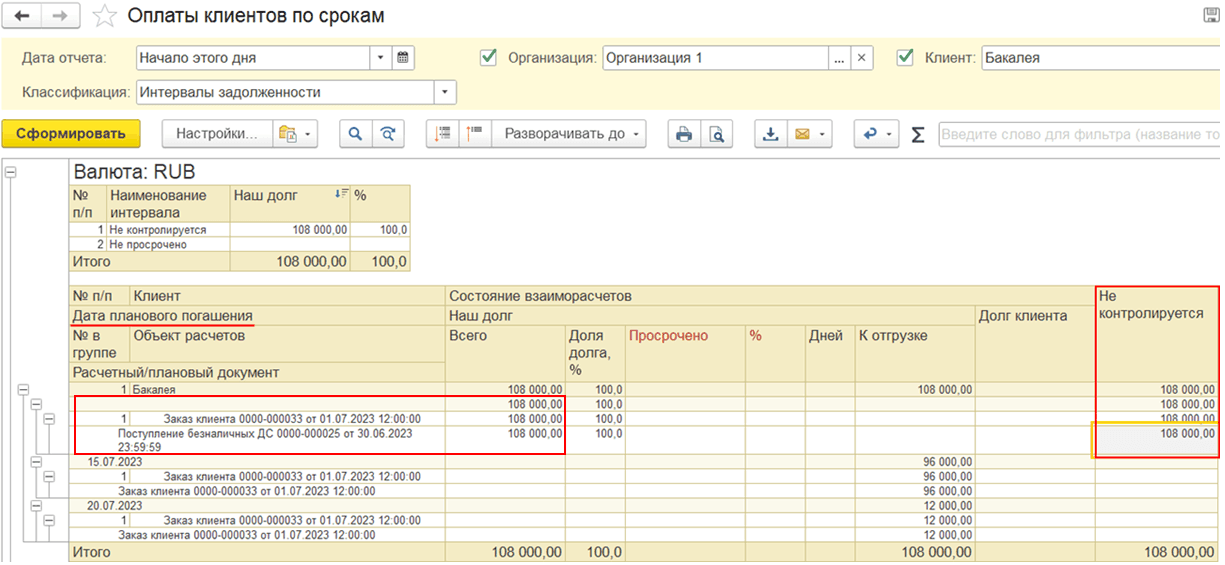
Пример 2.
Расчеты по заказам. Заказ клиента от 01.07.2023 с действием «К обеспечению», в котором задан график отгрузок - для строк товаров указаны даты отгрузки 15.07.2023 и 20.07.2023.
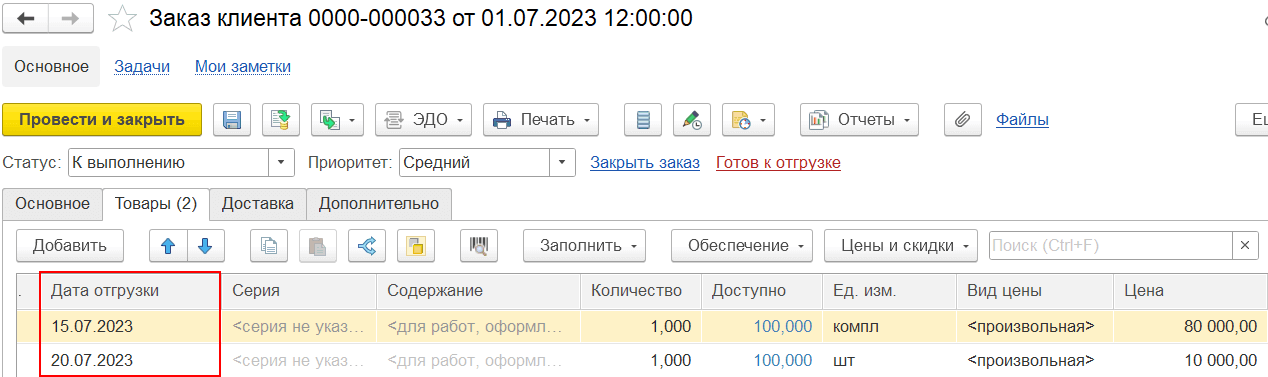
Поступление безналичных ДС датой от 04.07.2023 (проведено банком), в котором не указаны даты погашения аванса. Платеж распределен по объекту расчетов - заказу клиента от 01.07.2023.
Заказ клиента датой меньше даты платежного документа, поэтому платежка учитывает график отгрузок по заказу. Выполняется автоматическое распределение аванса на плановые даты отгрузки, указанные в заказе клиента.
Для аванса заполняются даты планового погашения, равные датам отгрузки по заказу клиента 15.07.2023 и 20.07.2023.
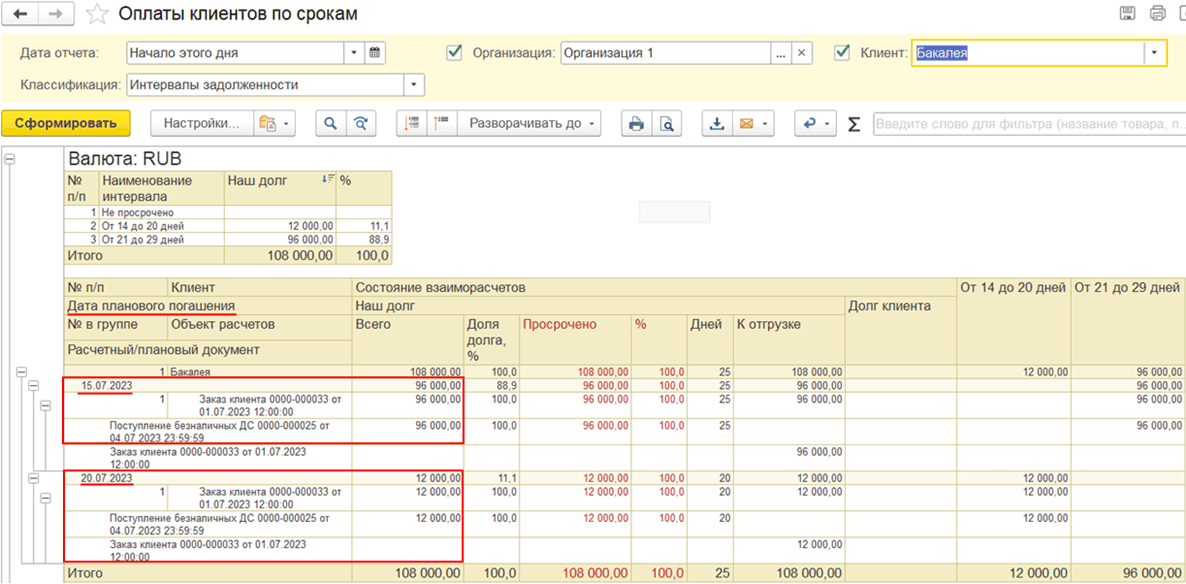
Если в платежном документе от 04.07.2023 указать дату погашения аванса 10.08.2023, например только для части суммы платежа 96 000 руб.
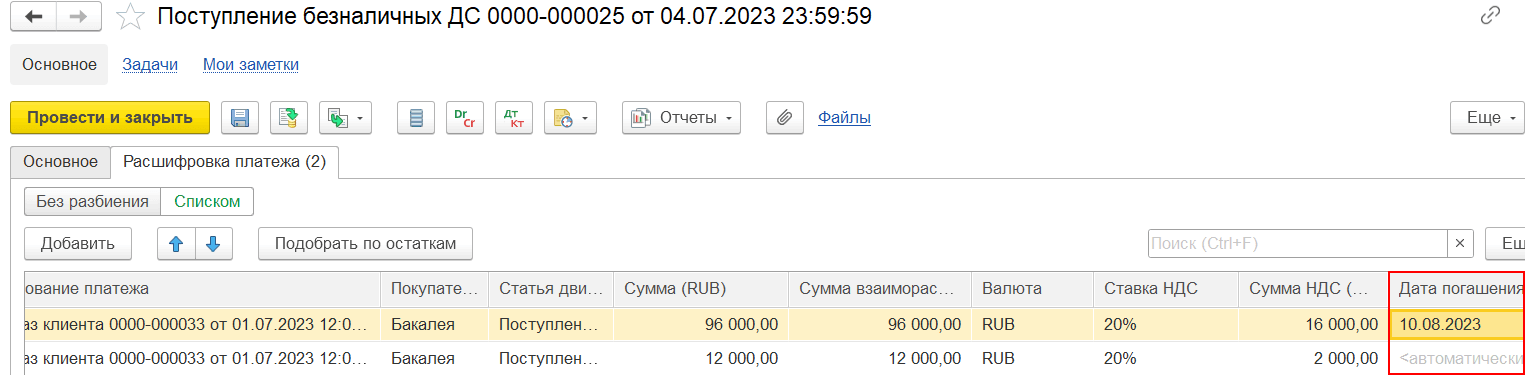
То в отчете «Оплата клиентов по срокам» для части аванса на сумму 96 000 руб. выводится дата погашения, указанная в платежном документе.
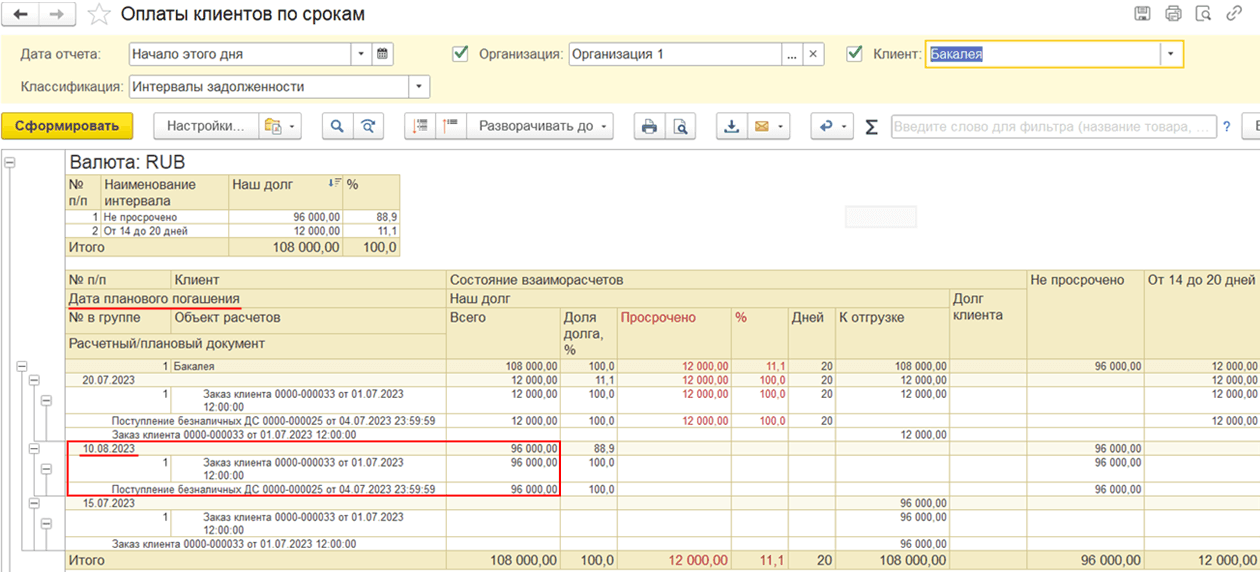
В движениях регистров расчетов по срокам «Расчеты с клиентами по срокам» в поле «Дата планового погашения» делается запись по дате погашения, равной дате отгрузки из заказа клиента, либо дате погашения, указанной в платежке.
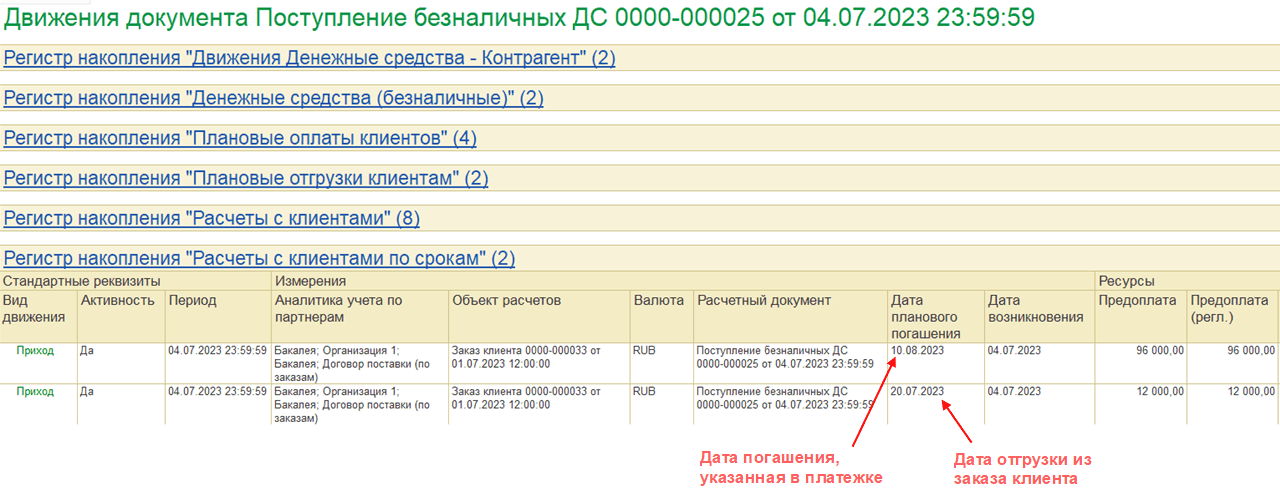
Плановые графики отгрузки/поставки необходимы для распределения аванса. Например, дата отгрузки гарантированно указывается в заказе клиента при установке для строк действия «Отгрузить». До этого события в заказах клиентов не требуется обязательного ввода дат отгрузки. Если в заказе не указана дата отгрузки, в платежке также не указана дата погашения аванса, по умолчанию в качестве даты планового погашения в движениях регистров расчетов в поле «Дата планового погашения» делается запись по дате планового погашения, равной дате создания (дате возникновения) заказа клиента.
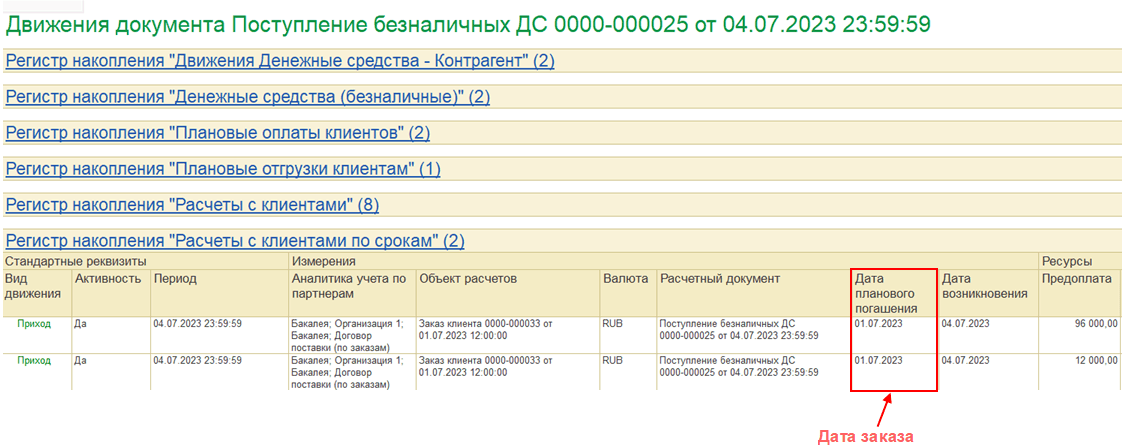
В платежном документе от 04.07.2023 не указана дата погашения аванса, платеж распределен по объекту расчетов – заказу клиента от 01.07.2023. Аванс распределяется по дате создания (дате возникновения) заказа клиента от 01.07.2023.
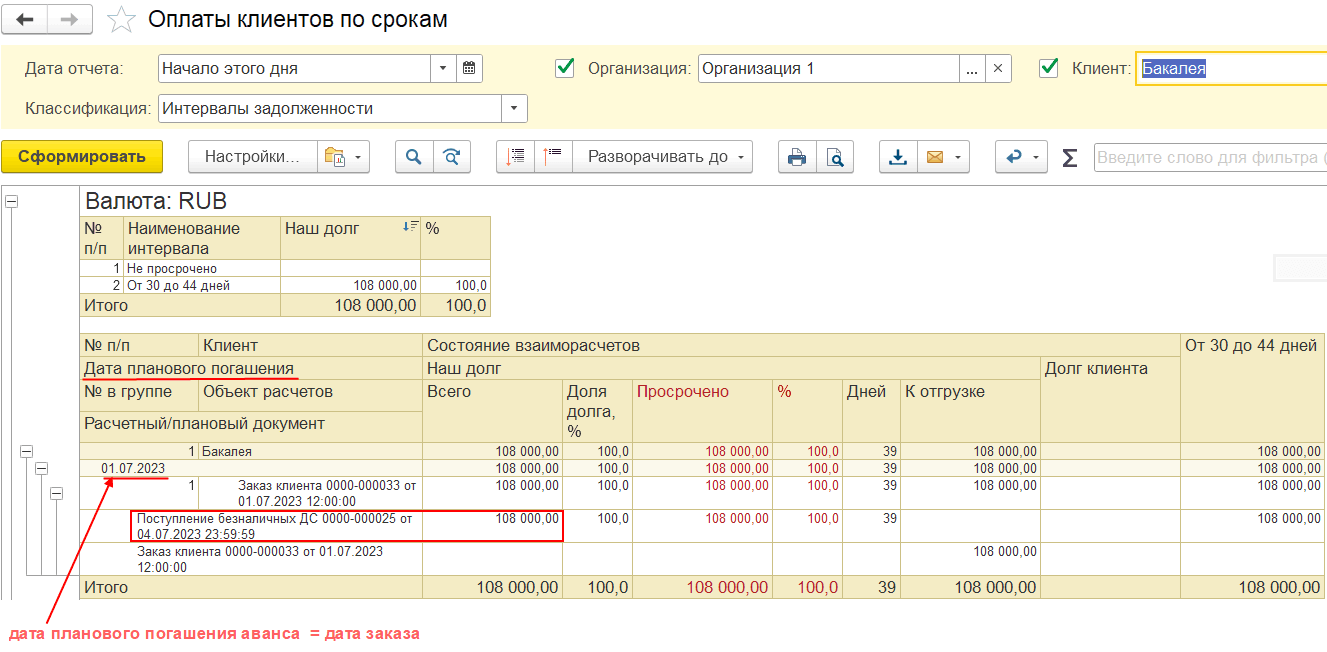
После указания дат отгрузок/поставок в заказе авансы перераспределятся на указанные даты отгрузки/поставки.
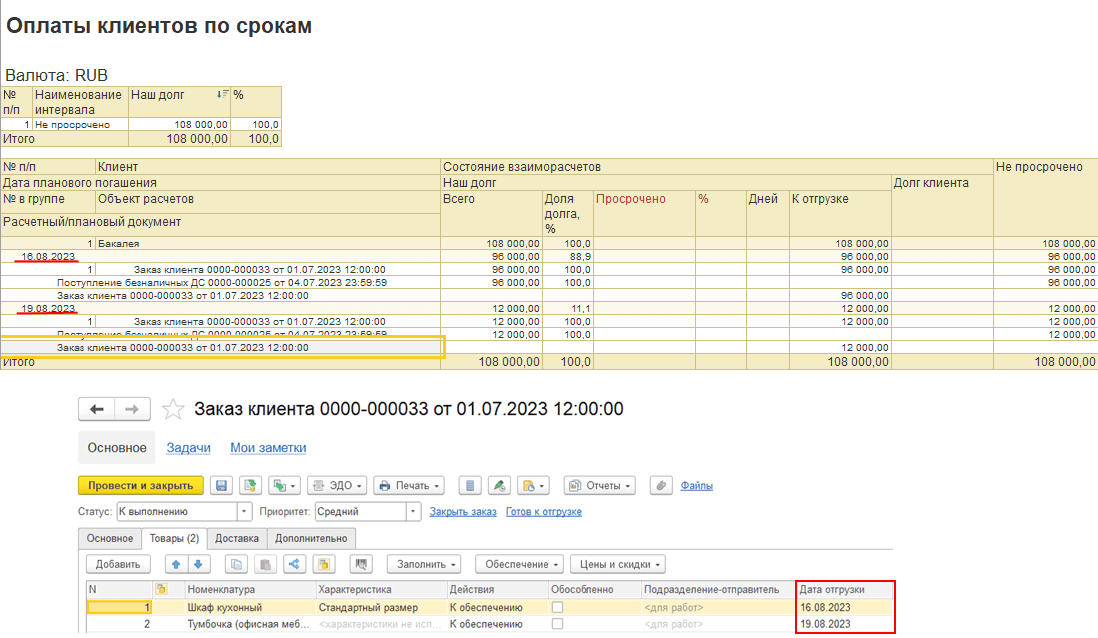
Пример 3.
Расчеты по договорам (график исполнения определяется договором).
Договор №1, в котором задан график отгрузки - даты отгрузки 02.06.2023 на сумму 4 000 руб. и 14.08.2023 на сумму 4 000 руб.
Договор № 2, в котором задан график отгрузки - 30.05.2023 на сумму 3 000 руб. и 06.06.2023 на сумму 2 000 руб.
Платежный документ от 01.06.2023 (проведено банком), сумма платежа распределена по договору №1 на 6 000 руб. и по договору №2 на 4 000 руб., даты погашения аванса в платежке не указаны.
Аванс распределяется по датам отгрузки, указанным в графиках исполнения договоров №1 и №2, независимо от того, даты отгрузки по договору больше или меньше даты платежного документа.
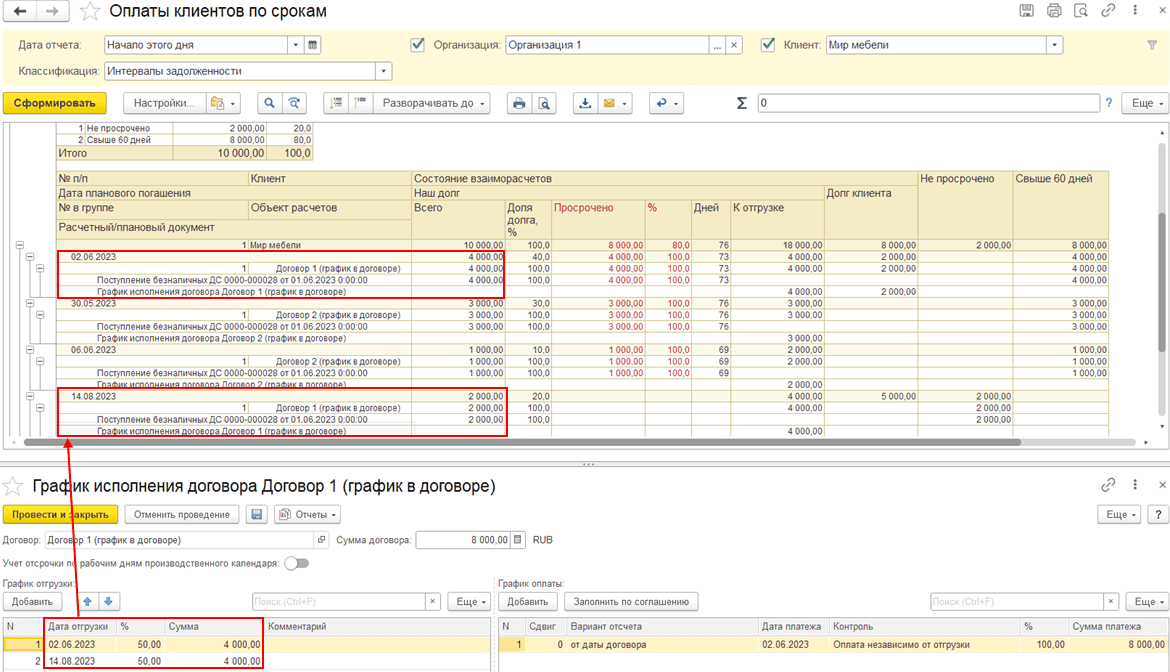
Требуется перенести аванс договора №1 на новый договор №3 (с расчетами по договорам, график исполнения задается в договоре). При проведении взаимозачета задолженности на сумму 5 000 руб. с объекта расчетов договора №1 на объект расчетов договор № 3 изначально (в приоритете) переносится аванс с наименьшей датой планового погашения 02.06.2023, затем аванс с датой погашения 14.08.2023, то есть перераспределение аванса выполняется в порядке увеличения дат планового погашения.
Результат переноса аванса на новый договор №3.
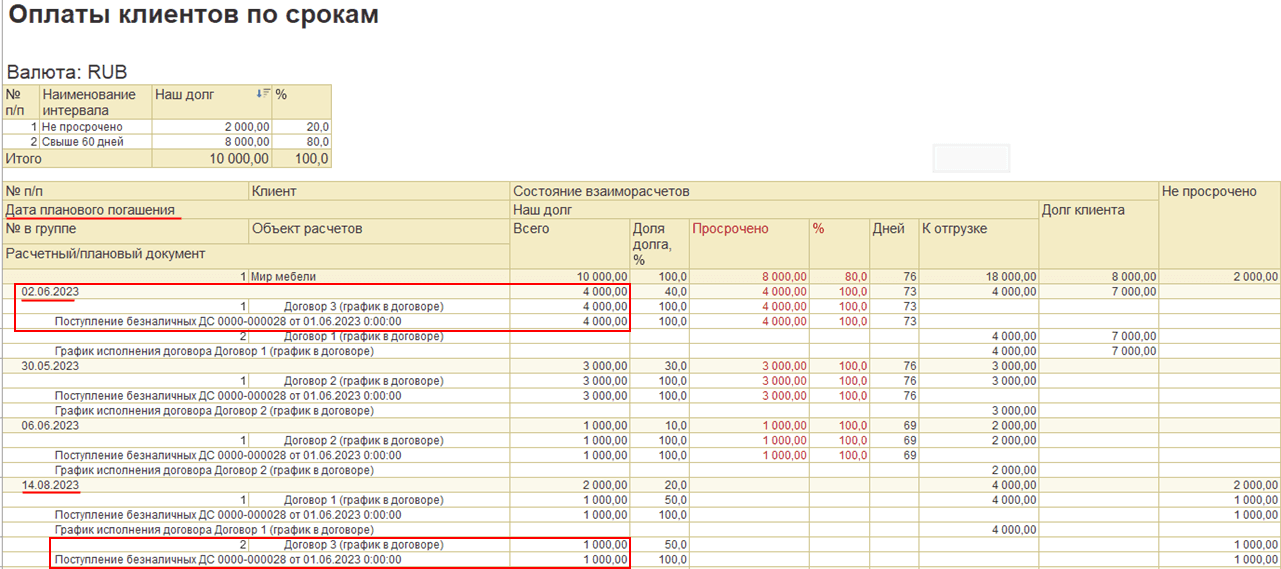
Пример 4.
Расчеты по договорам (график исполнения определяется заказами/накладными).
Заказ клиента от 01. 08.2023 с датами отгрузки 04.08.2023 на 24 000 руб. и 07.08.2023 на 24 000 руб.
Заказ клиента от 02.08.2023 с датами отгрузки 03.08.2023 на 24 000 руб. и 08.08.2023 на 24 000 руб.
Платежный документ от 03.08.2023 (проведено банком) на сумму 48 000 руб., в котором не указаны даты погашения аванса. Платеж распределен по объекту расчетов, договору, в рамках которого оформлены заказы клиентов от 01.08.2023 и от 02.08.2023.
Аванс автоматически распределяется по плановым датам отгрузки, указанным в заказах клиентов. Сначала (в приоритете) аванс в сумме 24 000 руб. распределяется на плановую дату отгрузки 03.08.2023 по ЗК от 02.08.2023, затем остаток аванса в сумме 24 000 руб. распределяется на плановую дату отгрузки 04.08.2023 по ЗК от 01.08.2023.
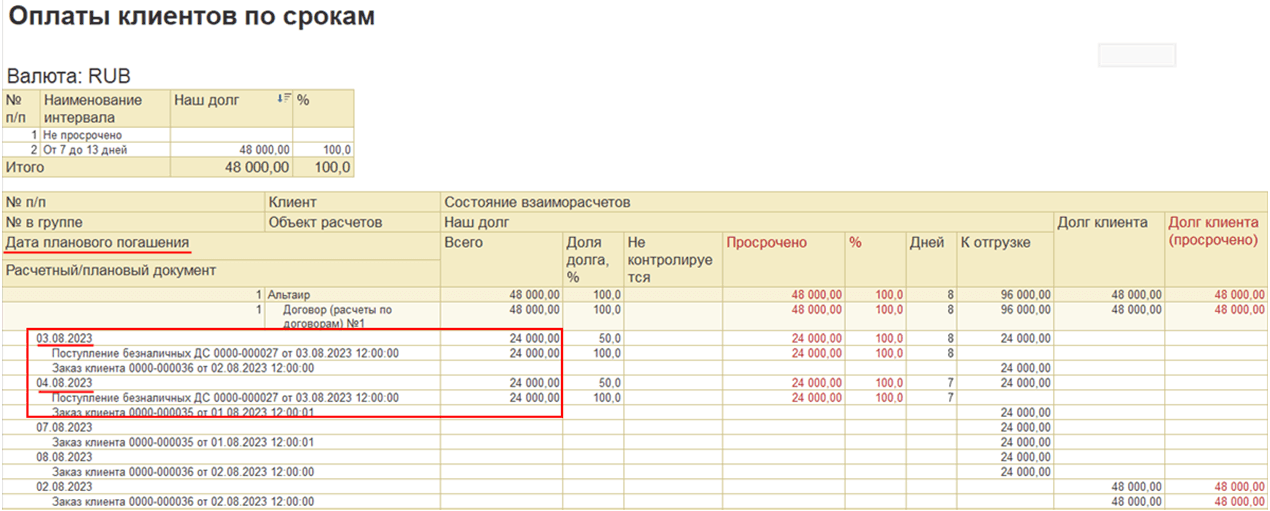
Если в платежном документе указать даты погашения аванса – 11.08.2023 на сумму 24 000 руб. и 15.08.2023 на сумму 24 000 руб., то аванс перераспределяется по указанным в платежке датам погашения.
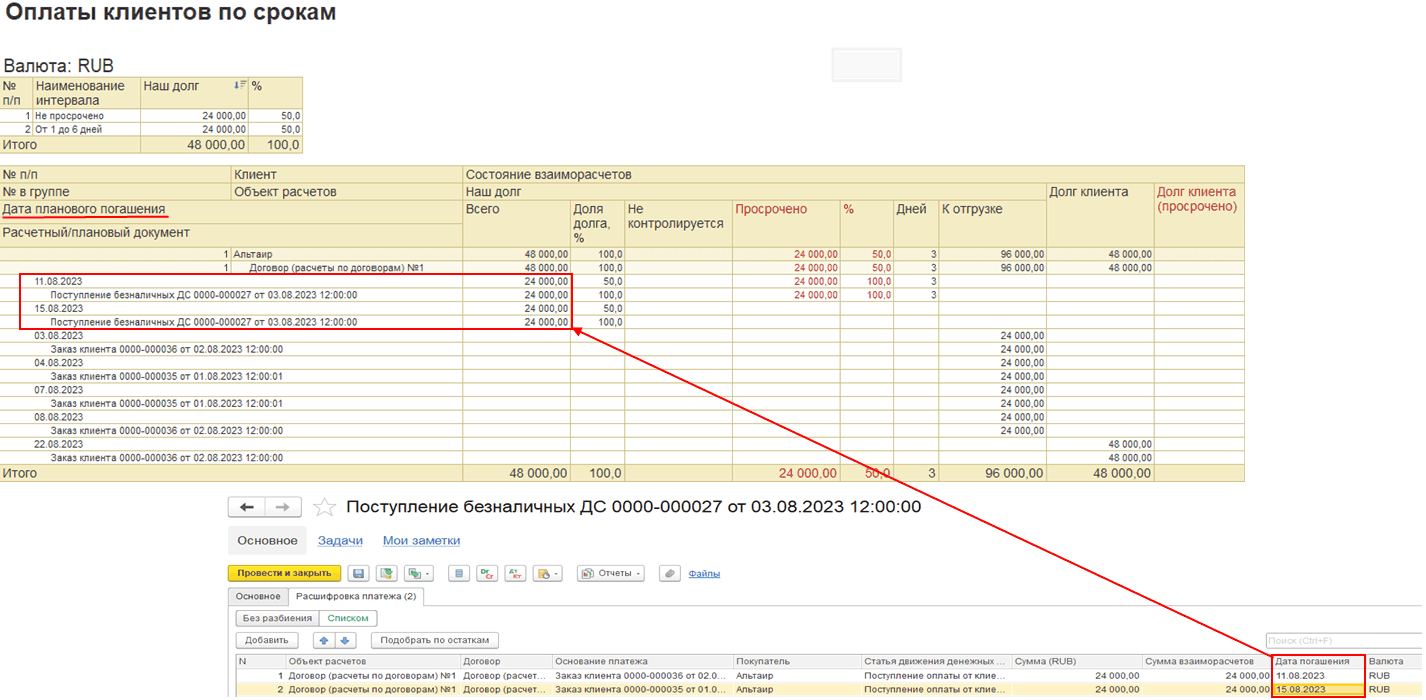
Пример 5.
Расчеты по договорам (график исполнения определяется заказами/накладными).
Заказ клиента от 28.07.23, в котором не указана дата отгрузки. Для движений планового графика отгрузок в качестве даты планового погашения будет заполняться дата заказа (дата возникновения) (движения по РН «Плановые отгрузки клиентам»).
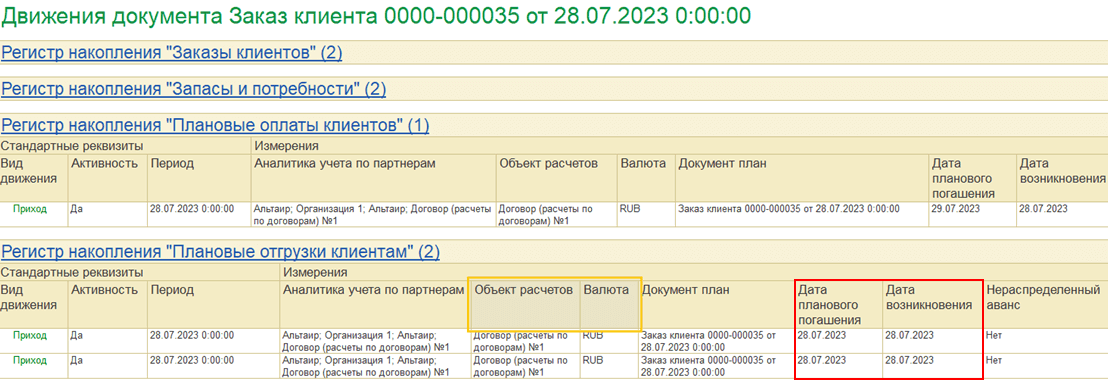
Заказ клиента от 02.08.23, в котором задан график отгрузки - даты отгрузки 07.08.2023 и 09.08.2023. Для движений планового графика отгрузок в качестве даты планового погашения будут заполняться даты отгрузки, указанные в заказе клиента (движения по РН «Плановые отгрузки клиентам»).
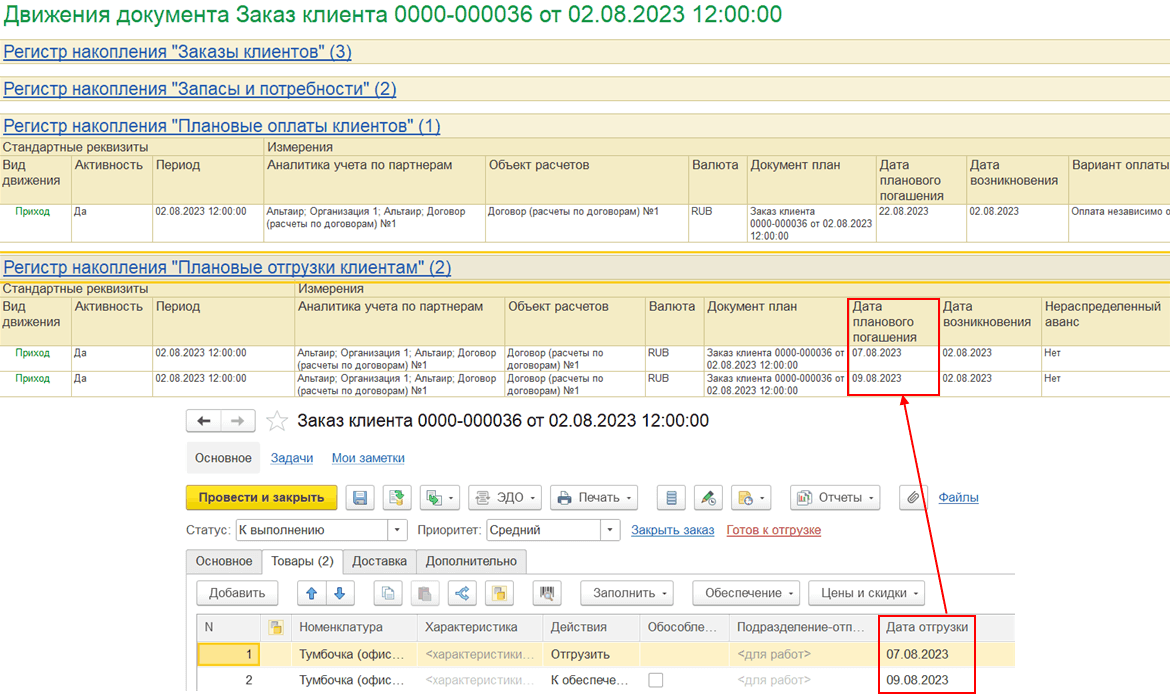
Платежный документ от 04.08.2023 (проведено банком) на сумму 48 000 руб. Платеж распределен по объекту расчетов, договору, в рамках которого оформлены заказы клиентов от 28.07.2023 и от 02.08.2023.
Аванс распределяется по датам планового погашения графика отгрузки в порядке их увеличения - сначала распределяется аванс по плановой отгрузке клиента с наиболее ранней датой планового погашения. В данном примере аванс распределился по наименьшей дате планового погашения 28.07.2023 заказа клиента от 28.07.2023. Дата планового погашения аванса устанавливается датой, равной дате создания (дате возникновения) заказа клиента от 28.07.2023.
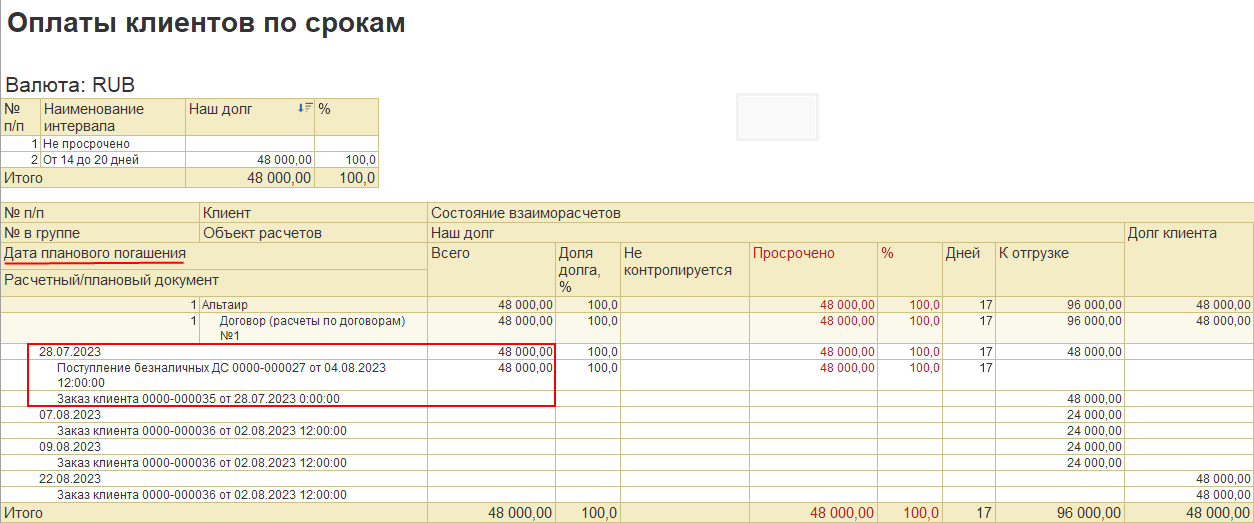
По заказу клиента от 02.07.2023 введена накладная на сумму 24 000 руб.
Фактический аванс на сумму 24 000 руб. (наш долг клиенту) закрывается накладной. Аванс на сумму 24 000 руб. с датой планового погашения 28.07.3023 перераспределяется с заказа от 28.07.2023 на заказ от 02.08.2023, по которому введена накладная на 24 000 руб.
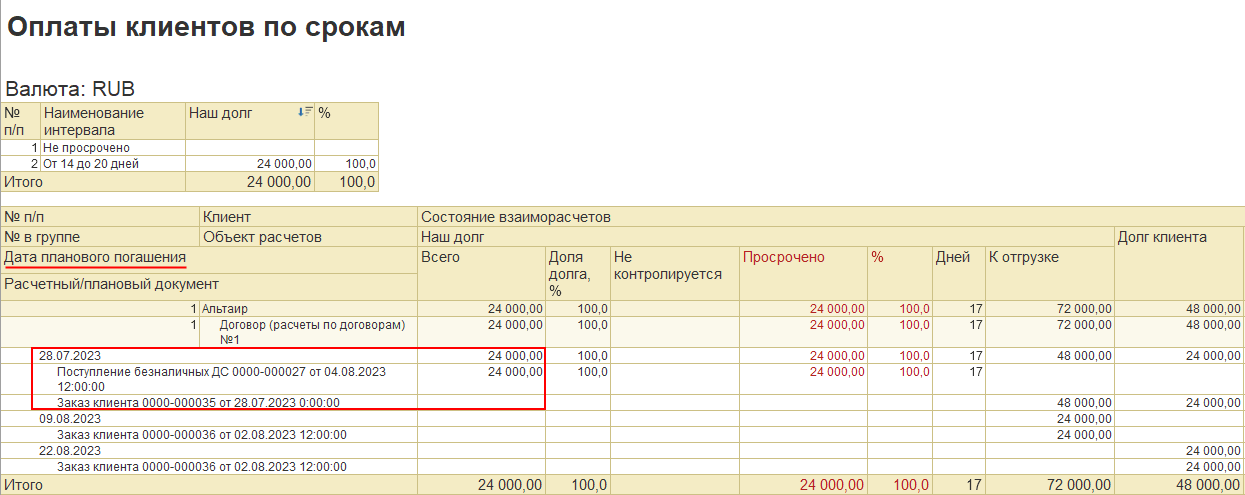
Ограничения
- Новая
функциональность доступна только для «Онлайн» взаиморасчетов.
- Не предусмотрена возможность заполнения дат погашения аванса и распределения авансов по датам отгрузки/поставки заказов и графиков исполнения договоров для операций по отражению возвратов оплаты. Дата планового погашения будет заполняться датой возникновения.
- Для
накладной в статусе «К предоплате» не предусмотрено заполнение даты планового
погашения датой накладной, поскольку расчеты по такому сценарию чаще всего
закрываются одним днем.
- Существующие в базе до обновления предоплаты (авансы) не будут распределены автоматически при обновлении.
Обновление ИБ
В связи с изменениями в регистрах плановой отгрузки поставки будут выполнены обработчики обновления:
- По перезаполнению регистра накопления РасчетыСКлиентамиПланОтгрузок.
- По перезаполнению регистра накопления РасчетыСПоставщикамиПланПоставок.
Бюджетирование
Статьи бюджетов
Добавлена возможность выводить в бюджетном отчете информацию по номенклатуре в единицах для отчета, отличных от единиц хранения.
Для этого необходимо в статье бюджетирования:
- в разделе Виды аналитик выбрать аналитику Номенклатура;
- в разделе Учет установить флаг По количеству;
- установить переключатель Единица измерения определяется аналитикой;
- выбрать аналитику Номенклатура, зайти в аналитику Номенклатура и в поле Источник ед. измерения выбрать Единица для отчетов.
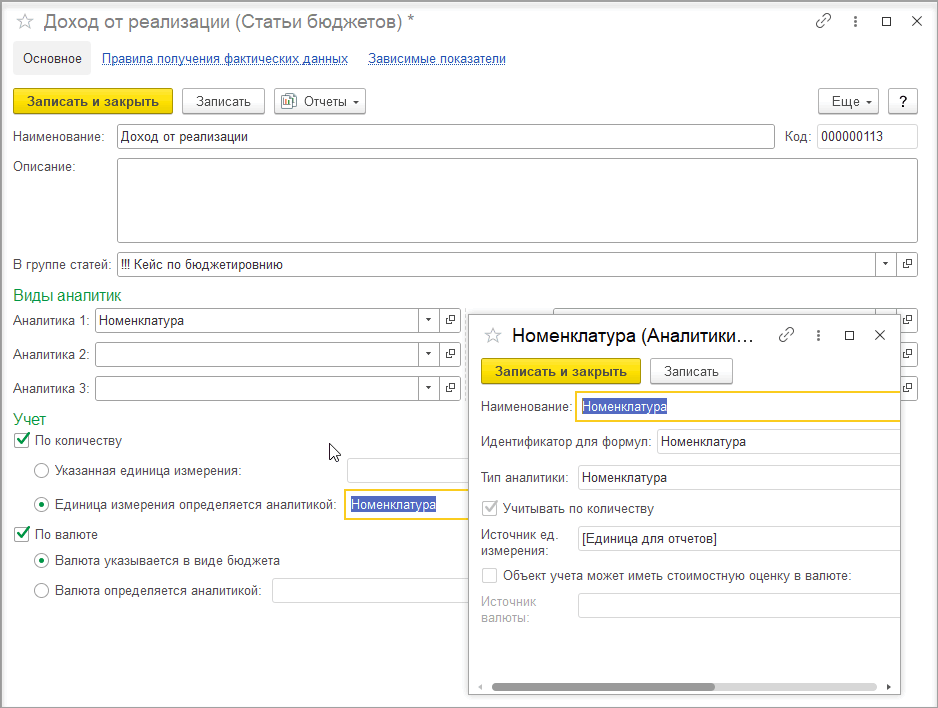
В карточке справочника Номенклатура необходимо настроить поле Единица для отчетов.
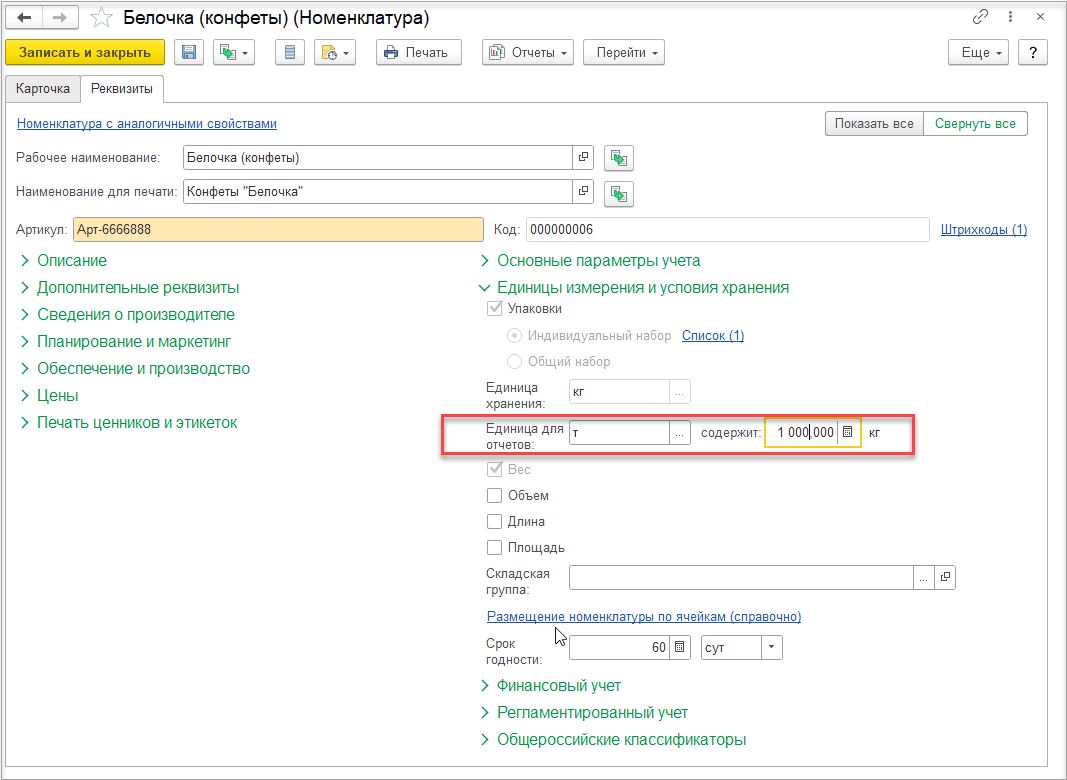
Ограничение
Выводить в бюджетном отчете информацию по номенклатуре в единицах для отчета, отличных от единиц хранения возможно, если вид бюджета настроен только по показателю Количество. Если вид бюджета настроен с помощью показателей Сумма и Количество в отчете будут выводиться данные в единицах измерения хранения.
Правила получения фактических данных
Для настройки Правила получения фактических данных по статьям бюджетирования по реализации добавлены варианты выбора в поле Источник суммы:
- Стоимость;
- Стоимость без НДС;
- Стоимость регл.
Данные источники суммы отражают себестоимость части прямых материальных затрат.
Стоимость – стоимость в части прямых материальных расходов без НДС в валюте управленческого учета, рассчитанная по правилам МСФО (МФУ).
Стоимость без НДС - стоимость проданных товаров без НДС в валюте управленческого учета.
Стоимость регл - стоимость проданных товаров без НДС в валюте регламентированного учета.
Виды бюджетов
При изменении названий: статьи бюджета, показателя бюджета и нефинансового показателя - теперь в видах бюджетов наименование также автоматически меняется.
В простых таблицах вида бюджета меняется название: статьи бюджета, показателя бюджета, нефинансового показателя, как в строках, так и в колонках. В сложной таблице наименование строк в виде бюджета не меняется, изменяется наименование в поле Представление.
Экземпляр бюджета
Доработана возможность создавать экземпляры бюджета, в рамках одной бюджетной модели, одной датой и одним временем, даже если при формировании второго экземпляра бюджета используется статья бюджета данные по которой, были внесены в первом экземпляре бюджета.
Управленческий учет затрат и финансовый результат
Расчет отклонений при корректировках и исправлениях
Выполнены доработки системы с целью оптимизации и упрощения алгоритмов расчета отклонений в себестоимости запасов при отражении корректировок и исправлений:
-
отклонениями считаются суммовые остатки на конец
месяца при нулевом остатке по количеству, если в текущем периоде по партии,
образовавшей суммовой остаток, были корректировки приобретения или
корректировки перемещения, т.е. движения Приход
в регистр накопления Себестоимость
товаров с типом записи Корректировка
приобретения или Исправление
перемещения прошлого периода. При этом:
- если остаток меньше нуля (стоимость корректировки была больше стоимости партии), то сумма остатка относится на предопределенную статью доходов Отклонения в стоимости товаров, т.е. формируется движение в регистр накопления Прочие доходы по указанной статье;
- если остаток больше нуля (стоимость корректировки была меньше стоимости партии), то сумма остатка относится на предопределенную статью расходов Отклонения в стоимости товаров, т.е. формируется движение в регистр накопления Прочие расходы по указанной статье;
- движения по регистрам и бухгалтерские проводки по списанию отклонений в стоимости запасов формируются в документе Расчет себестоимости товаров.
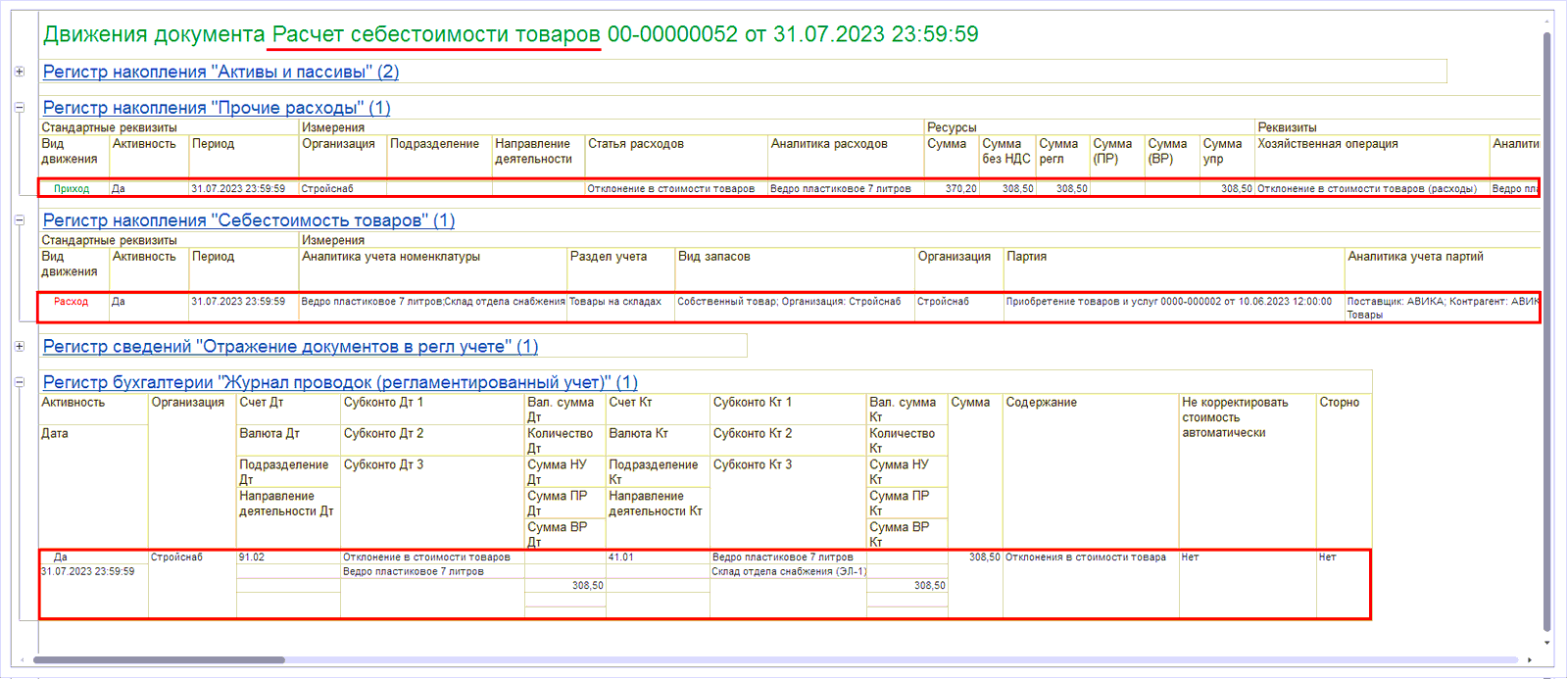
При отражении документа Расчет себестоимости товаров в регламентированном учете формируются проводки вида:
- если отклонение относится на предопределенную статью доходов Отклонения в стоимости товаров, то Дт счет учета На складе из ГФУ номенклатуры Кт счет учета из статьи доходов Отклонения в стоимости товаров;
- если отклонение относится на предопределенную статью расходов Отклонения в стоимости товаров, то Дт счет учета из статьи расходов Отклонения в стоимости товаров Кт счет учета На складе из ГФУ номенклатуры.
Инструменты анализа затрат
С целью расширения возможностей контроля и анализа себестоимости выпущенной продукции реализовано формирование отчетов Дерево себестоимости продукции организации и Фактическая себестоимость продукции организации по данным налогового учета. В настройку формирования указанных отчетов добавлен новый параметр Отображать ПР и ВР, при установке которого в отчеты выводятся графы НУ, ПР и ВР с указанием соответствующих сумм по данным налогового учета.
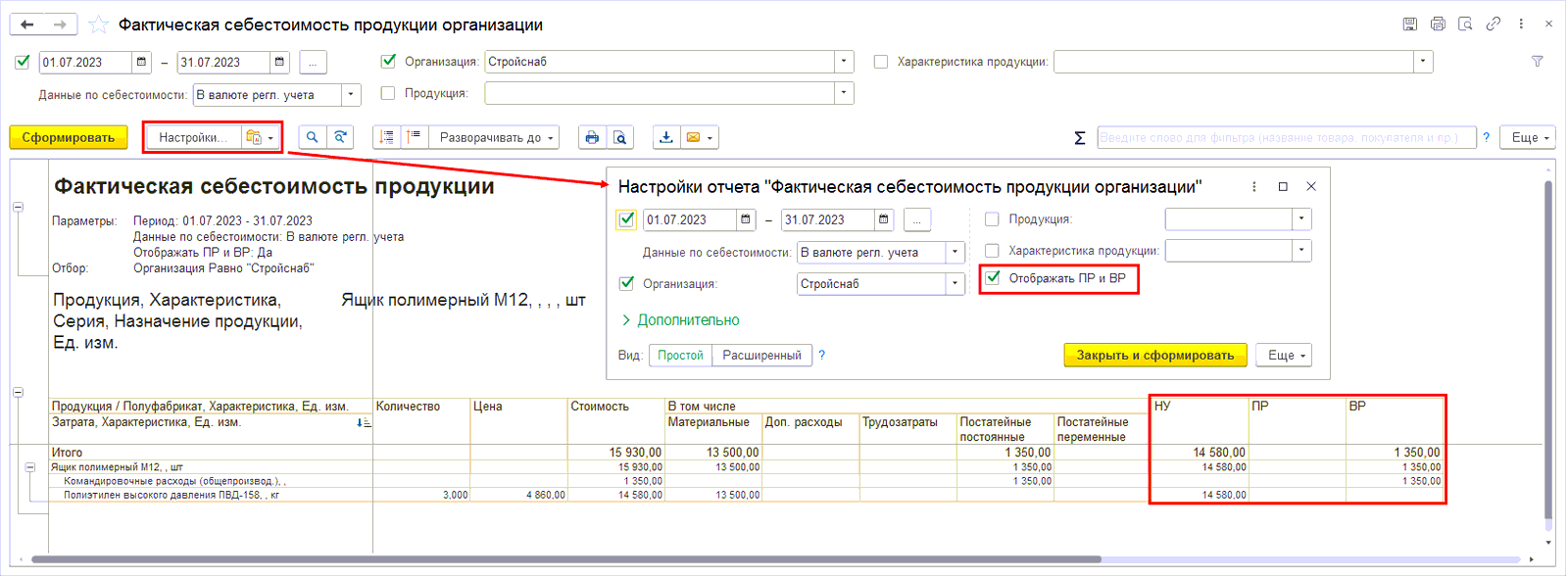
Формирование отчетов Дерево себестоимости продукции организации и Фактическая себестоимость продукции организации с данными налогового учета выполняется, если в их настройках определено, что Данные по себестоимости выводятся В валюте регл. учета.

Отчет Фактическая себестоимость продукции организации дополнен возможностью отдельного отражения стоимости номенклатуры и дополнительных расходов. Добавлена графа Доп. расходы, в которую выводится сумма распределенных в себестоимость номенклатуры дополнительных расходов, если в настройках учетной политики организации включена настройка Детализировать материальные и постатейные затраты в себестоимости товаров.
Регламентированный учет
Развитие учета НДС по договорам аренды
Разработана функциональность учета авансов по текущим арендным платежам в разрезе расчетных документов и регистрации по ним счетов-фактур на аванс, полученных от арендодателя. В т.ч. поддержан учет курсовых разниц при наличии авансов по текущим арендным платежам.
В карточку элемента списка Договоры аренды добавлен признак Вести учет авансов по текущим арендным платежам в разрезе платежных документов.
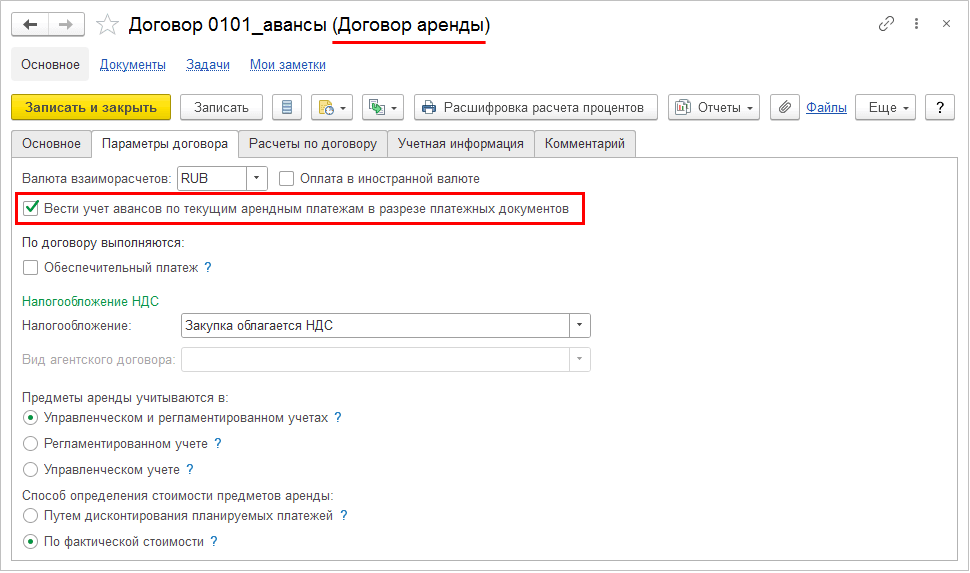
Признак Вести учет авансов по текущим арендным платежам в разрезе платежных документов устанавливается автоматически и недоступен для изменения, если в договоре аренды включен флаг Оплата в иностранной валюте.
В документах Списание безналичных денежных средств с операцией Оплата арендодателю, оформленным по договорам с установленным признаком Вести учет авансов по текущим арендным платежам в разрезе платежных документов, доступен выбор нового типа платежа Услуга по аренде (аванс).
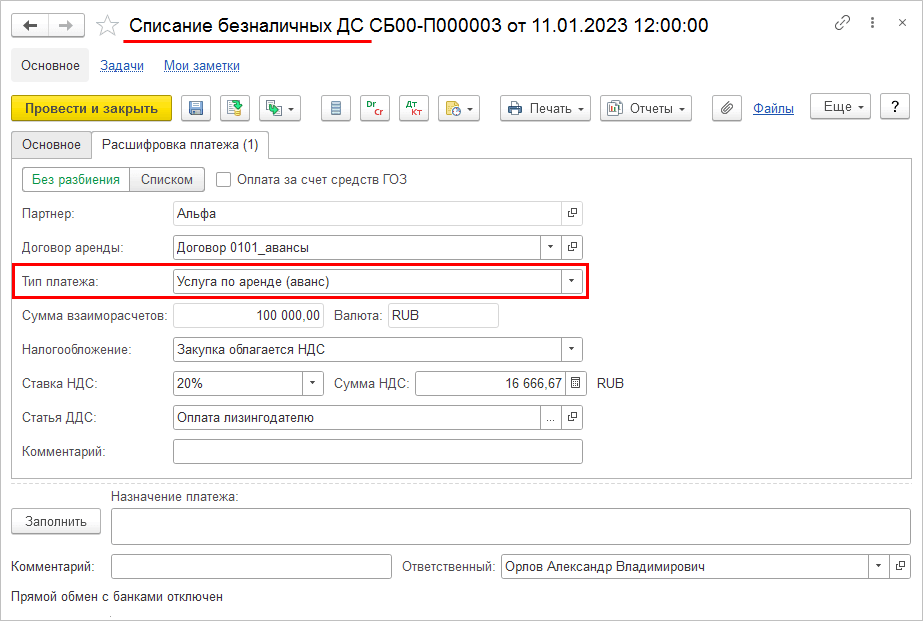
При выплате аванса арендодателю должен использоваться тип платежа Услуга по аренде (аванс). Не допускается выплата аванса при выборе типа платежа Услуга по аренде. Об этом в документе Списание безналичных денежных средств добавлено информационное сообщение.
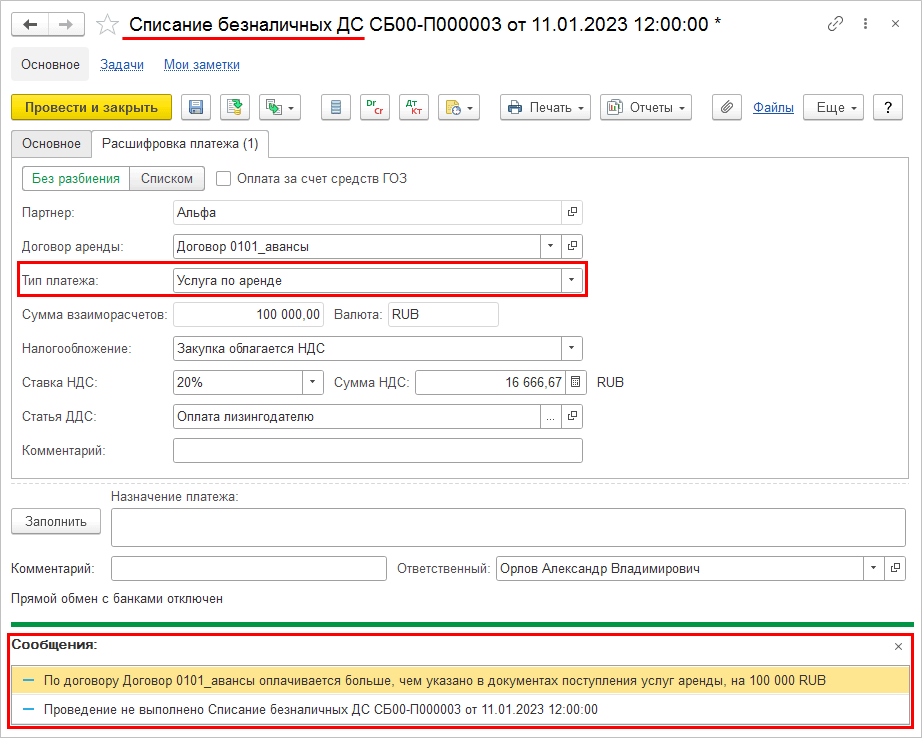
Контроль того, что не должно возникать аванса для типа платежа Услуга по аренде, выполняется по регистру накопления Расчеты по финансовым инструментам.
Поддержано формирование документов Счет-фактура полученный (аванс) по документам Списание безналичных денежных средств с типом платежа Услуга по аренде (аванс). Документы Счет-фактура полученный (аванс) могут быть сформированы в рабочем месте Регистрация счетов-фактур по выданным авансам
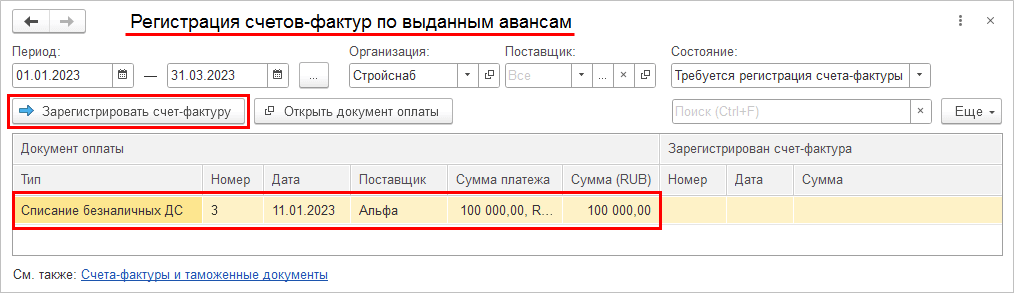
или вводом на основании документов Списание безналичных денежных средств.
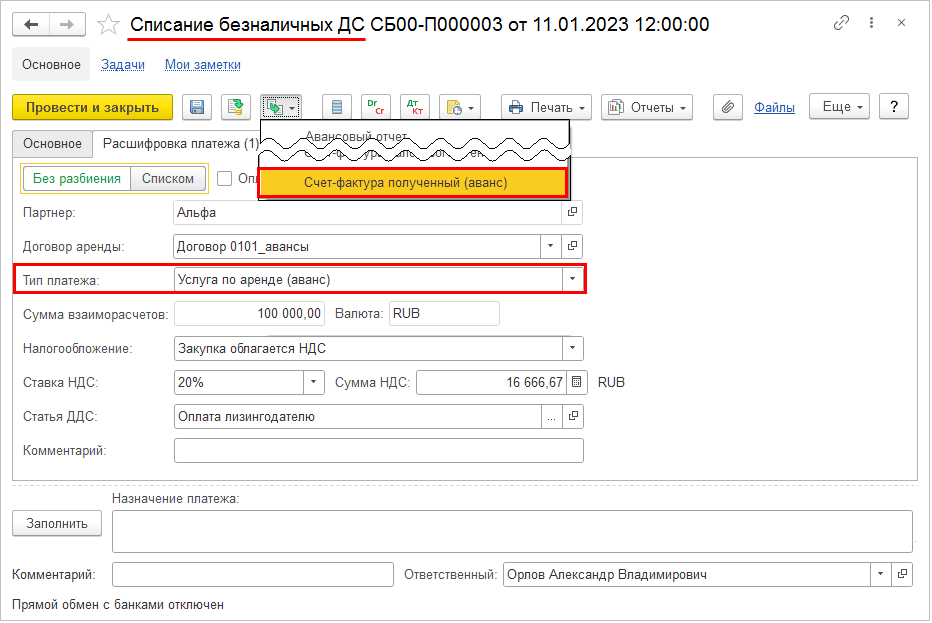
В рабочее место Помощник по учету НДС добавлена проверка необходимости регистрации счетов-фактур на аванс по договорам аренды.
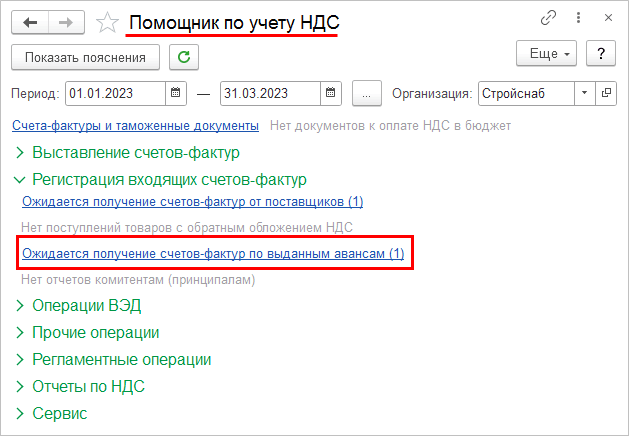
Для зачета авансов по текущим арендным платежам в документы Поступление услуг по аренде добавлен выбор типа платежа Услуга по аренде (аванс) и расчетного документа.
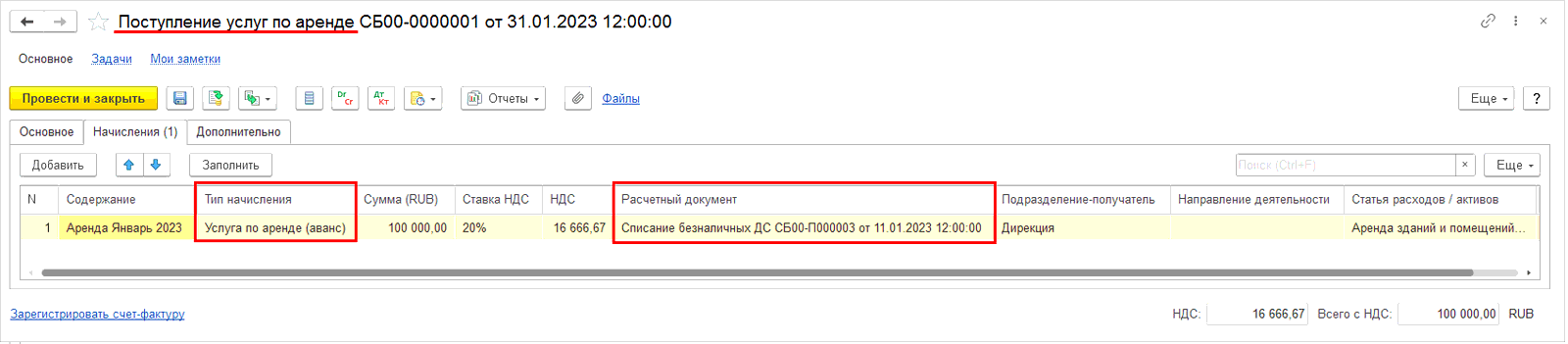
Для типа платежа Услуга по аренде (аванс) указание расчетного документа в табличной части документа Поступление услуг по аренде является обязательным. Сумма оставшегося аванса по расчетному документу контролируется по данным регистра накопления Расчеты по финансовым инструментам. При выборе расчетного документа в поле Остаток отображается незачтенный остаток аванса по договору аренды.
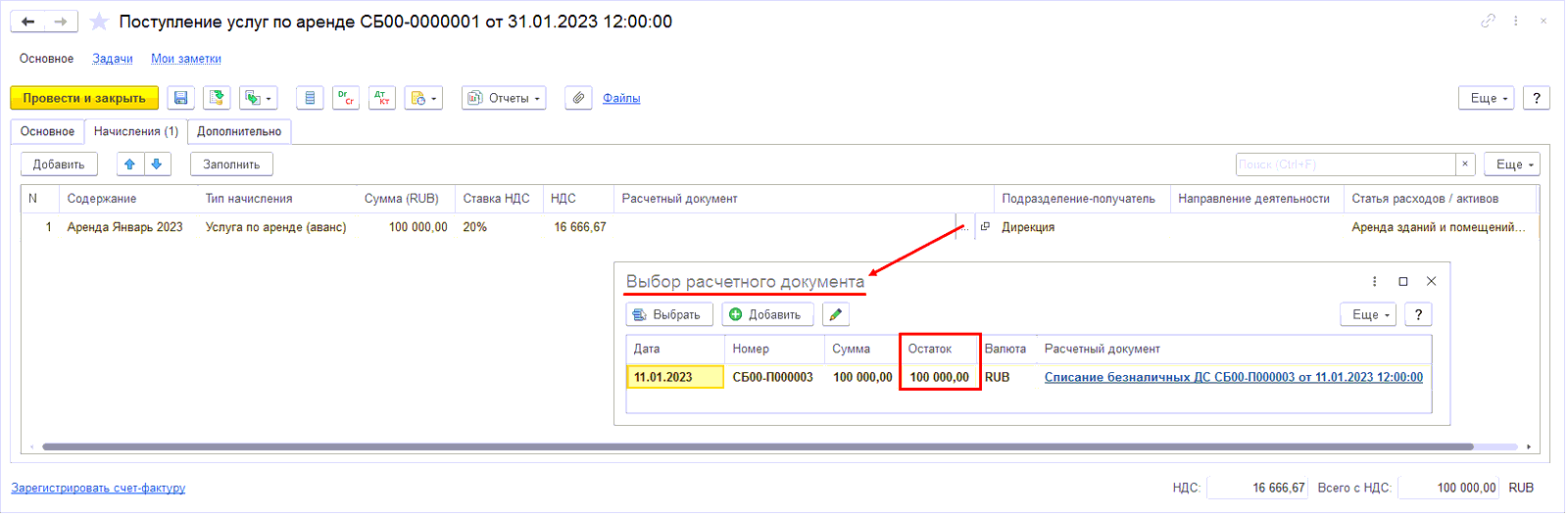
Возможность зачесть перечисленный арендодателю аванс также добавлена в документы Выкуп арендованных ОС.
Для учета курсовых разниц при наличии авансов по текущим платежам по договорам аренды применен имеющийся в системе алгоритм определения средневзвешенного курса, используемый при зачете авансов по обеспечительному платежу.
В документе Ввод остатков взаиморасчетов по аренде поддержана возможность выбора типа платежа Услуга по аренде (аванс) для внесения остатков авансов по текущим платежам по договорам аренды.
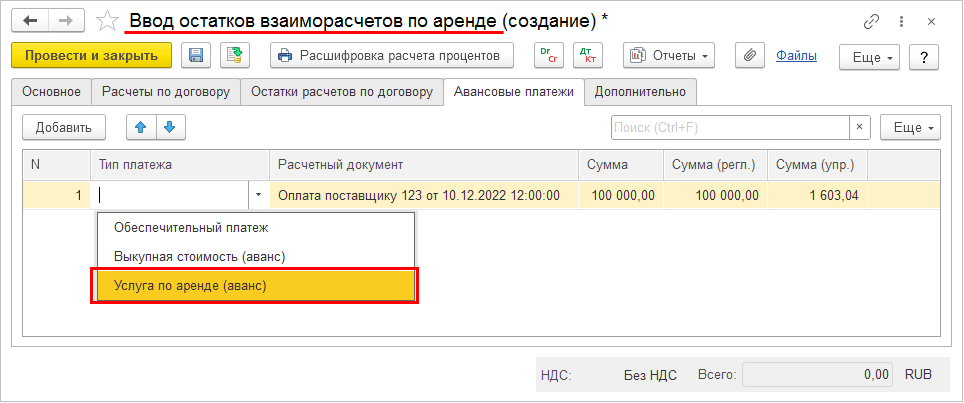
Реализована возможность выставления счетов-фактур при исполнении организацией обязательств налогового агента по НДС по договорам аренды.
В карточку элемента списка Договоры аренды добавлена возможность выбора налогообложения Налоговый агент по НДС.

При выборе в договоре аренды налогообложения Налоговый агент по НДС:
- признак Вести учет авансов по текущим арендным платежам в разрезе платежных документов устанавливается автоматически без возможности корректировки;
- становится доступен выбор основания для исполнения обязательств налогового агента по НДС в новом поле Вид агентского договора.
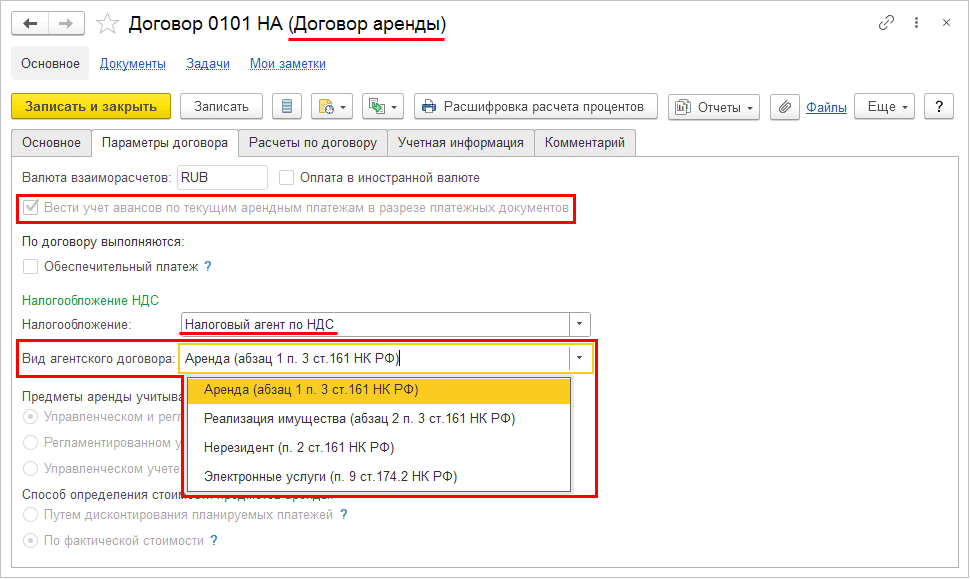
Налогообложение Налоговый агент по НДС доступно в карточке элемента списка Договоры аренды, если Цель договора определена как Аренда, балансодержателем является арендодатель и в учетной политике организации включен Учет аренды по ФСБУ 25/2018.
Поддержано формирование документов Счет-фактура налогового агента на основании оплат арендодателям по договорам аренды с налогообложением Налоговый агент по НДС.
В документе Счет-фактура налогового агента договор теперь может выбираться не только из списка Договоры с контрагентами, но из списка Договоры аренды.
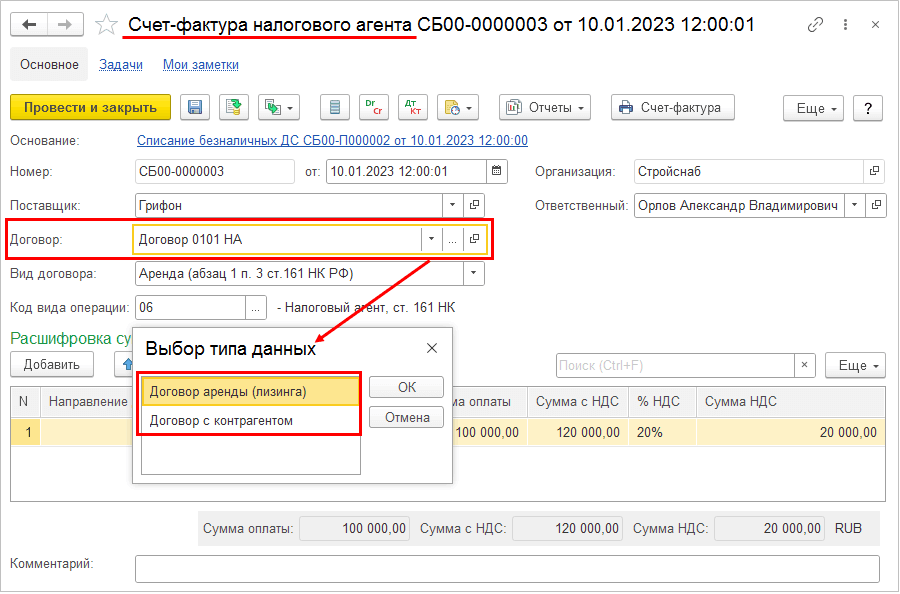
Документы Счет-фактура налогового агента могут быть сформированы в рабочем месте Оформление счетов-фактур налогового агента

или вводом на основании документов Списание безналичных денежных средств.
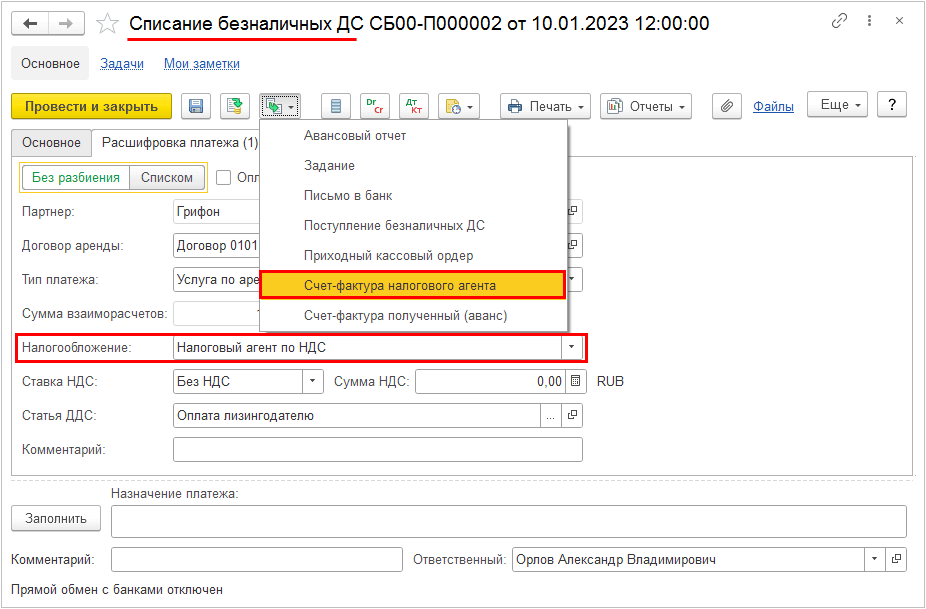
В рабочее место Помощник по учету НДС добавлена проверка необходимости выставления счетов-фактур налогового агента (далее – СФ НА) по договорам аренды.
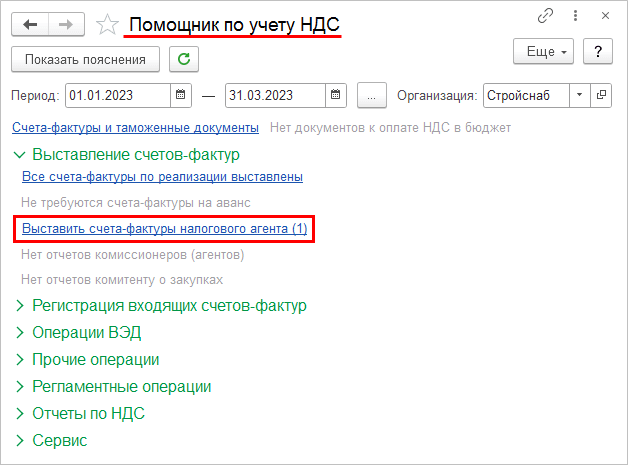
Сценарии оформления документов по аренде при исполнении организацией обязанностей налогового агента по НДС приведены на схеме.

Учет резервов предстоящих расходов
Функциональность по формированию и использованию резервов предстоящих расходов дополнена механизмами учета ликвидационных обязательств в стоимости основных средств и дисконтирования долгосрочных оценочных обязательств.
Ликвидационные обязательства
В соответствии с пп. ж) п.10 ФСБУ 26 «Капитальные вложения» и Рекомендацией БМЦ Р-30/2013-КпР «Ликвидационные обязательства» в первоначальной стоимости основного средства должна учитываться стоимость ликвидационных обязательств. При изменении оценки этих обязательств в соответствии с п.24 ФСБУ 6/2020 «Основные средства» должна изменяться первоначальная стоимость объекта основных средств.
В карточку элемента списка Виды резервов и оценочных обязательств добавлен выбор типа резерва Ликвидационное обязательство.
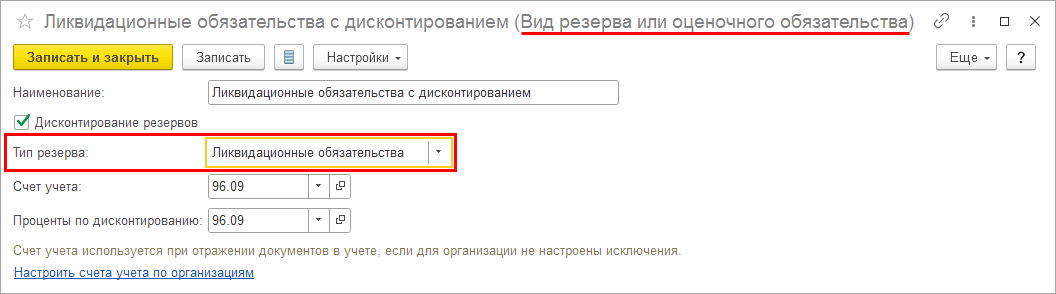
При обновлении информационной базы в имеющихся карточках элементов списка Виды резервов и оценочных обязательств поле Тип резерва будет заполнено значением Прочие.
В карточке элемента списка Объекты учета резервов предстоящих расходов при выборе вида резерва с типом Ликвидационное обязательство для отражения расходов по созданию резервов доступны статьи расходов с вариантом распределения На стоимость внеоборотного актива.
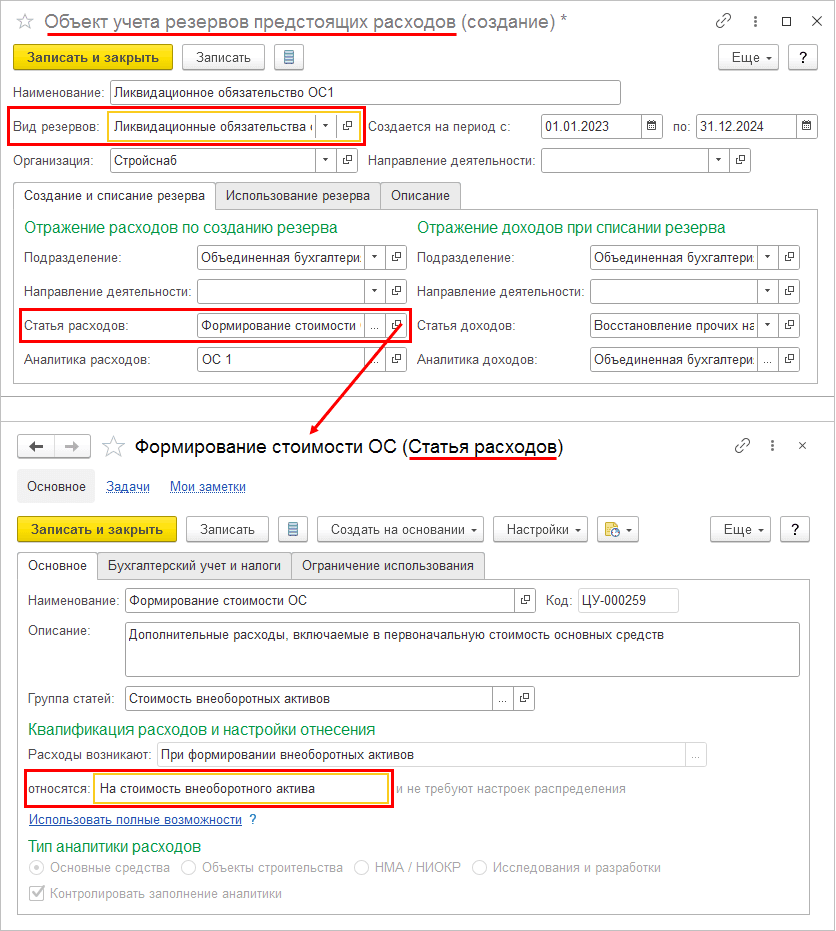
Поле Аналитика расходов для статьи расходов по созданию резервов связывает между собой объект учета резервов и основное средство, по которому данное ликвидационное обязательство начисляется. К выбору в качестве аналитики расходов доступны карточки объектов эксплуатации, в которых установлен новый признак Учитывать стоимость ликвидационного обязательства.
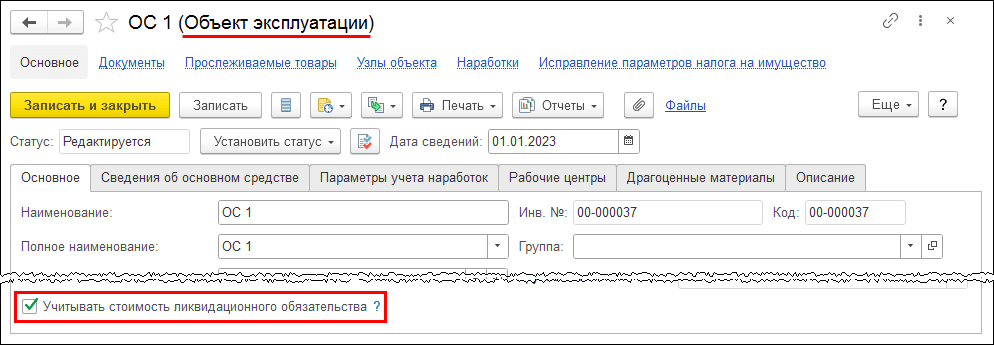
Один объект учета резервов может быть привязан только к одному объекту основных средств. Поэтому, если объект основных средств перестает учитываться в результате объединения или разукомплектации объектов, то пользователю необходимо вручную привязать объект учета резервов к новому объекту основных средств.
Поскольку ликвидационные обязательства не начисляются в налоговом учете, при выборе в документе Начисление и списание резервов предстоящих расходов объекта учета резервов с типом Ликвидационное обязательство поля с суммами НУ скрываются.
Порядок учета ликвидационного обязательства зависит от того, введен в эксплуатацию объект основных средств, по которому оно начисляется, или нет. Если объект введен в эксплуатацию, то сумма начисленного обязательства отражается в стоимости объекта. Если объект основных средств в эксплуатацию не введен, сумма обязательства отражается в расходах по статье, указанной в карточке элемента списка Объекты учета резервов предстоящих расходов.
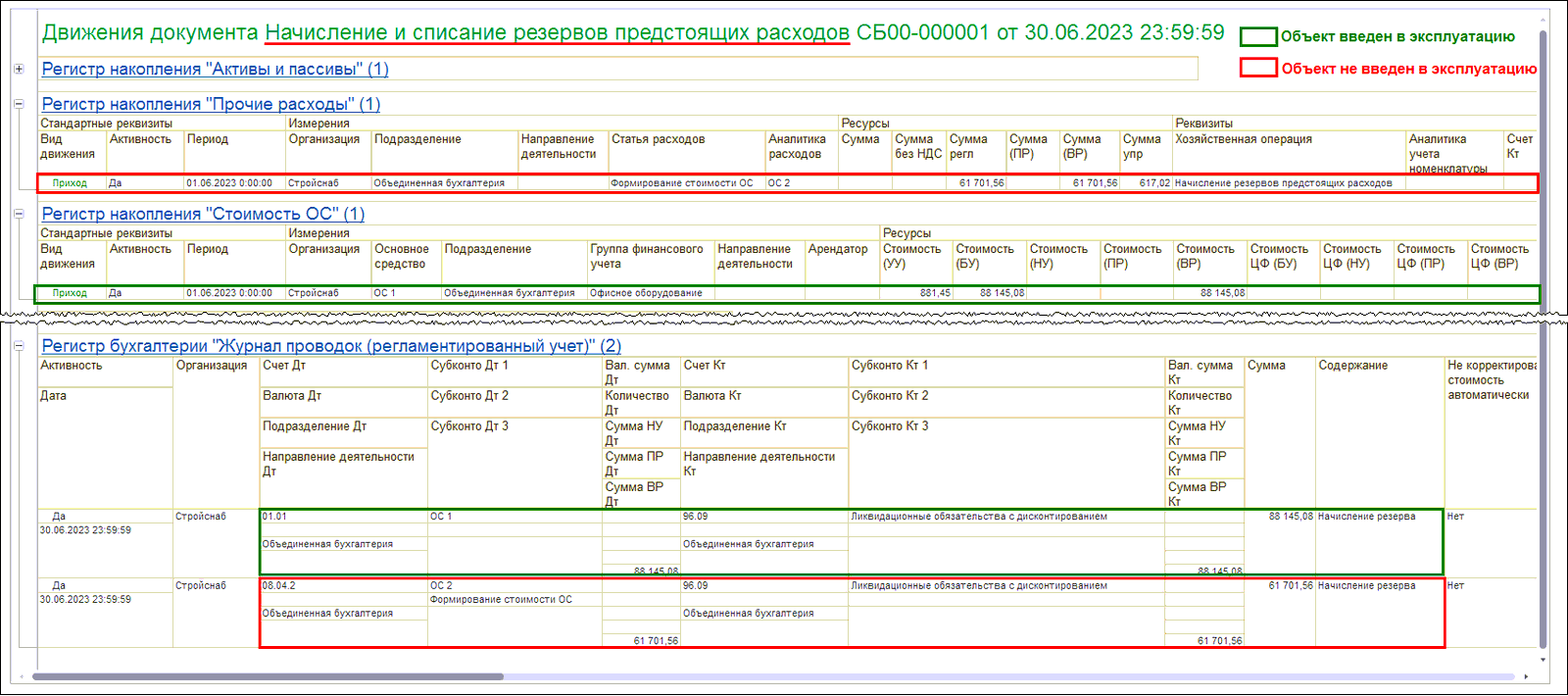
При уменьшении суммы резерва движения в регистры и проводки формируются со знаком «-».
Состояние ввода объекта в эксплуатацию проверяется на начало месяца начисления ликвидационного обязательства.
При расчете налога на имущество сумма ликвидационных обязательств не учитывается.
Дисконтирование оценочных обязательств
В соответствии с Рекомендацией БМЦ Р-30/2013-КпР «Ликвидационные обязательства» оценочные обязательства со сроком погашения больше года (т.е. все ликвидационные обязательства по объектам основных средств) необходимо дисконтировать.
В блок Учетная политика финансового учета учетной политики организации добавлена закладка Резервы предстоящих расходов, на которой размещены:
- новая опция Учет дисконтирования резервов предстоящих расходов, определяющая, что в организации ведется учет дисконтирования долгосрочных оценочных обязательств;
- статья и аналитика для списания процентных расходов дисконтирования.
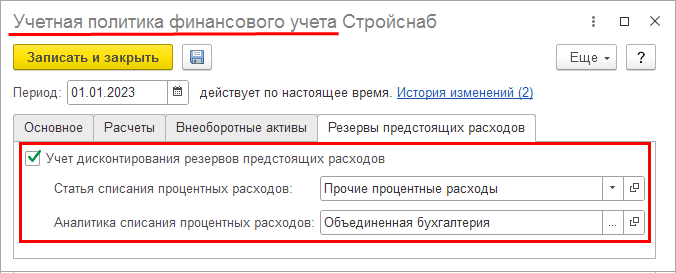
Закладка Резервы предстоящих расходов присутствует в учетной политике организации, если в информационной базе включена функциональная опция Резервы предстоящих расходов (меню НСИ и администрирование – Настройка НСИ и разделов - Финансовый результат и контроллинг – Финансовый результат).
В карточку элемента списка Виды резервов и оценочных обязательств добавлены флажок Дисконтирование резервов, определяющий, что оценочное обязательство данного вида подлежит дисконтированию, и выбор счета учета процентов по дисконтированию. Дисконтирование доступно для резервов с типом Ликвидационное обязательство и Прочие.

По гиперссылке Настроить счета учета по организациям в карточке элемента списка Виды резервов и оценочных обязательств счет учета процентов по дисконтированию может быть уточнен для организаций, учет по которым ведется в информационной базе.
В рабочем месте Настройка отражения документов в регламентированном учете в группе счетов Резервов (оценочных обязательств) добавлена графа Проценты по дисконтированию, графа Счет учета переименована в Резервы.
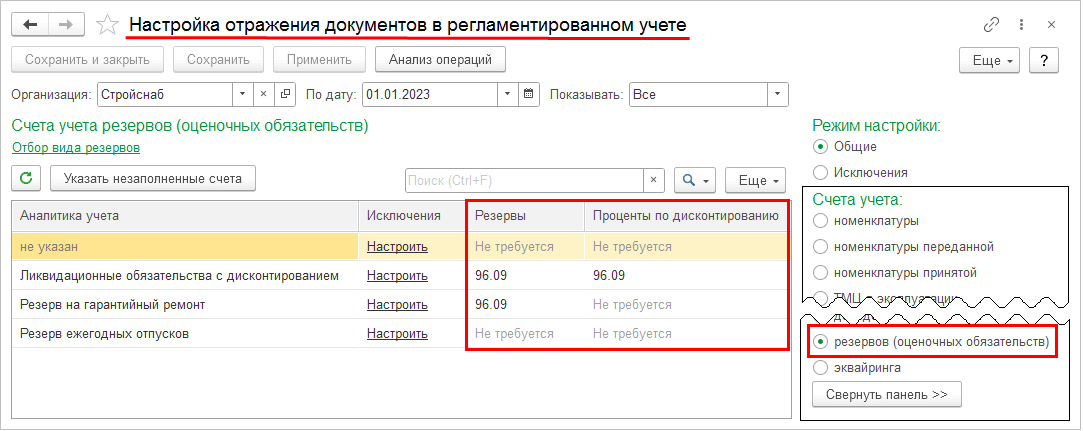
При выборе в карточке элемента списка Объекты учета резервов предстоящих расходов вида резерва с установленным признаком Дисконтирование резервов становится обязательным указание периода, на который создается резерв, т.к. дата по (Конец периода) будет использоваться, как срок окончания дисконтирования при создании резерва.
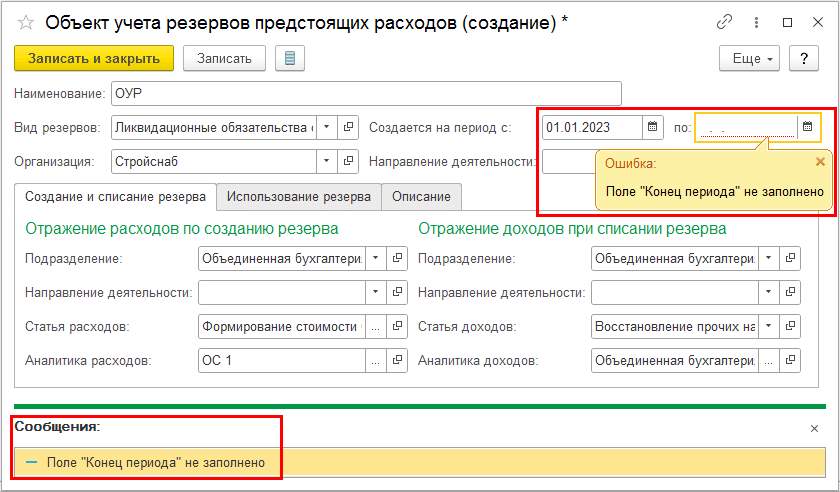
Для хранения значений ставок дисконтирования в привязке к видам резервов добавлен регистр сведений Ставки дисконтирования резервов.
Для расчета дисконтирования и учета изменения срока полезного использования объекта необходимо хранить планируемую дату исполнения обязательства. Хранение даты исполнения обязательств в привязке к объектам учета резервов организовано в новом регистре сведений Сроки дисконтирования резервов предстоящих расходов.
Расчет и движения процентов дисконтирования и приведенной стоимости при создании резерва, изменении суммы резерва, изменении ставки дисконтирования, изменении срока полезного использования объекта основных средств производятся в документе Начисление и списание резервов предстоящих расходов.
Для учета ставок дисконтирования в документ Начисление и списание резервов предстоящих расходов добавлено поле Ставка дисконтирования. В табличную часть документа Начисление и списание резервов предстоящих расходов добавлены поля:
- Дата исполнения, которое при формировании документа заполняется датой, указанной в карточке элемента списка Объекты учета резервов предстоящих расходов в поле по (Конец периода), если резерв создается, или датой из регистра сведений Сроки дисконтирования резервов предстоящих расходов, если резерв для объекта уже создан;
- Новая дата исполнения, в котором при необходимости можно указать другую дату окончания дисконтирования. При проведении документа новая дата записывается в регистр сведений Сроки дисконтирования резервов предстоящих расходов.
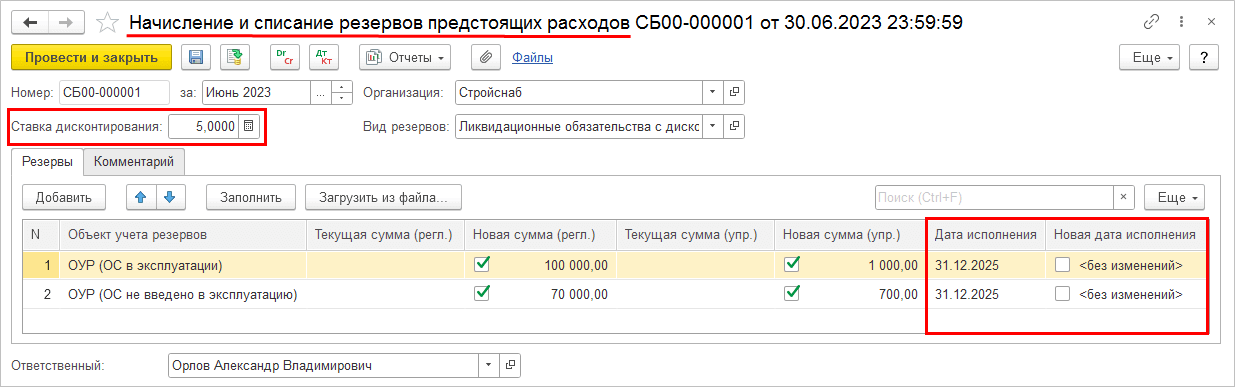
Если в документе Начисление и списание резервов предстоящих расходов указана ставка дисконтирования, то документ делает движение в новый регистр сведений Ставки дисконтирования резервов и отражает хозяйственную операцию по пересчету будущих процентов с отнесением на объект внеоборотных активов.
В регистр накопления Резервы предстоящих расходов добавлены поля Сумма дисконтирования регл. и Сумма дисконтирования упр., в которые документом Начисление и списание резервов предстоящих расходов записываются рассчитанные суммы дисконтирования оценочных обязательств с указанием новой хозяйственной операции Начисление процентов по дисконтированию.
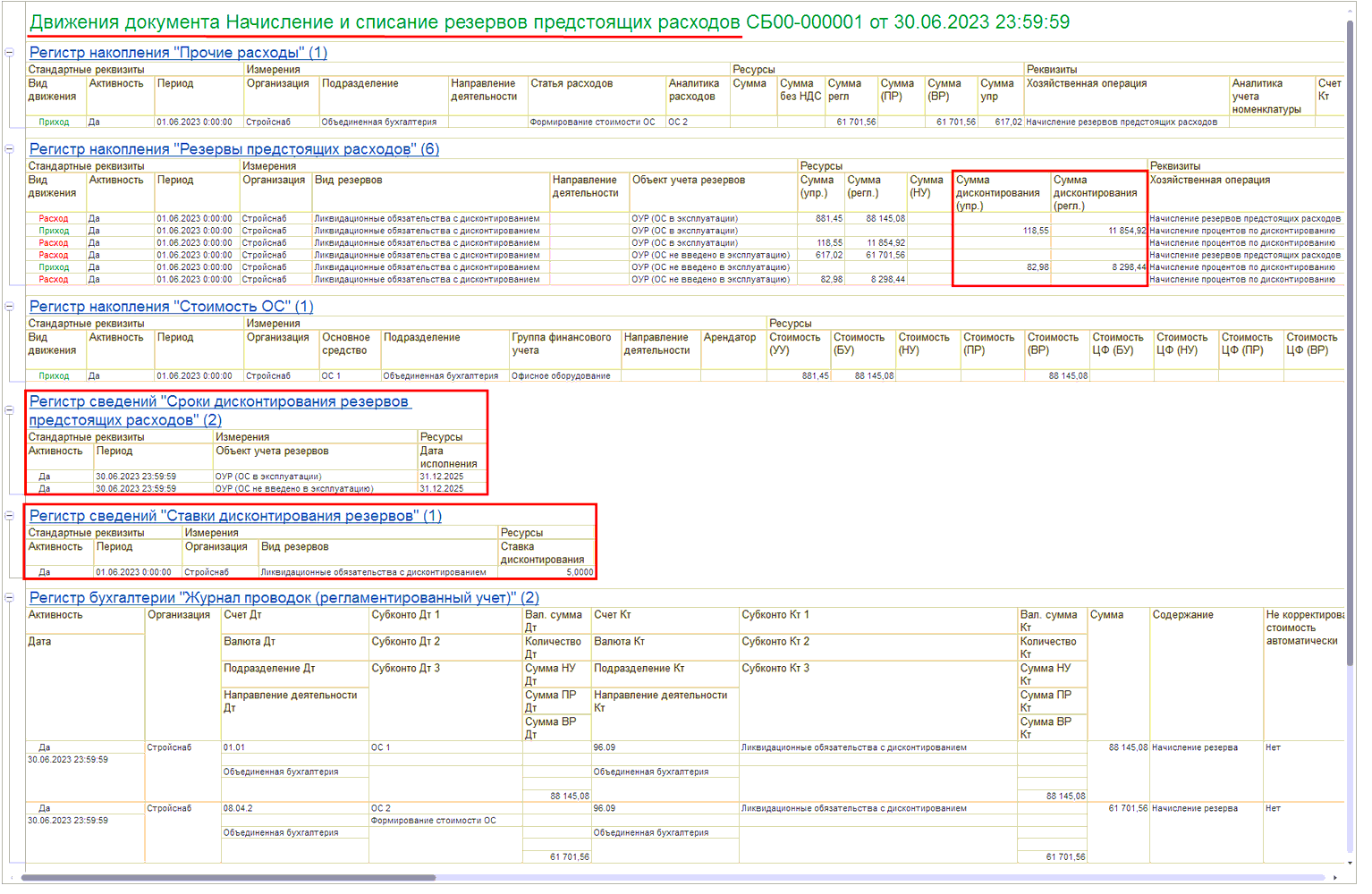
В регистры накопления Прочие расходы и Стоимость ОС и в проводки записывается приведенная стоимость оценочного обязательства (сумма с учетом дисконтирования).
Приведенная стоимость считается как
Sпр = Sn/((1+Ставка)^(tn/365)),
где
Sn – номинальная стоимость ликвидационного обязательства
Ставка – ставка дисконтирования
tn – это время в днях, оставшееся до даты исполнения обязательства.
Аналогично считается новая приведенная стоимость при изменении номинальной стоимости, ставки или срока полезного использования объекта. Только срок дисконтирования считается от даты его последнего изменения. Получившаяся разница в процентах дисконтирования относится на объект внеоборотных активов, указанный в качестве аналитики расходов в объекте учета резервов.
Начисление процентных расходов по дисконтированию производится в документе Расчет процентных расходов дисконтирования.
Начисление процентных расходов производится ежемесячно для каждого объекта учета резервов. При этом определяется, какая сумма процентов должна быть в остатке по формуле:
S% = Sn * (1 – 1/(1 + Ставка)^(tn/365))
Примечание
Показатель tn рассчитывается как разность дат между датой исполнения и датой документа. Для документа Начисление и списание резервов предстоящих расходов дата документа берется на начало месяца, а для документа Расчет процентных расходов дисконтирования на конец месяца.
Документом Расчет процентных расходов дисконтирования сумма процентов в регистре Резервы предстоящих расходов корректируется до рассчитанного значения, т.е. списывается на прочие расходы.
Внимание
Поскольку в процедуре Закрытие месяца операция Расчет процентных расходов дисконтирования выполняется раньше, чем операция Распределение затрат и расчет себестоимости, то расходы, возникающие при использовании резерва, не включаются в базу для расчета процентов по дисконтированию. Эти расходы будут учтены в следующем месяце.
Учет резервов под обесценение запасов
Внесены изменения в функциональность системы по учету резервов под обесценение запасов. Добавлена возможность настройки варианта учета имеющегося резерва при списании номенклатуры на расходы.
В блок Учетная политика финансового учета учетной политики организации добавлен переключатель Вариант отражения резерва под обесценение запасов при списании запасов на расходы.
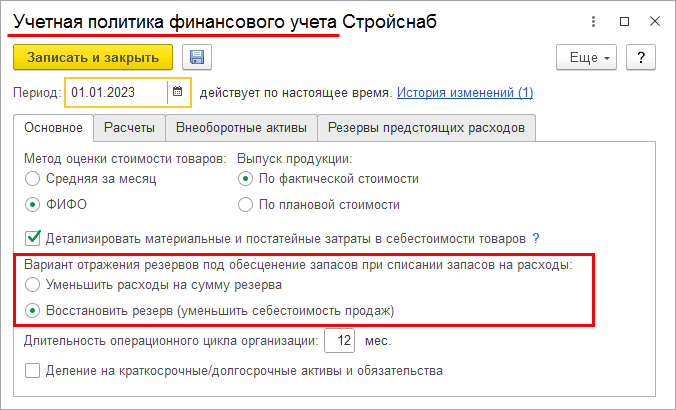
Переключатель Вариант отражения резерва под обесценение запасов при списании запасов на расходы присутствует в блоке Учетная политика финансового учета учетной политики организации, если в информационной базе включена опция Резервы под обесценение запасов (меню НСИ и администрирование – Настройка НСИ и разделов – Финансовый результат и контроллинг – Учет товаров).
При установке переключателя Вариант отражения резерва под обесценение запасов при списании запасов на расходы в значение Уменьшить расходы на сумму резерва поведение системы соответствует применявшемуся до версии 2.5.14. При отнесении стоимости товарно-материальных ценностей (далее – ТМЦ) на расходы сумма начисленного резерва будет также отнесена на расходы и уменьшит их. На сумму резерва со знаком «-» будет сделана запись в регистр накопления Прочие расходы и при отражении документа в регламентированном учете будет сформирована проводка вида Сторно Дт Счет учета расходов из статьи расходов или указанный для статьи активов/пассивов в документе списания Кт Счет учета резерва под обесценение из ГФУ номенклатуры или указанный для запасов в кладовых.
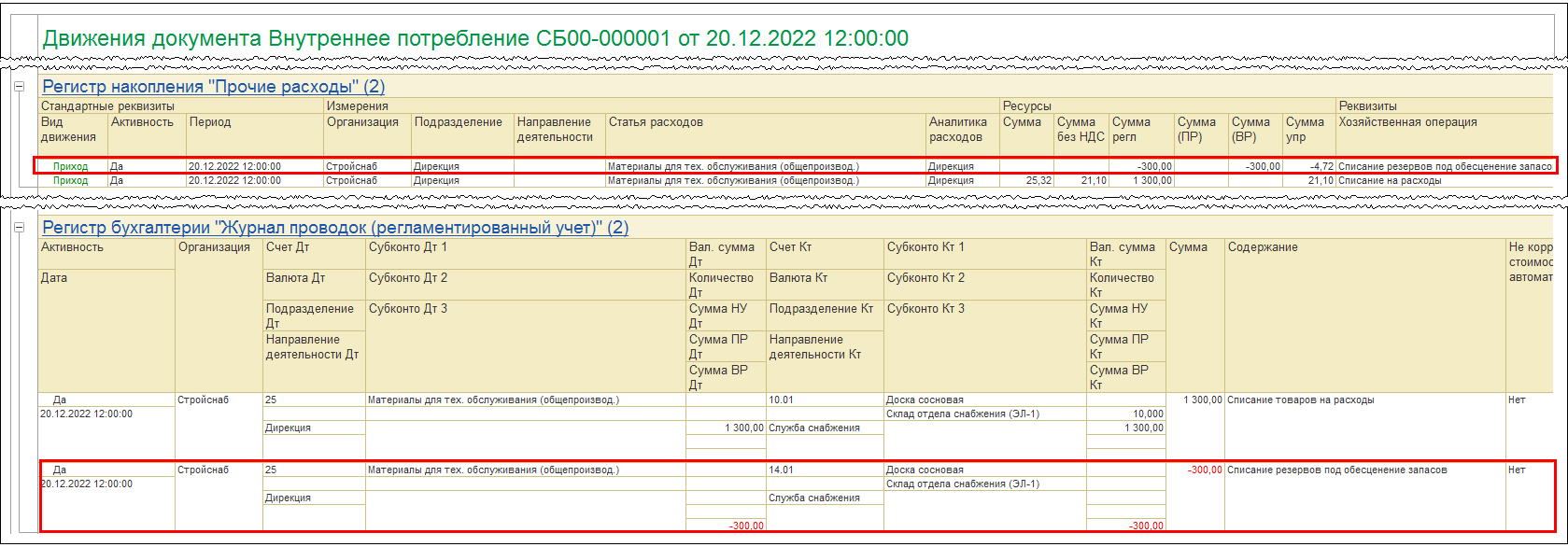
При установке переключателя Вариант отражения резерва под обесценение запасов при списании запасов на расходы в значение Восстановить резерв (уменьшить себестоимость продаж) при отнесении стоимости ТМЦ на расходы сумма начисленного резерва будет восстановлена. На сумму резерва со знаком «-» будет сделана запись в регистр накопления Выручка и себестоимость продаж и при отражении документа в регламентированном учете будет сформирована проводка вида Сторно Дт Себестоимость продаж из ГФУ номенклатуры Кт Счет учета резерва под обесценение из ГФУ номенклатуры или указанный для запасов в кладовых.
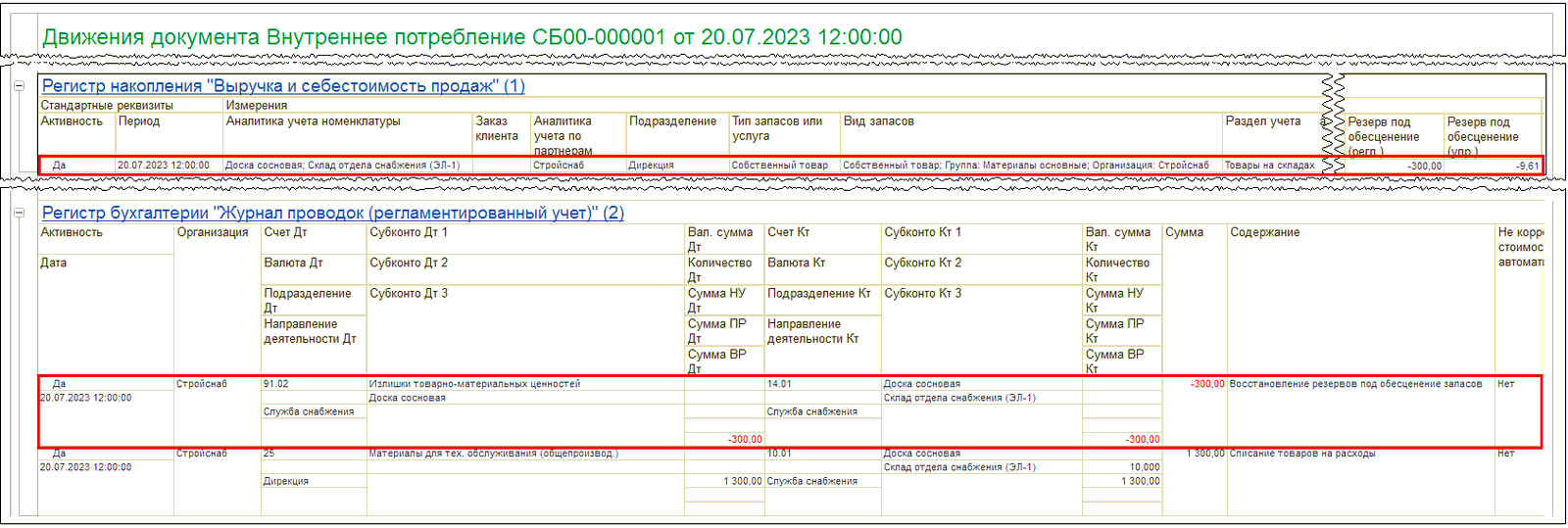
При отнесении стоимости ТМЦ на расходы с использованием статьи, в которой вариант распределения указан как На стоимость внеоборотного актива, значение переключателя Вариант отражения резерва под обесценение запасов при списании запасов на расходы не учитывается. При отражении таких операций сумма начисленного резерва всегда восстанавливается.
При обновлении информационной базы переключатель Вариант отражения резерва под обесценение запасов при списании запасов на расходы будет установлен в значение Уменьшить расходы на сумму резерва.
Зарплата и кадры
Библиотека зарплаты и кадров до версии 3.1.27. В библиотеке реализованы, в том числе, следующие возможности:
- Новый тариф страховых взносов "Организации из реестра участников промышленных кластеров, работающие по спец.инвестиционным проектам", в соответствии с Федеральным законом от 18.03.2023 № 64-ФЗ и Письмом ФНС России от 21.03.2023 № БС-4-11/3237@.
- Возможность заполнения документа "Отражение удержанного НДФЛ в бухучете" дважды в месяц, в соответствии с Законопроектом № 369931-8.
- Реализовано заполнение кодов КВАЛИФОБ (вместо КВАЛИФ) и КВАЛИФОЦ (новый) в подразделе 1.2 ЕФС-1 (бывшая СЗВ-СТАЖ).
- Вывод в справке по отпускам периода, за который предоставлен отпуск, а также расшифровка заработанных дней отпуска за вредность.
- Возможность обезличивания персональных данных (ПДн) сотрудников в соответствии с требованиями приказа Роскомнадзора от 28.10.2022 № 179.
- Возможность импорта сведений о трудовой деятельности в формате подраздела 1.1 ЕФС-1, действующем с 2023 года.
- Возможность исправления в текущем периоде документов "Отгул" и "Оплата дней ухода за детьми-инвалидами".
- Возможность изменения условий договора займа с точностью до дня, а не месяца. Автоматическое погашение остатка займа при увольнении сотрудника.
- Доработки интеграции с сервисом 1С:Кабинет сотрудника.
- Автоматическое заполнение признака наличия льготы 60% в подразделе 2.1 Формы ЕФС-1.
- 1С:Кабинет сотрудника. Отображение на форме заявки комментария из окна перенаправления заявки на другого сотрудника.
- Возможность регистрации больничных листов на сотрудников, оформленных по договорам ГПХ.
- Добавлены документы "Запрос данных СФР о среднем заработке" и "Средний заработок по данным СФР (СЭДО)" для отправки сообщений СЭДО 320 и получения ответов на них в сообщении СЭДО 321.
- Доработан учет сведений о застрахованных лицах СЭДО (СФР/ФСС) с целью улучшения контроля за составом застрахованных лиц страхователя в соответствии с методикой учета этих сведений Фондом.
- Заполнение формы статистики П-4 (НЗ) с учетом Приказа Росстата от 29.07.2022 № 532.
- Расчет пособий с учетом ФЗ от 17.02.2023 № 20-ФЗ.
Сервисные возможности
Повышение режима совместимости платформы
Повышен режим совместимости платформы до версии 8.3.21. Теперь доступны новые возможности платформы.
Рекомендуемая версия платформы указывается в файле ReadMe.txt в составе дистрибутива.
Оптимизация производительности
Отражение документов в регламентированном учете производится в несколько потоков, за счет чего снижается общее время выполнение операции. Режим многопоточного отражения включается автоматически при соблюдении следующих условий:
- Работа в клиент–серверном режиме;
- Включено разделение итогов регистра бухгалтерии Хозрасчетный;
- В информационной базе не используется разделение данных;
- Сеанс «1С:Предприятие» запущен не в режиме отладки;
-
Отражение документов в регламентированном учете
выполняется:
- производится в рамах процедуры закрытия месяца;
- из рабочего места Отражение документов в регл.учете;
- автоматически регламентным заданием.
Выполнены работы по оптимизации проведения документов:
- Заявка на расходование денежных средств
- Списание безналичных денежных средств
- Поступление безналичных денежных средств
- Расходный кассовый ордер
- Приходный кассовый ордер
- Приходный ордер на товары
- Расходный ордер на товары
- Перемещение товаров
- Сборка товаров
Настройка пользователей и прав
Добавлен профиль доступа Отправка печатных форм и отчетов (дополнительный) с видом доступа Учетные записи электронной почты. Теперь пользователи с не полными правами смогут отправлять печатные формы и отчеты при добавлении им нового профиля.
Добавлена новая роль Чтение логистических параметров. Роль Чтение номенклатуры стала более атомарной. В непоставляемых профилях групп доступа может потребоваться добавление новой роли вручную.
Стандартные подсистемы
Библиотека стандартных подсистем обновлена до версии 3.1.9.
Обмен электронными документами
Библиотека электронных документов обновлена до версии 1.9.9.70.
Интернет-поддержка пользователей
Библиотека интернет-поддержки пользователей обновлена до версии 2.6.5.41.
Работа в режиме сервиса 1CFresh
Библиотека интернет-поддержки пользователей обновлена до версии 2.0.11.25.




